Page 1
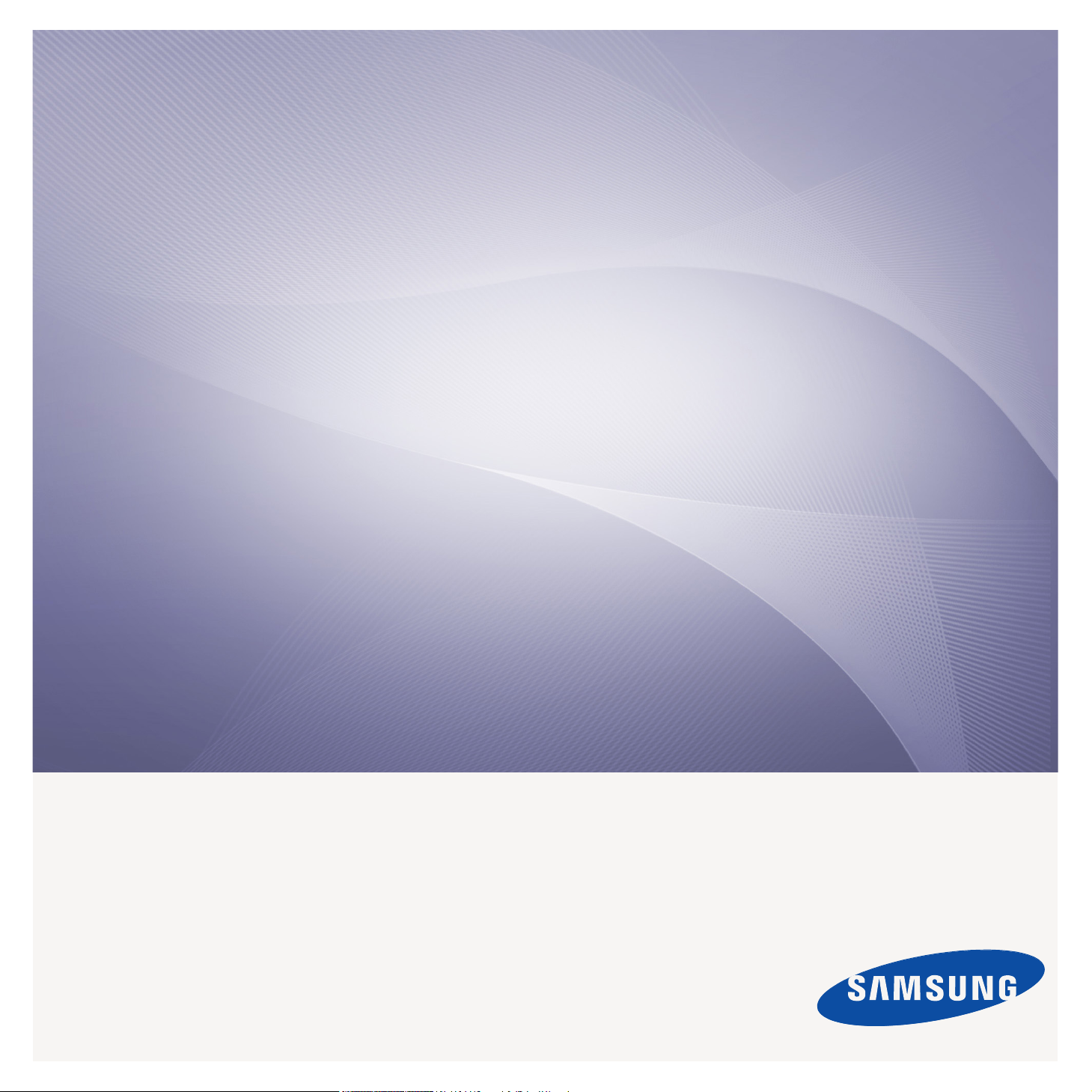
CLX-318x Series
Impresora multifunción
Manual del usuario
imagine the possibilities
Gracias por adquirir este producto Samsung.
Page 2
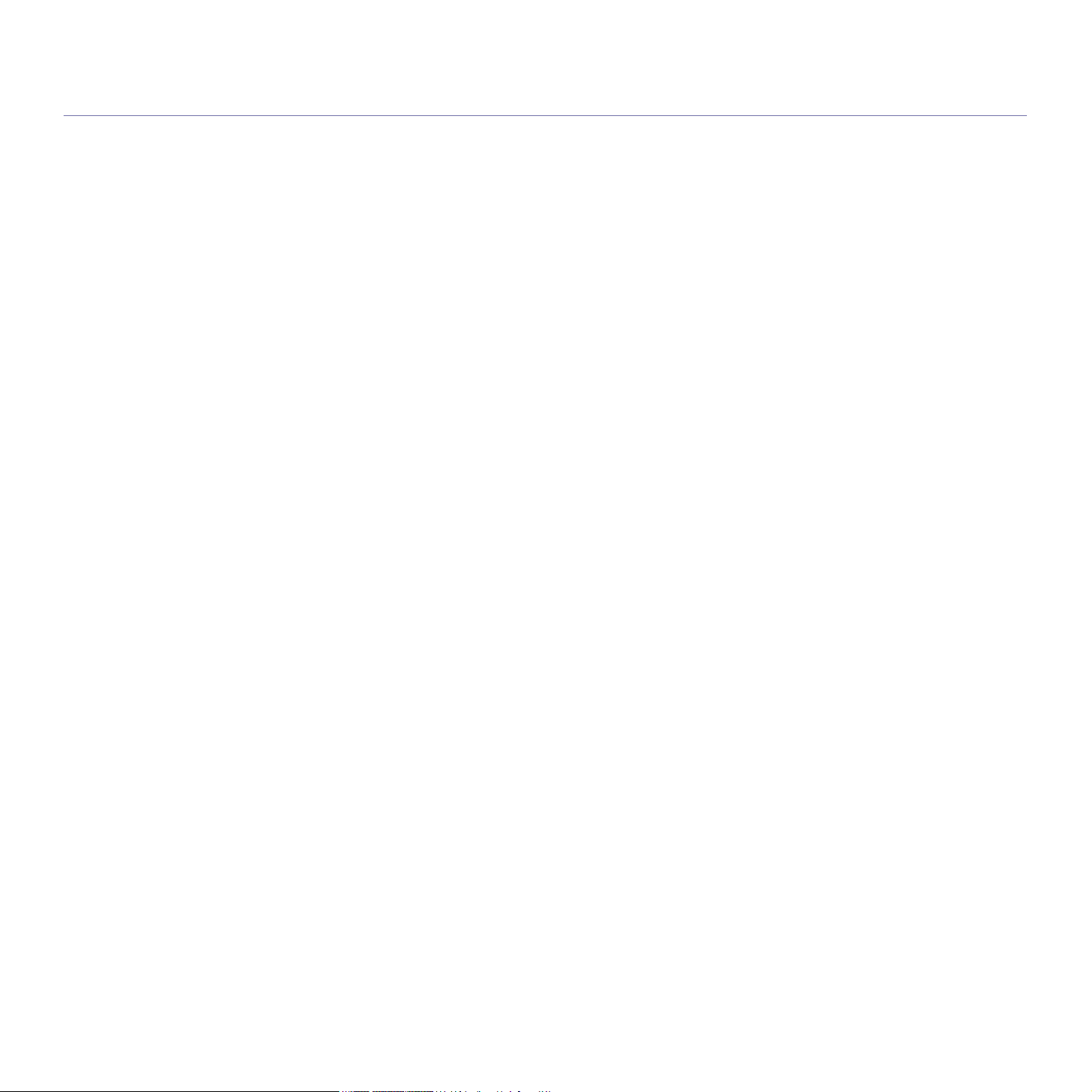
Copyright
© 2010 Samsung Electronics Co., Ltd. Todos los derechos reservados.
Este manual del usuario se proporciona únicamente con fines informativos. Toda la información incluida en él está sujeta a cambios sin previo aviso.
Samsung Electronics no se responsabiliza de ningún daño, directo o indirecto, derivado del uso del presente manual del usuario o relacionado con él.
• Samsung y el logotipo de Samsung son marcas comerciales de Samsung Electronics Co., Ltd.
• Microsoft, Windows, Windows Vista, Windows 7 y Windows Server 2008 R2 son marcas comerciales o marcas registradas de Microsoft Corporation.
• TrueType, LaserWriter y Macintosh son marcas comerciales de Apple Computer, Inc.
• El resto de las marcas o nombres de productos son marcas comerciales de sus respectivas empresas u organizaciones.
Consulte el archivo “LICENSE.txt” en el CD-ROM suministrado para obtener información sobre la licencia de código abierto.
REV. 2.00
Copyright_ 2
Page 3
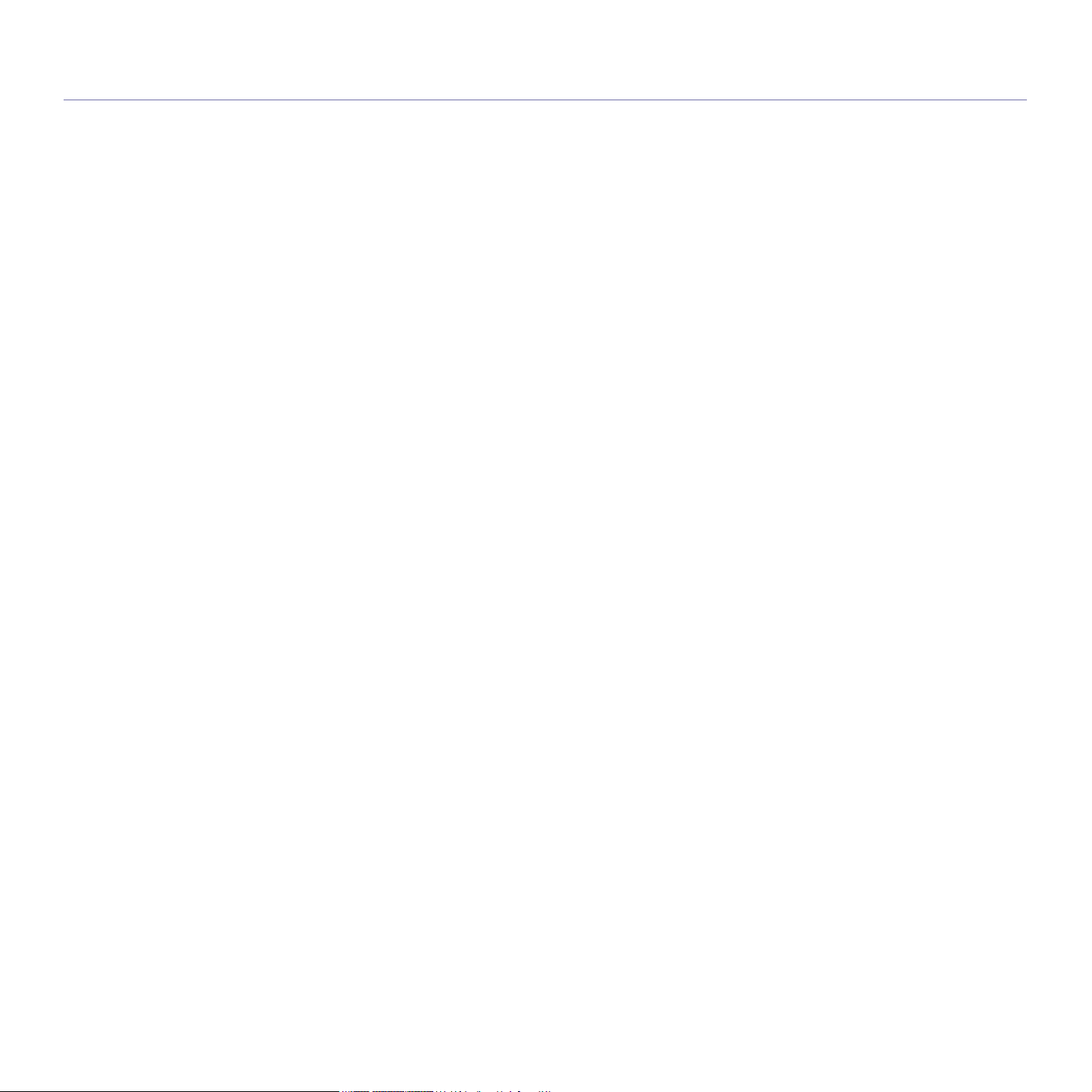
Contenido
COPYRIGHT
2
CONTENIDO
3
INTRODUCCIÓN
31
CÓMO COMENZAR
40
10 Información sobre seguridad
15 Información reglamentaria
26 Acerca de este manual del usuario
28 Funciones del nuevo producto
31 Descripción general del dispositivo (CLX-318x(K)/CLX-318xN(K)/CLX-
318xW(K)K)
31 Vista frontal
32 Vista posterior
33 Descripción general del panel de control (CLX-318x(K)/CLX-318xN(K)/
CLX-318xW(K)K)
34 Descripción general del dispositivo (CLX-318xFN/CLX-318xFW)
34 Vista frontal
35 Vista posterior
36 Descripción general del panel de control (CLX-318xFN/CLX-318xFW)
38 Descripción del LED de Estado (Status)
38 Presentación de botones útiles
38 Botón Menú (Menu)
38 Botón Encendido (Power)
38 Botón Impr. pant. (Print Screen) (CLX-318x(K) únicamente)
39 Botón Copia Eco (Eco Copy) (sólo CLX-318x(K)/CLX-318xN(K)/CLX-
39 Botón WPS (CLX-318xFN/CLX-318xFW únicamente)
39 Reconocimiento del estado del cartucho de tóner
40 Configuración del hardware
40 Software suministrado
41 Requisitos del sistema
41 Microsoft
42 Mac OS
42 Linux
42 Instalación del controlador de un dispositivo conectado por USB
42 Windows
43 Mac OS
44 Linux
45 Uso compartido del dispositivo de forma local
45 Windows
45 Mac OS
318xFN)
®
Windows
®
CONFIGURACIÓN DE RED
(CLX-318XN(K)/CLX-318XW(K)K/CLX-318XFN/CLX-318XFW
ÚNICAMENTE)
46
Contenido_ 3
46 Entorno de red
46 Introducción de programas de red útiles
46 SyncThru™ Web Service
46 SyncThru™ Web Admin Service
46 SetIP
47 Uso de una red con cable
47 Impresión del informe de configuración de red
47 Configuración de la dirección IP
48 Configuración de los parámetros de red
48 Restablecer los ajustes predeterminados de fábrica
Page 4

Contenido
49 Instalación del controlador de un dispositivo conectado en red con
cable
49 Windows
50 Mac OS
51 Linux
51 Configuración de IPv6
52 Activación de IPv6
52 Configuración de direcciones IPv6
52 Uso de SyncThru™ Web Service
CONFIGURACIÓN DE RED INALÁMBRICA (CLX-318XFW/
CLX-318XW(K)K ÚNICAMENTE)
53
53 Uso de una red inalámbrica
53 Selección de la red
53 Impresión del informe de configuración de red
53 Direcciones IP
53 Nombre de red inalámbrica y clave de red
54 Instalación de una red inalámbrica con el botón WPS
54 Instalación de una red inalámbrica con cables
54 Configurar una red inalámbrica con el botón WPS del panel de control
54 Elementos que debe preparar
54 Selección de la red
54 Cambio del modo WPS
54 Configuración de una red inalámbrica en modo PBC
55 Configuración de una red inalámbrica en modo PIN
56 Configuración de una red inalámbrica con cable USB
56 Instalación de la impresora en una red inalámbrica con un punto de
acceso (Windows)
57 Instalación del dispositivo en una red inalámbrica ad hoc (Windows)
58 Instalación de la impresora en una red inalámbrica con un punto de
acceso (Macintosh)
60 Instalación del dispositivo en una red inalámbrica ad hoc (Macintosh)
61 Configuración de una red inalámbrica con cable de red
61 Preparación de los elementos
61 Configuración de la dirección IP
62 Configuración de la red inalámbrica de la impresora
63 Restablecer los valores predeterminados de fábrica
63 Restablecer la configuración predeterminada de fábrica del dispositivo
(Windows)
63 Restablecer la configuración predeterminada de fábrica del dispositivo
(Macintosh)
63 Configuración de los parámetros de red
63 Finalización de la instalación
63 Solución de problemas
63 Problemas de la red inalámbrica
64 Resolución de otros problemas
CONFIGURACIÓN BÁSICA
65
Contenido_ 4
65 Ajuste de altitud
65 Cambiar el idioma del LCD
65 Ajuste de fecha y la hora (CLX-318xFN/CLX-318xFW únicamente)
66 Cambiar el modo del reloj (CLX-318xFN/CLX-318xFW únicamente)
66 Cambiar el modo predeterminado (CLX-318xFN/CLX-318xFW
únicamente)
66 Ajuste de los sonidos
66 Sonido de las teclas y sonido de la alarma (CLX-318x(K)/CLX-318xN(K)
únicamente)
66 Altavoz, timbre, sonido de las teclas y sonido de la alarma (CLX-318xFN/
CLX-318xFW únicamente)
Page 5

Contenido
66 Volumen del altavoz (CLX-318xFN/CLX-318xFW únicamente)
66 Introducir caracteres mediante el teclado numérico (CLX-318xFN/CLX-
318xFW únicamente)
66 Introducción de caracteres alfanuméricos
67 Letras y números del teclado
67 Corrección de números o nombres
67 Inserción de una pausa
67 Utilización de los modos de ahorro
67 Uso de la función de ahorro de energía
67 Configuración del papel predeterminado
67 A través del panel de control de la impresora
67 Desde su ordenador
68 Configuración del tiempo de espera para trabajos
MATERIALES Y BANDEJAS
69
IMPRESIÓN
76
69 Carga de originales
69 En el cristal del escáner
70 En el alimentador de documentos (CLX-318xFN/CLX-318xFW
únicamente)
70 Selección de materiales de impresión
70 Directrices para seleccionar el material de impresión
70 Tamaños de material admitidos en cada modo
71 Cambiar tamaño de bandeja para los materiales de impresión
72 Carga de papel en la bandeja
72 En la bandeja
72 Alimentación manual en la bandeja
73 Impresión de materiales especiales
73 Sobres
73 Transparencias
74 Etiquetas
74 Tarjetas/papel de tamaño personalizado
74 Papel con membrete o preimpreso
74 Foto brillante
74 Foto mate
74 Configuración del tipo y tamaño de papel
75 Ajuste del tamaño de papel
75 Ajuste del tipo de papel
75 Utilización de la extensión de salida
76 Presentación de un programa de software útil
76 Samsung AnyWeb Print
76 Samsung Easy Color Manager
76 Características del controlador de la impresora
76 Controlador de impresora
76 Impresión básica
77 Cancelación de un trabajo de impresión
77 Abrir las preferencias de impresión
77 Uso de una configuración favorita
78 Uso de la Ayuda
78 Uso de funciones especiales de impresión
78 Impresión de varias páginas en una sola hoja
78 Impresión de pósters
79 Impresión de folletos (Manual)
79 Impresión por las dos caras del papel (manual)
79 Cambie la proporción del documento
79 Ajuste del documento a un tamaño de papel seleccionado
Contenido_ 5
Page 6

Contenido
80 Uso de marcas de agua
80 Uso de superposiciones
81 Opciones avanzadas
81 Cambio de la configuración predeterminada de impresión
82 Configuración del dispositivo actual como dispositivo predeterminado
82 Impresión a un archivo (PRN)
82 Impresión en Macintosh
82 Impresión de un documento
82 Cambio de la configuración de la impresora
83 Impresión de varias páginas en una sola hoja
83 Impresión en Linux
83 Impresión desde las aplicaciones
84 Impresión de archivos
84 Configuración de las propiedades de la impresora
COPIA
85
ESCANEADO
89
85 Copia básica
85 Cambio de la configuración para cada copia
85 Contraste
85 Imagen
86 Copia reducida o ampliada
86 Cambio de la configuración de copia predeterminada
86 Copia de tarjetas identificativas
87 Uso de funciones de copia especiales
87 Copia de 2 ó 4 páginas por hoja (N-up)
87 Copia de tamaño póster
87 Copia de duplicaciones
88 Borrado imágenes de fondo
88 Mej. gris
88 Decidir el formato de producción de copias
89 Método básico de escaneado
89 Escaneado de originales y envío al equipo (Esc. a PC)
89 Para un ordenador conectado mediante USB
90 Para un dispositivo conectado en red (CLX-318xN(K)/CLX-318xFN/CLX-
318xFW/CLX-318xW(K)K únicamente)
90 Escanear por una conexión de red (Escan. a Email) (CLX-318xFN/CLX-
318xFW únicamente)
90 Configuración de una cuenta de correo electrónico
91 Escanear al servicio de correo electrónico
91 Cambiar los ajustes de cada trabajo de escaneado
91 Cambiar los ajustes predeterminados de escaneado
92 Configurar la Agenda (CLX-318xFN/CLX-318xFW únicamente)
92 Registrar números de correo electrónico de acceso rápido
92 Agrupación de direcciones en Grupos de agenda
92 Utilizar las entradas de la Agenda
92 Búsqueda de una entrada en la Agenda
93 Impresión de la Agenda
93 Uso de Gestor de fax y digitalización de Samsung
93 Ficha Definir el botón Escanear
94 Ficha Cambiar puerto
95 Escaneado con software compatible con TWAIN
95 Escaneado con el controlador WIA
95 Windows XP
95 Windows Vista
95 Windows 7
Contenido_ 6
Page 7

Contenido
95 Escaneado en Macintosh
95 Escaneado con USB
96 Escaneado con la red
96 Escaneado en Linux
96 Escaneado
97 Cómo agregar configuraciones de tipos de trabajo
97 Uso de la Image Manager
FAX (CLX-318XFN/CLX-318XFW ÚNICAMENTE)
99
99 Preparación del fax
99 Uso del fax en el ordenador
99 Envío de un fax (Windows)
99 Lista de faxes enviados (Windows)
100 Envío de un fax (Macintosh)
100 Enviar un fax en su dispositivo
100 Configuración del encabezado de fax
100 Envío de un fax
100 Envío de un fax manualmente
101 Confirmación de una transmisión
101 Rellamada automática
101 Rellamada al último número marcado
101 Envío de un fax a varios destinos
101 Retraso de la transmisión de un fax
102 Envío de un fax prioritario
102 Recibir un fax en su dispositivo
102 Modificación de los modos de recepción
103 Recepción automática en modo Fax
103 Recepción manual en el modo Teléfono
103 Recepción manual de faxes con un teléfono auxiliar
103 Recepción automática en el modo Fax/Contestador automático
103 Recepción de faxes utilizando el modo DRPD
103 Recepción en el modo de recepción segura
104 Activación del modo de recepción segura
104 Recepción de un fax en la memoria
104 Ajustes del documento
104 Resolucion
104 Oscuridad
104 Reenvío de un fax a otro destino
105 Reenvío de un fax enviado a otro destino
105 Reenviar un fax recibido a otro destino
105 Reenvío de los faxes enviados a direcciones de correo electrónico
105 Reenvío de los faxes recibidos a direcciones de correo electrónico
105 Configurar la Agenda
105 Números de marcación rápida
106 Números de marcación por grupo
106 Búsqueda de una entrada en la Agenda
107 Impresión automática del informe de fax enviado
USO DEL DISPOSITIVO DE MEMORIA USB (CLX-318XN(K)/
CLX-318XFN/CLX-318XW(K)K/CLX-318XFW ÚNICAMENTE)
108
Contenido_ 7
108 Acerca de la memoria USB
108 Conexión de un dispositivo de memoria USB
108 Escaneado a un dispositivo de memoria USB
109 Escaneado
109 Personalización del escaneado a USB
109 Impresión desde un dispositivo de memoria USB
109 Para imprimir un documento desde un dispositivo de memoria USB
109 Copias de seguridad de datos
110 Copias de seguridad de datos
Page 8
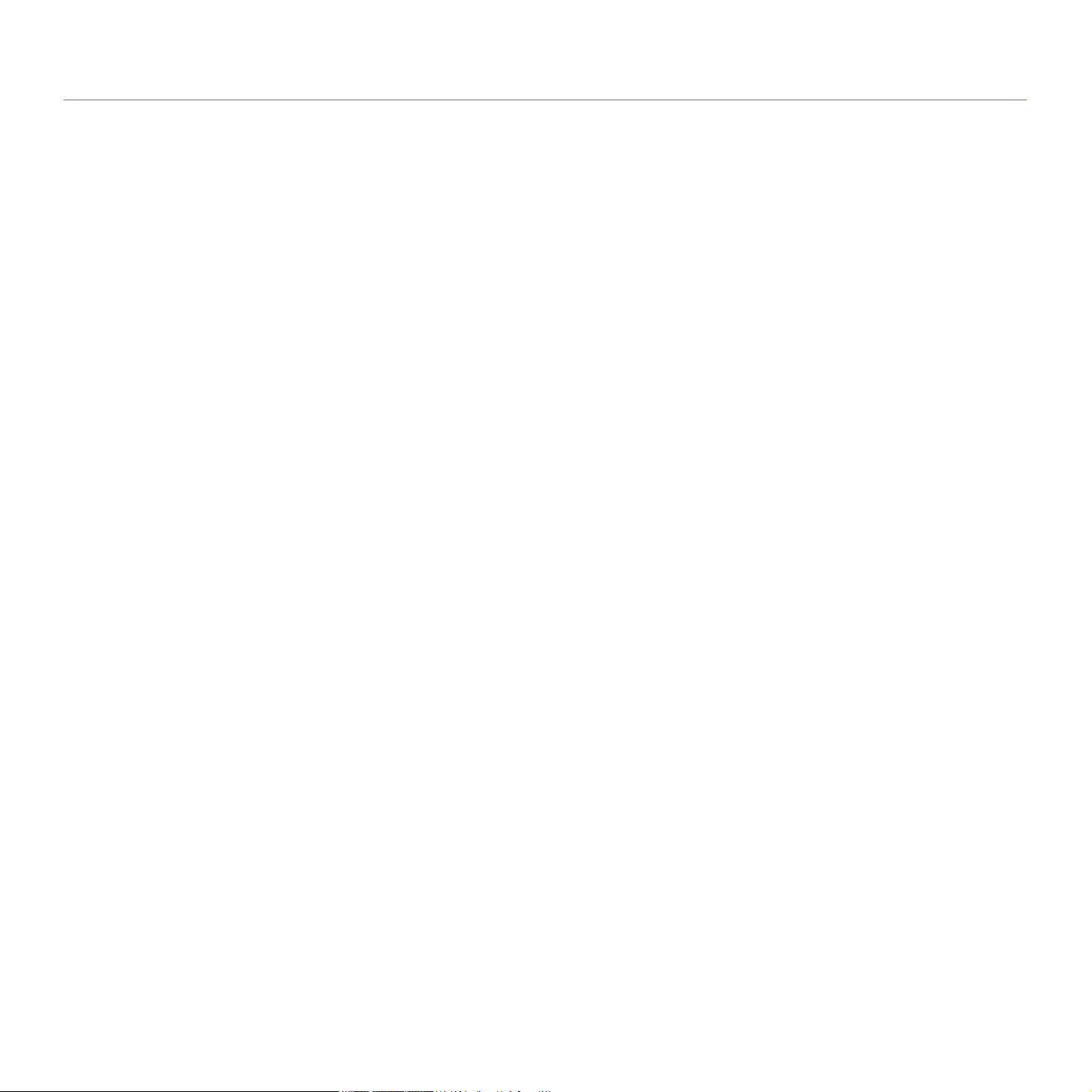
Contenido
110 Restauración de datos
110 Administración de la memoria USB
110 Borrado de un archivo de imagen
110 Formateo de un dispositivo de memoria USB
110 Visualizar el estado de la memoria USB
110 Impresión directa desde una cámara digital
ESTADO Y CONFIGURACIÓN AVANZADA DEL
DISPOSITIVO
111
HERRAMIENTAS DE ADMINISTRACIÓN
118
111 Configuración de fax (CLX-318xFN/CLX-318xFW únicamente)
111 Modificación de las opciones de configuración del fax
111 Envío
112 Recepción
113 Cambio de opciones predeterminadas
113 Informe auto.
113 Configuración de la copia
113 Modificación de las opciones de configuración de la copia
113 Cambio de opciones predeterminadas
113 Impresión de un informe
114 Borrado de la memoria
115 Red (sólo CLX-318xN(K)/CLX-318xW(K)K/CLX-318xFN/CLX-318xFW)
115 Descripción general de los menús
118 Introducción de herramientas de administración útiles
118 Utilización de SyncThru™ Web Service (únicamente CLX-318xN(K)/
CLX-318xW(K)K/CLX-318xFN/CLX-318xFW)
118 Para acceder a SyncThru™ Web Service
118 Descripción general de SyncThru™ Web Service
119 Configuración de notificación por correo
119 Configurar la información de administrador del sistema
119 Uso del programa Smart Panel
119 Descripción de la lista Smart Panel
120 Cambio de la Configuración de Smart Panel del programa
120 Servidor
120 Inicio de SmarThru
120 Uso de Linux Unified Driver Configurator
121 Cómo abrir la Unified Driver Configurator
121 Ventana Printers configuration
122 Scanners configuration
122 Ports configuration
MANTENIMIENTO
123
Contenido_ 8
123 Ajuste del contraste del documento
123 Búsqueda del número de serie
123 Limpieza del dispositivo
123 Limpieza de la parte externa
123 Limpieza de la parte interna
125 Limpieza de la unidad de escaneado
126 Almacenamiento del cartucho de tóner
126 Instrucciones de uso
126 Uso de cartuchos de tóner no originales de Samsung y rellenados
126 Duración estimada del cartucho
126 Piezas de recambio
126 Comprobación de consumibles
127 Consejos para mover y guardar el dispositivo
Page 9

Contenido
SOLUCIÓN DE PROBLEMAS
128
CONSUMIBLES Y ACCESORIOS
147
128 Distribuir de forma uniforme el tóner
129 Consejos para evitar atascos de papel
129 Deshacer atascos de documentos originales (CLX-318xFN/CLX-
318xFW únicamente)
130 Solución de atascos de papel
130 En la bandeja
130 En el área de la unidad de fusión
131 En el área de salida del papel
133 Descripción de los mensajes de pantalla
133 Descripción de los mensajes que aparecen en la pantalla
136 Resolución de otros problemas
136 Problemas de alimentación
137 Problemas en la alimentación del papel
137 Problemas en la impresión
139 Problemas en la calidad de impresión
142 Problemas de copia
143 Problemas de escaneado
143 Problemas en el envío de faxes
144 Problema de Gestor de fax y digitalización de Samsung
144 Problemas habituales de Windows
145 Problemas habituales de Linux
146 Problemas habituales de Macintosh
147 Cómo adquirir productos
147 Consumibles disponibles
147 Piezas de mantenimiento disponibles
148 Comprobar la vida útil de los recambios
148 Sustitución del cartucho de tóner
149 Sustitución de la unidad de imágenes
151 Sustitución del contenedor de tóner residual
ESPECIFICACIONES
152
CONTACT SAMSUNG WORLDWIDE
155
GLOSARIO
157
ÍNDICE
163
Contenido_ 9
152 Especificaciones del hardware
153 Especificaciones medioambientales
153 Especificaciones eléctricas
154 Especificaciones del material de impresión
Page 10

Información sobre seguridad
Estas advertencias y precauciones se incluyen para evitarle daños a usted y a otras personas, y para evitar cualquier
daño potencial del dispositivo. Asegúrese de leer y comprender todas las instrucciones antes de utilizar el dispositivo.
Utilice el sentido común para operar cualquier dispositivo eléctrico y siempre que use la impresora. Siga todas las
advertencias e instrucciones marcadas en el dispositivo y en la documentación adjunta. Cuando termine de leer esta
sección, guárdela en un lugar seguro para consultarla en el futuro.
Importantes símbolos de seguridad
Esta sección explica el significado de todos los iconos y signos del manual del usuario. Los símbolos de seguridad están en orden, según el
grado de peligro.
Explicación de todos los iconos y signos del manual del usuario:
Advertencia Situaciones peligrosas o prácticas inseguras que pueden provocar lesiones corporales graves o la muerte.
Precaución
No lo intente.
No lo desmonte.
No lo toque.
Desconecte el cable de la toma de pared.
Compruebe que el dispositivo esté conectado a tierra para evitar descargas eléctricas.
Comuníquese con el centro de servicio técnico para obtener ayuda.
Siga las instrucciones de manera explícita.
Situaciones peligrosas o prácticas inseguras que pueden provocar lesiones corporales menores o daños
materiales.
Información sobre seguridad_ 10
Page 11

Entorno de funcionamiento
Advertencia
No utilice el cable de alimentación si está dañado o si
la toma de corriente no es de tierra.
► Podría producirse una descarga eléctrica o un
ncendio.
i
No coloque nada encima del dispositivo (agua,
objetos metálicos pequeños o pesados, velas,
arrillos, etc.).
cig
► Podría producirse una descarga eléctrica o un
incendio.
Si el dispositivo se calienta demasiado, echa humo,
produce ruidos extraños o genera un olor raro,
páguelo de inmediato y desconéctelo.
a
► Podría producirse una descarga eléctrica o un
incendio.
Precaución
Durante una tormenta eléctrica o un período largo sin
uso, desconecte el enchufe de la toma de corriente.
► Podría producirse una descarga eléctrica o un
incendio.
No doble el cable de alimentación ni coloque objetos
pesados sobre él.
► Pisar o poner un objeto pesado encima del cable
alimentación puede causar una descarga eléctrica
de
o un incendio.
No desconecte el enchufe tirando del cable; no
sujete el enchufe con las manos mojadas.
► Podría producirse una descarga eléctrica o un
dio.
incen
Si el enchufe no se introduce con facilidad en la toma de
corriente, no intente forzarlo.
► Llame a un electricista para que cambie la toma de corriente
o podría producirse una descarga eléctrica.
Tenga cuidado, la zona de salida del papel está caliente.
► Podría sufrir quemaduras.
Si se ha caído el dispositivo, o si la carcasa parece dañada,
desconecte el dispositivo de cualquier interfaz de conexión y
p
ida ayuda del personal de servicio calificado.
► En caso contrario, podría producirse una descarga eléctrica
incendio.
o un
Si el dispositivo experimenta un cambio repentino y
significativo de rendimiento, d
cualquier interfaz de conexión y pida ayuda del personal de
servicio calificado.
► En caso contrario, podría producirse un
o un incendio.
esconecte el dispositivo de
a descarga eléctrica
No permita que ningún animal toque el cable de alimentación
de CA, del teléfono ni los cables de conexión del ordenador.
► Podría producirse una descarga eléctrica o un incendio y/o
s a su mascota.
daño
Si el dispositivo no funciona correctamente después de seguir
estas instrucciones, desconecte el dispositivo de cualquier
interfaz de cone
calificado.
► En caso contrario, podría producirse una descarga eléctrica
cendio.
o un in
xión y pida ayuda del personal de servicio
Información sobre seguridad_ 11
Page 12

Procedimientos
Precaución
No extraiga el papel a la fuerza durante la impresión.
► El dispositivo podría resultar dañado.
Tenga cuidado de no introducir la mano entre el
dispositivo y la bandeja de papel.
► Puede lastimarse.
No bloquee los orificios de ventilación ni inserte objetos en
ellos.
► Podría provocar una elevación de la temperatura de los
compo
nentes que podría dañar el dispositivo o provocar un
incendio.
Tenga cuidado al reponer el papel o al eliminar los atascos.
► El papel nuevo tiene bordes filoso
dolorosos.
s y puede causar cortes
Cuando imprima grandes cantidades, la parte inferior
del área de salida del papel puede calentarse. No
permita
► Podría sufrir quemaduras.
Cuando retire un atasco de papel, no utilice pinzas ni
objetos de metal afilados.
► Podría dañar el dispositivo.
No permita que se apilen demasiados papeles en la bandeja
de salida.
► Podría dañar el dispositivo.
El dispositivo de intercepción de la corriente de la impresora es
el cable de alimentación.
► Para cortar el suministro de energía, retire el cable de
alimen
tación de la toma de corriente.
que los niños lo toquen.
Información sobre seguridad_ 12
Page 13

Instalación/Desplazamiento
Advertencia
No coloque el dispositivo en un área con polvo,
humedad o goteras.
► Podría producirse una descarga eléctrica o un
cendio.
in
Precaución
Antes de desplazar el dispositivo, apáguelo y
desconecte todos los cables.
Luego, levante el dispositivo:
•Si el dispo
levantarlo 1 persona.
•Si el dispositivo pesa entre 20 kg y 40 kg, pueden
levantarlo 2 personas.
•Si el dispo
levantarlo 4 o más personas.
► El dispositivo se podría caer y pro
en las personas.
No coloque el dispositivo sobre una superficie inestable.
► El dispositivo se podría caer y provocar daños en el mismo o
las personas.
en
El dispositivo debe conectarse a la potencia eléctrica que se
especifica en la etiqueta.
► Si no está seguro y quiere comprobar qué potencia eléctrica
iza, póngase en contacto con la compañía eléctrica.
util
Utilice un cable de línea telefónica AWG
es necesario.
► En caso contrario, el dispositivo podría resultar dañado.
sitivo pesa menos de 20 kg, puede
sitivo pesa más de 40 kg, pueden
vocar daños en el mismo o
a
núm. 26 o superior, si
No cubra el dispositivo ni lo sitúe en un lugar poco aireado,
como un armario.
► Si el dispositivo no está bien ventilado, podría provocar un
incendio.
Asegúrese de enchufar el cable de alimentación en una toma
de corriente de tierra.
► En caso contrario, podría producirse una descarga eléctrica
o un incendio.
No sobrecargue las tomas de alimentación ni los cables
extensores.
► Podría disminuir el rendimiento y producirse una descarga
eléctrica o un in
Por su seguridad, utilice el cable de alimentación que se
suministra con el dispositivo. Si utiliza un cable más largo de 2
metro
s con un dispositivo de 140 V, la medida deberá ser de
16 AWG o superior.
► En caso contrario, podría dañar el disp
una descarga eléctrica o un incendio.
cendio.
ositivo y producirse
a.AWG: American Wire Gauge (Medida de cable americano)
Información sobre seguridad_ 13
Page 14
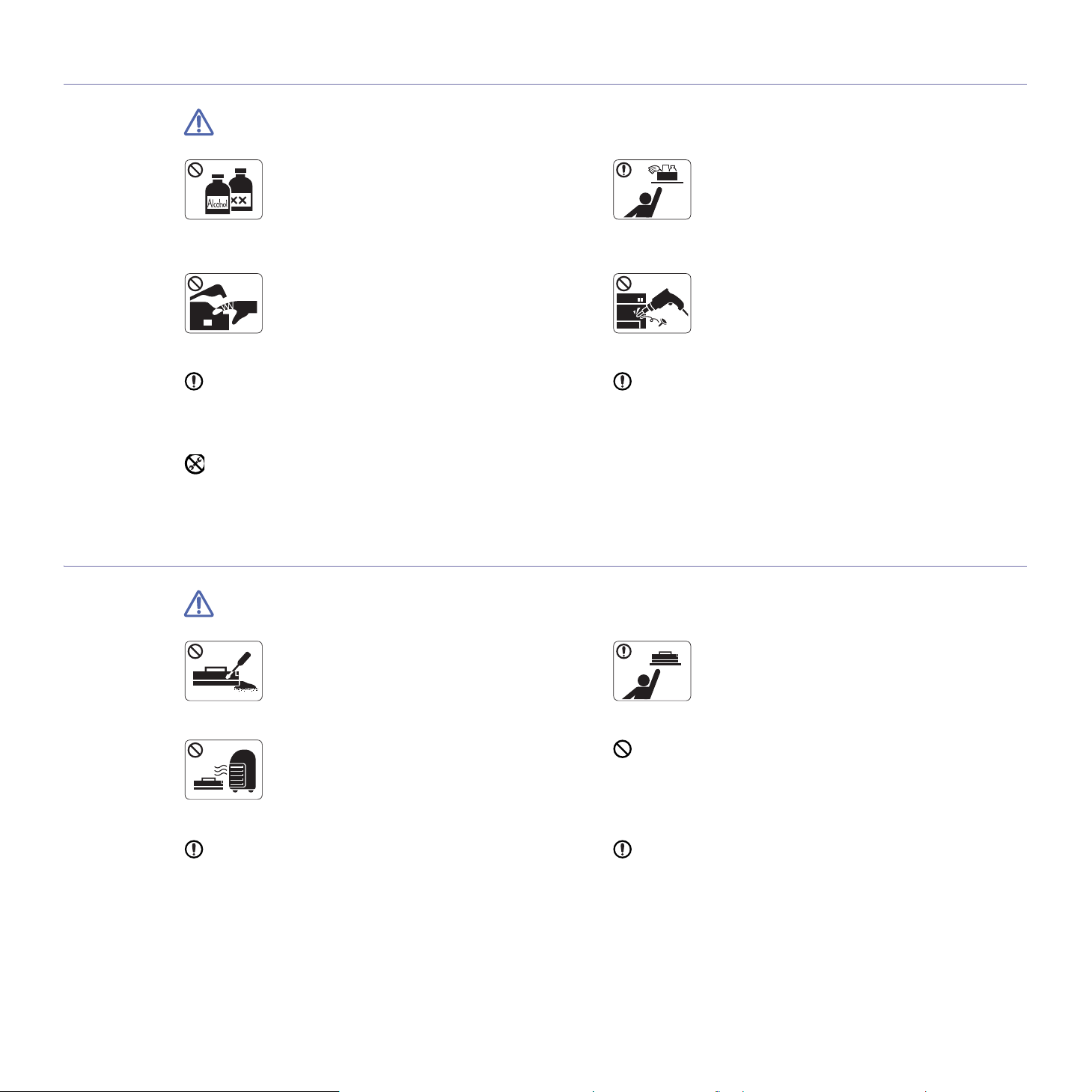
Mantenimiento/Comprobación
Precaución
► Podría producirse una descarga eléctrica o un incendio.
Mantenga el cable de alimentación y la superficie de contacto
del enchufe limpios de polvo y agua.
► En caso contrario, podría producirse una descarga eléctrica
o un incendio.
No retire las tapas o cubiertas ajustadas con tornillos.
► El dispositivo debería ser reparado únicamente por un
técnico de servicio de Samsung.
Uso de los suministros
Desconecte este producto de la toma antes de
limpiar el interior del dispositivo. No limpi
dispositivo con benceno, disolvente para pinturas ni
alcohol; no pulverice agua directamente en el interior
del dispositivo.
Cuando esté trabajando en el interior del dispositivo,
para cambiar suministros o limp
haga funcionar.
► Puede lastimarse.
iar el interior, no lo
e el
Mantenga los productos de limpieza lejos del alcance
de los niños.
► Los niños se podrían hacer daño.
No desmonte, repare ni vuelva a montar usted
mismo el dispositivo.
► Podría dañar el dispositivo. Llame a un técnico
certificado cuando el dispositivo necesite una
reparación.
Para limpiar y utilizar el dispositivo, siga estrictamente el
manual del usuario que se incluye con el dispositivo.
► De lo contrario, podría dañar el dispositivo.
Precaución
No desmonte el cartucho de tóner.
► El polvo de tóner puede resultar peligroso si se lo
inhala o ingiere.
No queme ninguno de los suministros, como el
cartucho de tóner o la unidad del fusor.
► Esto podría provocar una explosión o un incendio
ncontrolable.
i
Cuando cambie un cartucho de tóner o elimine un atasco de
papel, tenga cuidado de que el polvo del tóner no entre en
co
ntacto con la piel o la ropa.
► El polvo de tóner puede resultar peligroso si se lo inhala o
i
ngiere.
Cuando almacene suministros, como cartuchos de
tóner, manténgalos alejados del alcance de los
os.
niñ
► El polvo de tóner puede resultar peligroso si se lo
inhala o ingiere.
El uso de suministros reciclados, como el tóner, podría dañar el
dispositivo.
► En caso de daños provocados por el uso de suministros
ciclados, se aplicará una tarifa de servicio.
re
Si le cae tóner en la ropa, no use agua caliente para lavarla.
► El agua caliente fija el tóner en los tejidos. Use agua fría.
Información sobre seguridad_ 14
Page 15

Información reglamentaria
Este dispositivo está diseñado para un entorno de trabajo normal y ha sido certificado por diversas declaraciones
reglamentarias.
Notificación de seguridad del láser
Esta impresora ha obtenido en los Estados Unidos la certificación que garantiza el cumplimiento de los requisitos establecidos en DHHS 21
CFR, capítulo 1, Sección J, para productos láser de Clase I(1). En el resto de los países, la impresora está certificada como producto láser de
Clase I, lo que garantiza el cumplimiento de los requisitos de IEC 60825-1:1993 + A1:1997 + A2:2001.
Los productos láser Clase I no se consideran peligrosos. El sistema láser y
radiaciones de láser superiores al nivel Clase I durante el funcionamiento normal, el mantenimiento por parte del usuario o las condiciones de
mantenimiento y de servicio prescritas.
• Lo
ngitud de onda: 800 nm
• Div
ergencia de haz
- Paralelo: 12 grados
- Perpendicular: 30 grados
• Sa
lida máxima de alimentación o energía: 5 mW
ADVERTENCIA
No utilice ni realice operaciones de mantenimiento en la impresora sin la cubierta de protección del dispositivo láser/escáner. El rayo reflejado,
aunque invisible, puede provocar daños en los ojos.
Al utilizar este producto, deberán observarse siempre las precau
eléctrica y lesiones a personas:
ciones básicas de seguridad para reducir el riesgo de incendio, descarga
la impresora han sido diseñados para evitar la exposición a
Seguridad frente al ozono
Durante su funcionamiento normal, esta impresora genera ozono. El ozono emitido no representa ningún riesgo para el operador. Sin
embargo, es aconsejable que la impresora esté ubicada en un área bien ventilada.
Si desea obtener información adicional acerca del ozono, pó
ngase en contacto con su distribuidor de Samsung local.
Información reglamentaria_ 15
Page 16
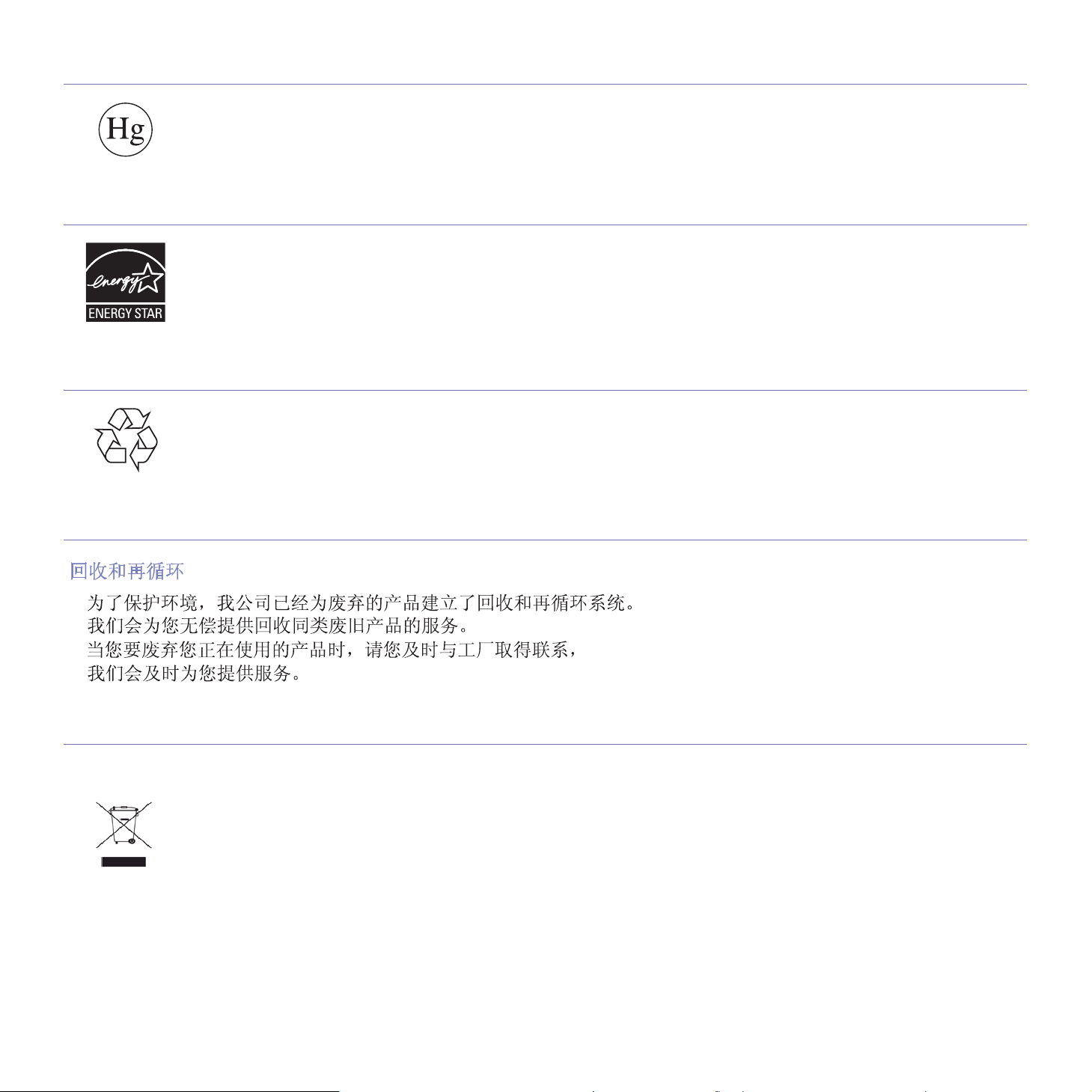
Seguridad acerca del mercurio
Contiene mercurio, desechar de acuerdo con las leyes locales, estatales o federales (EE.UU. únicamente).
ahorro de energía
Esta impresora incorpora una tecnología avanzada de ahorro de energía que permite reducir el consumo de energía cuando la impresora no
está en uso.
Cuando la impresora no recibe datos durante un pe
ENERGY STAR y la marca ENERGY STAR son marcas registradas de Estados Unidos.
Para obtener información acerca del programa ENERGY STAR, consulte http://www.energystar.gov.
Reciclaje
Recicle o deshágase del material de embalaje de este producto siguiendo las normas medioambientales adecuadas.
ríodo largo, el consumo de energía se reduce automáticamente.
China únicamente.
Instrucciones para desechar correctamente este producto (equipos eléctricos y electrónicos usados)
(Aplicable en la Unión Europea y en otros países europeos con sistemas de recolección selectiva)
La presencia de este símbolo en el producto, accesorios o material informativo que lo acompañan, indica que, al finalizar su vida útil, ni el
producto ni sus accesorios electrónicos (como el cargador, cascos, cable USB) deberán eliminarse junto con otros residuos domésticos. Para
evitar posibles daños al medio ambiente o a la salud procedentes de la eliminación incontrolada de residuos, separe estos elementos de otros
tipos de residuos y recíclelos de manera responsable para promover una reutilización sostenible de los recursos materiales.
Los usuarios domésticos deberán ponerse en contacto con el punto de venta en el que compraron el producto o con el organismo público
correspondiente para obtener información sobre el reciclaje respetuoso con el medio ambiente de estos elementos.
Los usuarios comerciales pueden contactar con su proveedor y consultar las condiciones del contrato de compra. Este producto y sus
accesorios electrónicos no deben mezclarse con otros residuos comerciales.
Información reglamentaria_ 16
Page 17
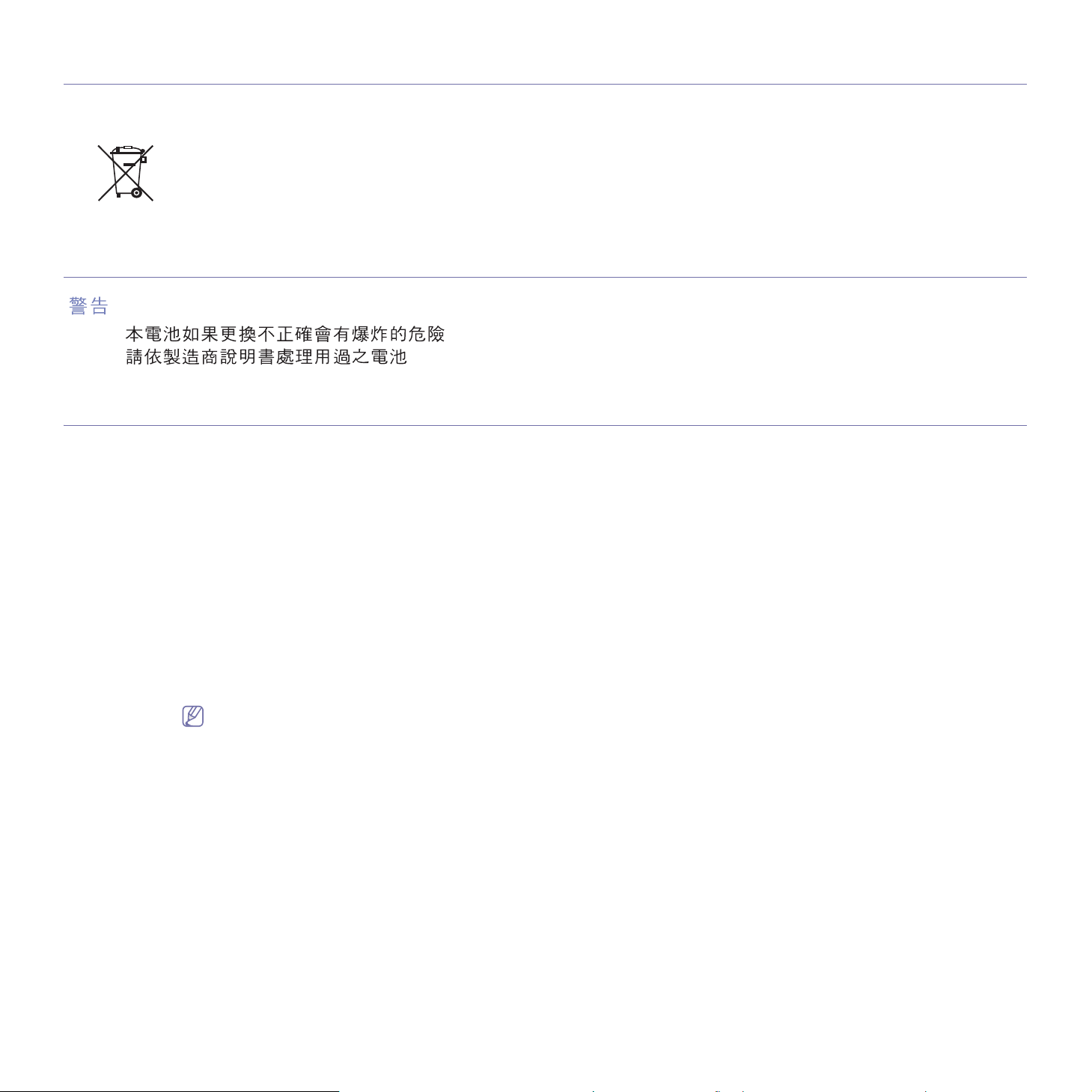
Instrucciones para desechar correctamente las baterías de este producto
(Aplicable en la Unión Europea y en otros países europeos con sistemas de recolección selectiva.)
La presencia de esta marca en las baterías, el manual o el paquete del producto indica que, cuando haya finalizado la vida útil de las baterías,
no deberán eliminarse junto con otros residuos domésticos. Cuando lo indique, los símbolos químicos Hg, Cd o Pb indican que la batería
contiene mercurio, cadmio o plomo por encima de los niveles de referencia de la Directiva 2006/66 de la CE. Si no se desechan
correctamente las baterías, estas substancias pueden perjudicar la salud de las personas o el entorno. Para proteger los recursos naturales y
promover el reciclaje, separe las baterías de los demás residuos y recíclelas mediante el sistema de recogida gratuito de su localidad.
Taiwán únicamente
Emisiones de radiofrecuencia
Información de la FCC para el usuario
Este dispositivo cumple con el Apartado 15 de las normativas FCC. El uso de este dispositivo está sujeto a las dos condiciones siguientes:
• Este disp
• Este disp
Este equipo ha sido probado y cumple con los límites establecidos pa
de las normas de la FCC. Estos límites se establecen para garantizar una protección razonable frente a interferencias perjudiciales en
instalaciones domésticas. Este equipo genera, usa y puede emitir energía de radiofrecuencia y, si no se instala y utiliza de acuerdo con las
instrucciones, puede producir interferencias perjudiciales en las comunicaciones por radio. Sin embargo, no es posible garantizar que no
habrá interferencias en una instalación concreta. En caso de que este equipo produzca interferencias perjudiciales para la recepción de radio
o televisión, lo cual puede determinarse encendiendo y apagando el equipo, se recomienda al usuario que trate de corregir las interferencias
adoptando una o más de las siguientes medidas:
• Cambie
• Au
• Cone
• Si
ositivo no debe causar interferencias perjudiciales.
ositivo debe aceptar cualquier interferencia recibida, incluso aquella que pueda provocar un uso inapropiado de él.
ra los dispositivos digitales Clase B, de conformidad con el Apartado 15
la orientación o la posición de la antena receptora.
mente la separación entre el equipo y el receptor.
cte el equipo a una toma de un circuito distinto de aquel al que está conectado el receptor.
necesita ayuda, comuníquese con el distribuidor o con un técnico calificado en radio/TV.
Todos los cambios o modificaciones que se efectúen sin el consentimiento del fabricante responsable del cumplimiento podrían invalidar
el permiso del usuario para trabajar con el equipo.
Normativa sobre radiointerferencias en Canadá
Este aparato digital no excede los límites de la Clase B sobre la emisión de ruidos en las señales de radio producidos por aparatos digitales,
tal y como se expone en las normativas sobre radiointerferencias del Ministerio de Industria de Canadá, “Aparatos digitales” ICES-003.
Cet appareil numérique respecte les limites de bruits radioélectri
norme sur le matériel brouilleur: « Appareils Numériques », ICES-003 édictée par l’Industrie et Sciences Canada.
Información reglamentaria_ 17
ques applicables aux appareils numériques de Classe B prescrites dans la
Page 18

ESTADOS UNIDOS DE AMÉRICA
Comisión Federal de Comunicaciones (Federal Communications Commission, FCC)
Emisor intencional según el apartado 15 de la FCC
Es posible que el sistema de la impresora contenga dispositivos de radio tipo LAN de baja potencia (dispositivos de comunicación inalámbrica
de radiofrecuencia [RF]) que funcionen en la banda de 2,4/5 GHz. Esta sección sólo es aplicable si se cuenta con estos dispositivos. Consulte
la etiqueta del sistema para comprobar la existencia de dispositivos inalámbricos.
Si en la etiqueta del sistema aparece un número de ID de la FCC, lo
podrán utilizar en Estados Unidos.
La FCC ha establecido una norma general de separación de 20 cm entre el dispositivo y el cuerpo en caso de emplear un dispositivo
inalámbrico cerca del cuerpo (sin incluir las extremidades). Cuando el dispositivo inalámbrico esté conectado, deberá mantenerse a más de 20
cm del cuerpo. La salida de potencia de los dispositivos inalámbricos que puede llevar incorporado el sistema se encuentra muy por debajo de
los límites de exposición a RF establecidos por la FCC.
Este transmisor no debe colocarse ni funciona
El uso de este dispositivo está sujeto a las dos condiciones siguie
(2) que este dispositivo acepte cualquier interferencia recibida, incluidas las que pueden provocar que el dispositivo no funcione
correctamente.
Los usuarios no pueden reparar ellos mismos los dispositivos inalámbricos. No los modifique de ningún modo. La modificación de un
dispositivo inalámbrico anulará la autorización para utilizarlo. Póngase en contacto con el servicio técnico.
Norma de la FCC sobre el uso de LAN inalámbricas
Cuando se instala y pone en funcionamiento esta combinación de transmisor y antena, el límite de exposición a radiofrecuencia de 1
mW/cm2 puede superarse en distancias próximas a la antena instalada. Por lo tanto, el usuario debe mantenerse como mínimo a 20 cm
de la antena en todo momento. Este dispositivo no puede colocarse junto a ningún otro transmisor o antena transmisora.
s dispositivos inalámbricos que puedan existir en el sistema sólo se
r junto con otra antena u otro transmisor.
ntes: (1) Que este dispositivo no pueda causar interferencias perjudiciales, y
Rusia únicamente
Alemania únicamente
Información reglamentaria_ 18
Page 19

Sólo para Turquía
Marca de fax
La ley estadounidense de protección al abonado de redes telefónicas de 1991 (Telephone Consumer Protection Act) prohíbe la utilización de
ordenadores u otros dispositivos electrónicos para enviar mensajes mediante equipos de fax que no especifiquen en el margen superior o
inferior de cada página transmitida o en la primera página la siguiente información:
1. Fecha
2. Ide
3. Número de telé
La compañía telefónica podrá implementar cambios en sus instalaciones, equipos o procedimientos en la medida que fuese necesario
desarrollo de sus actividades y no viole las normas y reglamentos establecidos en el apartado 68 emitido por la Comisión Federal de
Comunicaciones (FCC, Federal Communication Commission). Si tales modificaciones ocasionaran incompatibilidad entre el equipo de un
abonado y los de la compañía, se tuviese que modificar o alterar el equipo, o se afectara su uso o rendimiento, el usuario será debidamente
notificado por escrito, a fin de evitar la interrupción del servicio.
y hora de la transmisión.
ntificación de la empresa, entidad comercial o persona que realiza el envío.
fono del equipo que efectúa el envío o bien de la empresa, entidad comercial o persona correspondiente.
Número de equivalencia de llamada
para el
El número de equivalencia de llamada (REN, Ringer Equivalence Number) y el correspondiente al registro en la FCC figuran en la etiqueta
situada en la base o en la parte posterior del equipo. En algunos casos, la compañía telefónica podría solicitar esos números.
El número de equivalencia de llamada determina la carga eléctrica de la línea telefónica y resulta útil para establecer si existe “sobrecarga”. La
instalación de varios tipos de equipamiento en la misma línea telefónica podría ocasionar problemas en el envío y recepción de llamadas,
especialmente en el timbre de llamada de las llamadas entrantes. La suma de todos los números de equivalencia de llamada del equipamiento
conectado a la línea telefónica debería ser menor a cinco, a fin de asegurar un servicio adecuado por parte de la compañía telefónica. El total
de esta suma puede no aplicarse en su línea. Si alguno de los equipos telefónicos evidencia fallos en su funcionamiento, desconéctelo de
inmediato de la línea telefónica, ya que podría dañar la red.
El equipo cumple el apartado 68 de las normas de la FCC y los req
etiqueta que contiene, entre otros datos, un identificador del producto con el formato US:AAAEQ##TXXXX. Este identificador debe facilitarse
a la compañía telefónica en el caso que se lo soliciten.
Las regulaciones de la FCC establecen que los cambios o alteraciones al equipo que no hayan sido expresamente aprobados por el
fabricante podrían inhabilitar al usuario para operarlo. En caso de que un equipo dañe la red de telefonía, la compañía telefónica deberá
notificar al cliente de la posible interrupción del servicio. Sin embargo, de no ser posible tal notificación previa, la compañía podrá
interrumpir el servicio momentáneamente, siempre que:
a) Notifique
b) Se
c) Se
68, subapartado E.
de inmediato al usuario.
dé al cliente la posibilidad de corregir el problema del equipo.
informe al cliente de su derecho a presentar un reclamo ante la FCC conforme a los procedimientos establecidos en el apartado
uisitos adoptados por la ACTA. En la parte posterior del equipo, hay una
Asimismo, deberá tener en cuenta que:
• El equipo no está diseñado para conectarse con sistemas PBX digitales.
intenta conectar un módem al equipo o al fax en la misma línea telefónica que la del equipo, podrían surgir problemas de envío y
• Si
recepción en todos los dispositivos. Se recomienda no conectar ningún otro equipo a la línea, a excepción del teléfono.
• Si reside en una zona donde son frecuentes las tormentas eléctricas o los picos de alta tensión, se recomienda instalar dispositivos de
protección contra sobrecargas para la línea telefónica y la de suministro eléctrico. Podrá adquirir esos dispositivos en su distribuidor o en
tiendas especializadas en electrónica y telefonía.
• Cuando desee programar números de emergencia o realizar llamadas de prueba a dichos números, utilice un número que no sea el de
emergencia para avisar al operador del servicio de emergencias sobre el procedimiento. El operador le proporcionará más instrucciones
sobre cómo probar el número de emergencia.
• Este
• El equipo provoca acoplamiento magnético en instrumentos de audición.
Puede conectar este equipo a la red telefónica por medio de un tomacorriente modular estándar, USOC RJ-11C.
equipo no puede utilizarse en un servicio que funcione con monedas o en líneas telefónicas compartidas.
Información reglamentaria_ 19
Page 20

Sustitución del conector incluido (únicamente para el Reino Unido)
Importante
El cable de alimentación principal de este equipo está provisto de un conector estándar de 13 A (BS 1363) y de un fusible de 13 A. Cuando
cambie o examine el fusible, deberá volver a colocar el fusible de 13 A correcto. A continuación, deberá volver a colocar la cubierta del fusible.
Si ha perdido la cubierta del fusible, no utilice el conector hasta que obtenga otra cubierta.
Póngase en contacto con el establecimiento donde adquirió el equipo.
El conector de 13 A es el que se utiliza con mayor frecuencia en el Re
(principalmente los antiguos) no cuentan con tomas de 13 A normales. En ese caso, deberá adquirir un adaptador adecuado. No retire el
conector moldeado.
Si corta el conector moldeado, deséchelo inmediatamente. No podrá volver a colocar los cables en el conector y puede recibir una
descarga eléctrica si lo conecta a una toma.
Advertencia importante:
Debe conectar el equipo a tierra.
Los hilos del cable de alimentación principal tienen los siguientes códigos de colores:
• Verde y amarillo: Tierra
• Azul: Neutro
• Ma
rrón: Vivo
Si los hilos del cable de alimentación principal no coinciden co
Conecte el cable verde y amarillo a la clavija marcada con la le
o verde.
Conecte el cable azul a la clavija marcada con la letra “N” o de color negro.
Conecte el cable marrón a la clavija marcada con la letra “L” o de color rojo.
Debe contar con un fusible de 13 A en el conecto
r, adaptador, o en el tablero de distribución.
n los colores marcados en el conector, haga lo siguiente:
tra “E” o al símbolo de seguridad “Símbolo de tierra” o de color verde y amarillo
ino Unido y debería resultar adecuado. Sin embargo, algunos edificios
Información reglamentaria_ 20
Page 21

Declaración de conformidad (países europeos)
Aprobaciones y certificaciones
La marca CE aplicada a este producto simboliza la Declaración de conformidad de Samsung Electronics Co., Ltd. con las siguientes
Directivas aplicables de la Unión Europea 93/68/CEE de las fechas indicadas:
Por la presente, Samsung Electronics declara que este producto cump
CLX-318x(K) Series: Directiva 1999/5/CE (Equipos Radioeléctricos y Equipos Terminales de Telecomunicación).
La declaración de conformidad se puede consultar en www.samsung.com/printer: vaya a Soporte > Centro de descarga e introduzca el
nombre de su impresora (impresora multifunció
1 de enero de 1995: Directiva del Consejo 2006/95/CE: aproximación de las leyes de los estados miembros relacionadas con equipos de
b
aja tensión.
1 de enero de 1996: Directiva del Consejo 2004/108/CE (92/31/CEE): aproximación
la compatibilidad electromagnética.
9 de marzo de 1999: Directiva del Consejo 1999/5/EC sobre equipos de radio y terminales de telecomunicaciones y sobre el reconocimiento
mutuo de su conformidad. Se puede obtener una declaración completa, que define las Directivas relevantes y las normas de referencia a
través de su representante de Samsung Electronics Co., Ltd.
n) para explorar el EuDoC.
le con los requisitos básicos y otras provisiones relevantes de:
de las leyes de los estados miembros relacionadas con
Certificado de EC
Certificado para la directiva 1999/5/CE sobre equipos de radio y equipos de terminales de telecomunicaciones (FAX).
Este producto Samsung ha sido certificado por Samsung para la co
analógica (PSTN) de acuerdo con la Directiva 1999/5/CE. El producto se ha diseñado para que funcione con las PSTN nacionales y PBX
compatibles de los países europeos:
En caso de problemas, debe ponerse en contacto en primera in
Este producto ha sido probado en terminales TBR21. Como ayuda en e
estándar, el Instituto Europeo de Estándares de Telecomunicaciones (ETSI) ha enviado un documento consultivo (EG 201 121) que contiene
notas y requisitos adicionales para garantizar la compatibilidad en red de terminales TBR21. El producto ha sido diseñado teniendo en cuenta
todas las notas consultivas relevantes contenidas en este documento y cumple en su totalidad con todas ellas.
nexión de un terminal paneuropeo a la red telefónica pública conmutada
stancia con Euro QA Lab of Samsung Electronics Co., Ltd.
l uso y aplicación del equipo de terminales que cumplan con este
Información sobre la homologación de dispositivos de radio de la Unión Europea (para productos
equipados con dispositivos de radio homologados por la Unión Europea)
Es posible que el sistema de impresión, destinado a uso privado o en oficinas, contenga dispositivos de radio tipo LAN de baja potencia
(dispositivos de comunicación inalámbrica de radiofrecuencia [RF]) que funcionen en la banda de 2,4/5 GHz. Esta sección sólo es aplicable si
se cuenta con estos dispositivos. Consulte la etiqueta del sistema para comprobar la existencia de dispositivos inalámbricos.
Si en la etiqueta del sistema aparece la marca
inalámbricos que puedan existir en el sistema sólo podrán utiliza
La salida de potencia del dispositivo o dispositivos inal
exposición a radiofrecuencia establecidos por la Comisión Europea mediante la directiva R&TTE.
con un número de registro del Organismo Notificado y el símbolo de alerta, los dispositivos
rse en la Unión Europea o en zonas asociadas.
ámbricos conectados a la impresora está muy por debajo de los límites permitidos de
Estados europeos que han aprobado la directiva sobre conexiones inalámbricas:
UE
Austria, Bélgica, Chipre, República Checa, Dinamarca, Estonia, Fi
Hungría, Irlanda, Italia, Letonia, Lituania, Luxemburgo, Malta, Países Bajos, Polonia, Portugal, Eslovaquia, Eslovenia, España, Suecia y el
Reino Unido.
Países de la EEA/EFTA
Islandia, Liechtenstein, Noruega y Suiza.
nlandia, Francia (con restricciones de frecuencia), Alemania, Grecia,
Estados europeos con restricciones de uso:
UE
En Francia, el rango de frecuencia está l
como es el caso de los inalámbricos.
Países de la EEA/EFTA
Sin limitaciones en este momento.
imitado a 2446,5-2483,5 MHz para dispositivos que superen una potencia de transmisión de 10 mW,
Información reglamentaria_ 21
Page 22

Declaraciones reglamentarias de cumplimiento
Información general sobre el uso de dispositivos inalámbricos
Es posible que el sistema de la impresora contenga dispositivos de radio tipo LAN de baja potencia (dispositivos de comunicación inalámbrica
de radiofrecuencia [RF]) que funcionen en la banda de 2,4/5 GHz. La siguiente sección consta de una serie de consideraciones generales que
deben tenerse en cuenta al utilizar un dispositivo inalámbrico.
El resto de limitaciones, precauciones y normativas correspondientes a
país (o en las secciones de grupos de países). El uso de los dispositivos inalámbricos de su sistema solo está permitido en los países
identificados con las Marcas de aprobación de emisiones por radio de la etiqueta de clasificación del sistema. Si el país en el que va a utilizar
el dispositivo inalámbrico no está en la lista, póngase en contacto con la agencia de aprobación de emisiones por radio para conocer los
requisitos. Los dispositivos inalámbricos están sujetos a una estricta regulación y es posible que no estén permitidos.
La salida de potencia de los dispositivos inal
de exposición a RF conocidos hasta ahora. El fabricante cree que los dispositivos inalámbricos (que pueden estar incorporados en la
impresora) son seguros, ya que emiten menos energía de la que se permite en las normas de seguridad y recomendaciones de
radiofrecuencia. Independientemente de los niveles de potencia, se debe procurar minimizar el contacto con las personas durante el
funcionamiento normal.
Como norma general, suelen mantenerse 20 cm de separación entre el
inalámbrico cerca del cuerpo (sin incluir las extremidades). Cuando el dispositivo inalámbrico esté conectado y transmitiendo, deberá
mantenerse a más de 20 cm del cuerpo.
Este transmisor no debe colocarse ni funciona
Existen circunstancias que requieren restricciones para los disposi
restricciones habituales:
La comunicación inalámbrica por radiofrecuencia puede interferir con los dispositivos de las aeronaves comerciales. Las normativas actuales
de aviación exigen que se desconecten los dispositivos inalámbricos durante los viajes en avión. Los dispositivos de comunicación IEEE
802.11B (también denominado Ethernet inalámbrica) y Bluetooth son ejemplos de dispositivos que ofrecen comunicación inalámbrica.
ámbricos que puede llevar incorporada la impresora se encuentra muy por debajo de los límites
r junto con otra antena u otro transmisor.
países concretos se enumeran en las secciones concretas de cada
dispositivo inalámbrico y el cuerpo en caso de utilizar un dispositivo
tivos inalámbricos. A continuación se enumeran algunas de las
En entornos con peligro de interferencia con otros dispositivos o servicios, es perjudicial o puede serlo utilizar un dispositivo inalámbrico, o se
puede restringir o eliminar la posibilidad de utilizarlo. Tal es el caso de aeropuertos, hospitales o atmósferas cargadas de oxígeno o gas
inflamable. En los entornos en los que pueda tener alguna duda sobre la sanción por utilizar dispositivos inalámbricos, pida una autorización
previa a la autoridad correspondiente, antes de utilizar o encender el dispositivo inalámbrico.
Cada país cuenta con restricciones diferentes sobre el uso de dispositivos inalámbricos. Dado que su sistema cuenta con un dispositivo
inalámbrico, cuando viaje de una país a otro, compruebe la normativa local sobre la aprobación de emisiones por radio antes de realizar el
viaje, para saber si puede utilizar el dispositivo inalámbrico en el país de destino.
Si su sistema cuenta con un dispositivo inalámbrico integrado interno, no utilice el dispositivo inalámbrico a menos que todas las cubiertas y
protecciones estén en su lugar y que el sistema esté montado por completo.
Los usuarios no pueden reparar ellos mismos los dispositivos inalámbricos. No los modifique de ningún modo. La modificación de un
dispositivo inalámbrico anulará la autorización para utilizarlo. Póngase en contacto con el servicio técnico.
Utilice únicamente los controladores aprobados por el país en el que va a utilizar el dispositivo. Consulte el Kit de restablecimiento del sistema
del fabricante, o póngase en contacto con el servicio de asistencia técnica de este para obtener más información.
Información reglamentaria_ 22
Page 23

Licencia OpenSSL
Copyright © 1998-2001 Proyecto OpenSSL. Todos los derechos reservados.
La redistribución y el uso en formato fuente y binario, con o sin modificaciones, están permitidos siempre que se cumplan las condiciones
siguientes:
1. Las redistribuciones del código fuente deben conservar la información sobre copyright indicada más arriba, así como esta lista de
condiciones y la siguiente cláusula de exención de responsabilidad.
2. Las redistribuciones en formato binario deben reproducir la información sobre copyright indicada más arriba, esta lista de condiciones y la
siguiente cláusula de exención de responsabilidad en la documentación y en cualquier otro material suministrado con la distribución.
3. Todos los materiales de publicidad que mencionen características o uso de este software deben mostrar esta cláusula de reconocimiento:
“Este producto incluye software desarrollado por OpenSSL Project destinado a ser utilizado en OpenSSL Toolkit (http://www.openssl.org/
)”.
4. Los nombres de “OpenSSL Toolkit” y “OpenSSL Project” no deben utilizarse para refrendar ni promocionar productos derivados de este
software sin autorización previa por escrito.
5. Si desea obtener permiso para ello, puede solicitarlo escribiendo a openssl-core@openssl.org.
6. Los productos derivados de este software no pueden denominarse “OpenSSL” y el texto “OpenSSL” no puede aparecer en los nombres de
tales productos sin no se cuenta con un permiso por escrito previo de OpenSSL Project.
7. las redistribuciones, sean del tipo que sean, deben incluir la cláusula siguiente: “Este producto incluye software desarrollado por OpenSSL
Project destinado a ser utilizado en el OpenSSL Toolkit (http://www.openssl.org/)”.
ESTE SOFTWARE SE PROPORCIONA “TAL CUAL” POR PARTE DE OpenSSL PROJECT Y QUEDA EXENTA DE RESPONSABILIDAD
CUALQUIER GARANTÍA EXPLÍCITA O IMPLÍCITA, INCLUIDAS (PERO SIN LIMITARSE A ELLAS) LAS GARANTÍAS IMPLÍCITAS DE
COMERCIABILIDAD Y ADECUACIÓN A UN DETERMINADO FIN. OpenSSL PROJECT Y SUS COLABORADORES NO SERÁN
RESPONSABLES EN NINGÚN CASO POR CUALQUIER DAÑO DIRECTO, INDIRECTO, CIRCUNSTANCIAL, ESPECIAL, EJEMPLAR O
EMERGENTE (INCLUIDOS, PERO SIN LIMITARSE A ELLOS, EL APROVISIONAMIENTO DE BIENES O SERVICIOS SUSTITUTOS, LA
PÉRDIDA DE DATOS O BENEFICIOS O DE LA POSIBILIDAD DE UTILIZAR EL SOFTWARE, Y LA INTERRUPCIÓN DE LA ACTIVIDAD
COMERCIAL) SEA CUAL SEA SU CAUSA Y BAJO CUALQUIER TEORÍA SOBRE RESPONSABILIDAD, YA SEA POR CONTRATO, POR
RESPONSABILIDAD ESTRICTA O POR INCUMPLIMIENTO DE CONTRATO (INCLUIDA LA NEGLIGENCIA Y CUALQUIER OTRO CASO)
QUE SE DERIVE DE LA MANERA QUE FUERE DEL USO DE ESTE SOFTWARE, INCLUSO EN EL CASO DE HABER SIDO ADVERTIDO
DE LA POSIBILIDAD DE QUE SE PRODUJERAN DICHOS DAÑOS.
Este producto contiene software criptográfico escrito por Eric Young (eay@cryptsoft.com). Este producto contiene software escrito por Tim
Hudson (tjh@cryptsoft.com).
Información reglamentaria_ 23
Page 24

Licencia original de SSLeay
Copyright © 1995-1998 Eric Young (eay@cryptsoft.com). Todos los derechos reservados.
Este paquete es una implementación SSL escrita por Eric Young (eay@cryptsoft.com). La implementación está escrita conforme a Netscapes
SSL.
Esta biblioteca es gratuita para uso comercial y no comercial, siempre que se respeten las condiciones que se describen a continuación. Las
condiciones siguientes se aplican a todo el código incluido en esta distribución, ya sea código RC4, RSA, lhash, DES u otros, y no sólo al
código SSL. La documentación de SSL que se incluye en esta distribución está protegida por los mismos términos de copyright, excepto en el
depositario, que en este caso es Tim Hudson (tjh@cryptsoft.com). El copyright sigue perteneciendo a Eric Young, así como cualquier otro
copyright del código, los cuales no se deben eliminar. Si este paquete se utiliza en un producto, debe incluir el reconocimiento a Eric Young
como autor de las partes de la biblioteca que se utilicen. Ésta puede ser en forma de mensaje de texto en el inicio del programa o en la
documentación (online o en papel) que se proporciona con el paquete.
La redistribución y el uso en formato fuente y binario, con o sin modificaciones, están permitidos siempre que se cumplan las condiciones
siguientes:
1. Las redistribuciones del código fuente deben conservar la información sobre copyright indicada más arriba, así como esta lista de
condiciones y la siguiente cláusula de exención de responsabilidad.
2. Las redistribuciones en formato binario deben reproducir la información sobre copyright indicada más arriba, esta lista de condiciones y la
siguiente cláusula de exención de responsabilidad en la documentación y en cualquier otro material suministrado con la distribución.
3. Todos los materiales de publicidad que mencionen características o uso de este software deben mostrar esta cláusula de reconocimiento:
“Este producto contiene software criptográfico escrito por Eric Young (eay@cryptsoft.com)”. La palabra criptográfico se puede excluir si las
partes de la biblioteca que se utilizan no tienen relación criptográfica.
4. Si incluye cualquier código específico de Windows (o un derivado) del directorio de aplicaciones (código de aplicación) debe incluir un
reconocimiento: “Este producto contiene software escrito por Tim Hudson (tjh@cryptsoft.com)”.
ESTE SOFTWARE SE PROPORCIONA “TAL CUAL” POR PARTE DE YOUNG AS Y QUEDA EXENTA DE RESPONSABILIDAD
CUALQUIER GARANTÍA EXPLÍCITA O IMPLÍCITA, INCLUIDAS (PERO SIN LIMITARSE A ELLAS) LAS GARANTÍAS IMPLÍCITAS DE
COMERCIABILIDAD Y ADECUACIÓN A UN DETERMINADO FIN. EL AUTOR Y SUS COLABORADORES NO SERÁN RESPONSABLES EN
NINGÚN CASO POR CUALQUIER DAÑO DIRECTO, INDIRECTO, CIRCUNSTANCIAL, ESPECIAL, EJEMPLAR O EMERGENTE
(INCLUIDOS, PERO SIN LIMITARSE A ELLOS, EL APROVISIONAMIENTO DE BIENES O SERVICIOS SUSTITUTOS, LA PÉRDIDA DE
DATOS O BENEFICIOS O DE LA POSIBILIDAD DE UTILIZAR EL SOFTWARE, Y LA INTERRUPCIÓN DE LA ACTIVIDAD COMERCIAL)
SEA CUAL SEA SU CAUSA Y BAJO CUALQUIER TEORÍA SOBRE RESPONSABILIDAD, YA SEA POR CONTRATO, POR
RESPONSABILIDAD ESTRICTA O POR INCUMPLIMIENTO DE CONTRATO (INCLUIDA LA NEGLIGENCIA Y CUALQUIER OTRO CASO)
QUE SE DERIVE DE LA MANERA QUE FUERE DEL USO DE ESTE SOFTWARE, INCLUSO EN EL CASO DE HABER SIDO ADVERTIDO
DE LA POSIBILIDAD DE QUE SE PRODUJERAN DICHOS DAÑOS.
Los términos de la licencia y de la distribución de cualquier versión disponible para el público o derivada de este código no se pueden cambiar.
Es decir, no se puede copiar simplemente este código y incluirlo en otra licencia de distribución diferente [incluida la Licencia Pública GNU].
Información reglamentaria_ 24
Page 25

China únicamente
Información reglamentaria_ 25
Page 26

Acerca de este manual del usuario
Este manual del usuario brinda información básica sobre el dispositivo y explicaciones detalladas de uso. Es un recurso
valioso tanto para usuarios profesionales como principiantes que proporciona información sobre cómo instalar y usar
correctamente el dispositivo.
• Lea la información sobre seguridad antes de utilizar este dispositivo (consulte “Información sobre seguridad” en la página 10).
• Si
tiene algún problema al utilizar el dispositivo, consulte el capítulo de solución de problemas (consulte “Solución de problemas” en la página 128).
• Los té
• Es po
• Los proced
Convención
En este manual se utilizan algunos términos de manera intercambiable.
• D
ocumento es sinónimo de original.
• Papel
• El términ
En la siguiente tabla, se presentan las convenciones del manual.
Negrita Se emplea para texto de la pantalla o nombres de botones en el dispositivo. Inic.
Nota Se emplea para brindar información adicional o detalles de las funciones y
Precaución Contiene información útil para proteger el di
Nota al pie Se emplea para brindar información adicional sobre una palabra o una frase. a. páginas por minuto
(“Referencia cruzada”) Lo envía a información adicional detallada. (Consulte el “Información adicional” en la
rminos utilizados en este manual del usuario se explican en el glosario (consulte “Glosario” en la página 157).
sible que las ilustraciones de este manual del usuario difieran de su dispositivo en función de las opciones o modelos de que disponga.
imientos que se explican en este manual del usuario se basan en Windows XP.
es sinónimo de material o material de impresión.
o dispositivo se refiere a impresora o impresora multifunción.
Convención Descripción Ejemplo
El formato de la fecha puede variar según
características del dispositivo.
spositivo contra posibles fallas o
daños mecánicos.
el país.
No toque la superficie del tambor ubicado
en el cartucho de tóner o la unidad de
imágenes.
página 27).
Acerca de este manual del usuario_ 26
Page 27

Información adicional
En los siguientes recursos, electrónicos o impresos, encontrará más información acerca de cómo configurar y utilizar el dispositivo.
Nombre del
material
Guía rápida de
in
stalación
Manual del usuario
Ayuda del
co
ntrolador del
dispositivo
Web Samsung Si tiene acceso a Internet, puede obtener ayuda, asistencia, controla
Programa de
so
ftware
descargable
Este manual proporciona información sobre la configuración del dispositivo. Este manual se proporciona en la caja con la impresora.
Este manual contiene instrucciones detalladas sobre cómo utilizar todas las funciones del dispositivo e información sobre
mantenimiento, solución de problemas y sustitución de consumibles.
Esta sección brinda información de ayuda sobre el controlador de la impresora e instrucciones sobre cómo configurar las opciones
para la impresión (consulte “Uso de la Ayuda” en la página 78).
en el sitio web Samsung, www.samsung.com/printer.
Puede descargar útiles programas de software desde el sitio web de Samsung.
• Sams
• SyncThru™ Web Admin Service: ofrece herramientas prácticas para los administradores de red que necesitan gestionar varios
• Samsung Easy Color Manager: ayuda a los usuarios de impresoras láser de color de Samsung a ajustar el color según sus
ung AnyWeb Print: ayuda a los usuarios particulares a hacer capturas de pantalla del sitio web en Windows Internet
Explorer de manera fácil. (http://solution
dispositivos a la vez. Este programa es sólo para mode
preferencias. (http://solution.samsung
.samsungprinter.com/personal/anywebprint)
printer.com/personal/colormanager)
Descripción
lo de red. (http://solution.samsungprinter.com)
dores de impresora, manuales e información para realizar pedidos
Acerca de este manual del usuario_ 27
Page 28
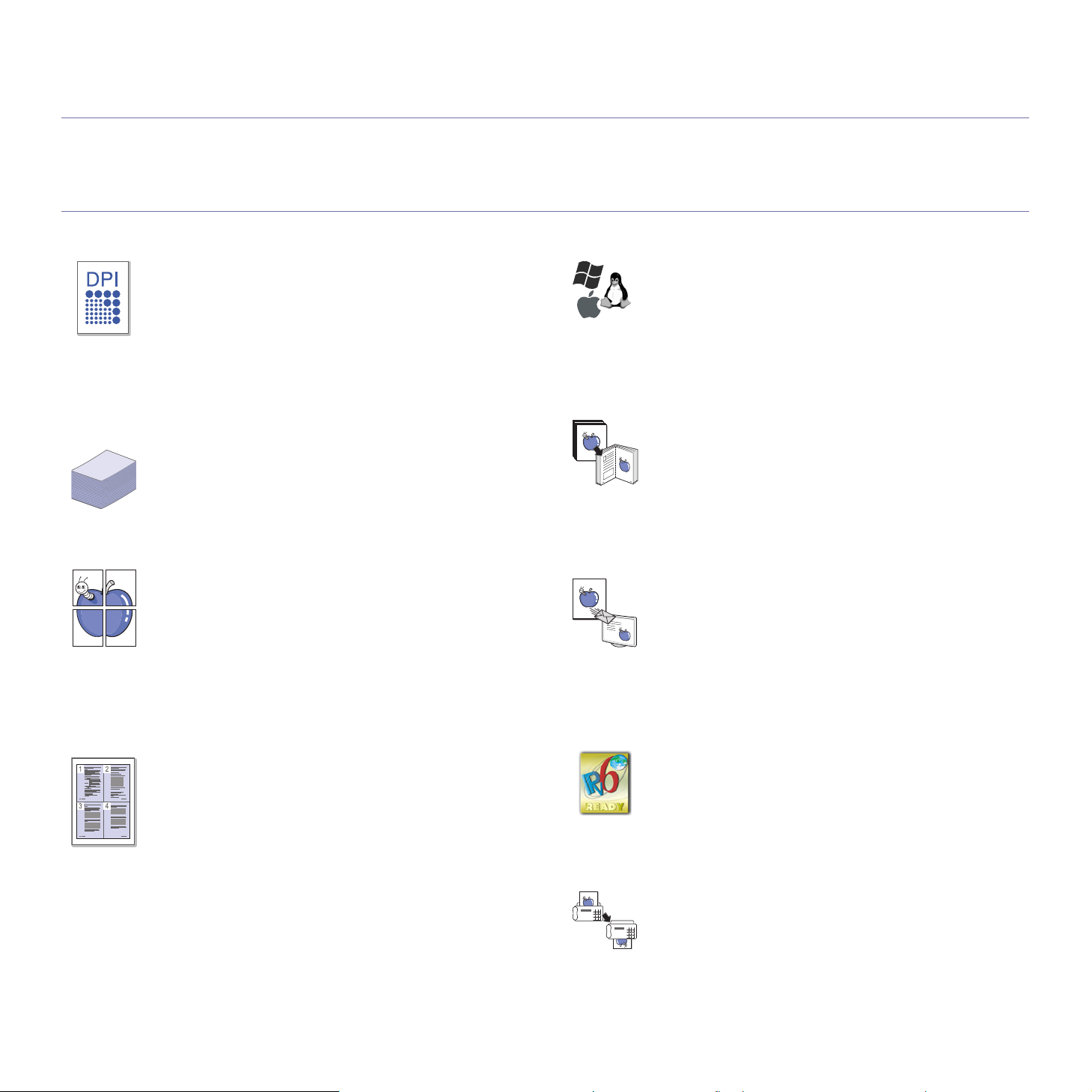
Funciones del nuevo producto
El dispositivo cuenta con numerosas funciones especiales que aumentan la calidad de los documentos que imprime.
Funciones especiales
Impresión con calidad y velocidad superiores
• Puede imprimir con una amplia gama de colores usando
cian, magenta, amarillo y negro.
• Pue
de imprimir con una resolución de hasta 2400 x 600 ppp
de impresión real.
• La
impresora imprime a una velocidad de hasta 16 ppm en
papel de tamaño A4 y a una velocidad de hasta 17 ppm en
papel de tamaño Letter. En modo de color, la impresora
imprime a una velocidad de hasta 4 ppm en papel de
tamaño A4 o Letter.
Manejo de diferentes tipos de materiales de impresión
• La bandeja de 130 hojas admite papel normal de varios
tamaños, papel con membrete, sobres, etiquetas, material
de tamaño personalizado, postales y papel grueso.
Creación de documentos profesionales
• Impresión de pósters. El texto y los gráficos de las páginas
del documento se amplían e imprimen en la hoja. Luego,
puede pegarlos para formar un póster (consulte “Impresión
de pósters” en la página 78.
• Impresión
documentos con palabras, como “Confidencial” (consulte
“Uso de marcas de agua” en la página 80).
• Pue
(consulte “Uso de superposiciones” en la página 80).
Ahorro de tiempo y dinero
• Para ahorrar papel, puede imprimir varias páginas en una
sola hoja (consulte “Impresión de varias páginas en una sola
hoja” en la página 78).
• El di
reduce el consumo de energía cuando no está en uso.
• Para
hoja (manual) (consulte “Impresión por las dos car
papel (manual)” en la página 79).
de marcas de agua. Puede personalizar sus
de usar formularios preimpresos o papel con membrete
spositivo ahorra energía automáticamente, ya que
ahorrar papel, puede imprimir por las dos caras de la
as del
Impresión en diferentes entornos
• Puede imprimir con varios sistemas operativos como
Windows, Linux y Macintosh (consulte “Requisitos del
sistema” en la página 41).
• El
dispositivo está equipado con una interfaz USB 2.0 de alta
velocidad e interfaz de red.
• El dispositivo está equipado con una interfaz de red
inalámbrica (CLX-318xFW/CLX-318xW(K)K únicamente).
Copia de originales en varios formatos
• La impresora puede copiar varias copias de imágenes del
documento original en una sola página (consulte “Copia de 2
ó 4 páginas por hoja (N-up)” en la página 87).
• Existen fun
de catálogos y periódicos.
• Se pueden ajustar y mejorar la calidad de impresión y el
tamaño de la imagen al mismo tiempo.
Escaneado de originales y envío inmediato
• Puede escanear documentos en color y utilizar los formatos
de compresión BMP, JPEG, TIFF y PDF.
• Escane
con la función de escaneado en red (consulte “Para un
dispositivo conectado en red (CLX-318xN(K)/CLX-318xFN/
CLX-318xFW/CLX-318xW(K)K únicamente)” en la
página 90).
IPv6 (CLX-318xN(K)/CLX-318xW(K)K/CLX-318xFN/
CLX-31
• Este dispositivo es compatible con IPv6. Consulte
“Configuración de IPv6” en la página 51 para obtener más
información.
Establecer una hora determinada para transmitir un Fax
LX-318xFN/CLX-318xFW únicamente)
(C
• Puede especificar una hora determinada para la transmisión
del fax y también puede enviarlo a varios destinos
almacenados.
• De
spués del envío, el dispositivo puede imprimir los
informes del fax de acuerdo con la configuración.
ciones especiales que permiten eliminar el fondo
e y envíe archivos a varios destinos de forma rápida
8xFW únicamente)
Funciones del nuevo producto_ 28
Page 29
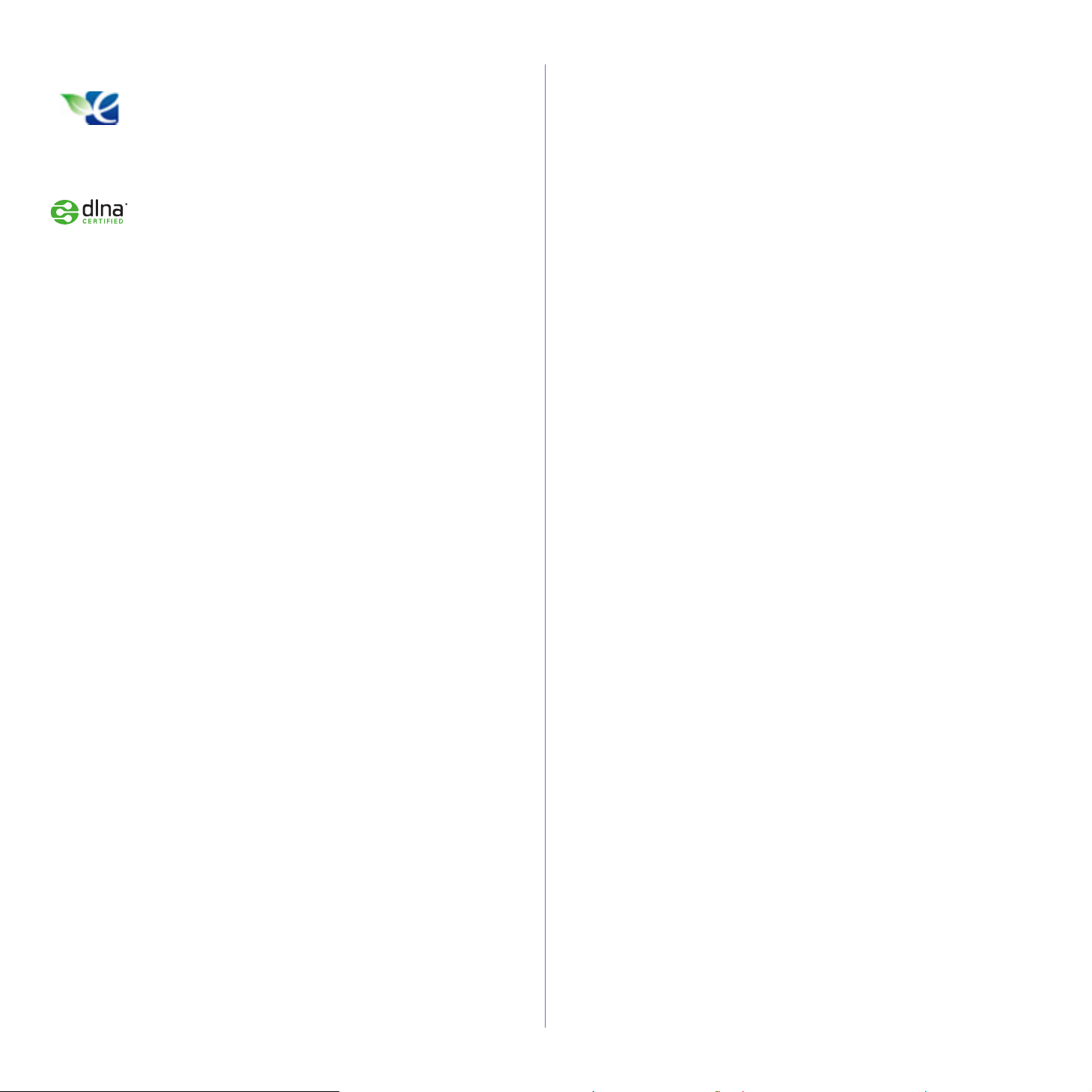
Copia Eco (CLX-318x(K)/CLX-318xN(K)/CLX-318xFN únicamente)
• Puede recortar el consumo de tóner y el uso de papel.
Consulte “Botón Copia Eco (Eco Copy) (sólo CLX-318x(K)/
CLX-318xN(K)/CLX-318xFN)” en la página 39 para obtener
más información.
DLNA (CLX-318xFW/CLX-318xW(K)K únicamente)
• Este dispositivo admite impresión DLNA como impresora
digital DMPr (Digital Media Printer). Puede imprimir de forma
fácil con el dispositivo DLNA que incluye la función de
control de impresión en la red doméstica.
Funciones del nuevo producto_ 29
Page 30

Funciones según el modelo
El dispositivo está diseñado para satisfacer todas las necesidades de los documentos: desde la impresión y la copia, hasta las soluciones en red más avanzadas
para los negocios.
Es posible que algunas funciones y accesorios opcionales no estén disponibles según los modelos o los países.
La tabla siguiente es una lista de las funciones principales de cada modelo.
Funciones
CLX-318x(K)
CLX-318x(K)K
CLX-3186
CLX-318xN(K)
CLX-318xN(K)K
CLX-3186N
CLX-318xW(K)K
CLX-318xFN
CLX-3186FN
CLX-318xFW
Imprimir ● ● ● ● ●
Impresión a dos caras (manual) ● ● ● ● ●
Copiar ● ● ● ● ●
Copia ecológica ● ● ●
Detectar ● ● ● ● ●
Destinatarios ● ●
PC fax de red ● ●
Fax a PC (Gestor de fax y escaneado de Samsung) ● ●
Marc. Manual ● ●
USB 2.0 ● ● ● ● ●
Interfaz de memoria USB (Direct USB) ● ● ● ●
IPv6 ● ● ● ●
Ethernet de interfaz de red 10/100 Base TX LAN con cable ● ● ● ●
Interfaz de red 802.11b/n/g LAN inalámbrica ● ●
SyncThru™ Web Service ● ● ● ●
Pantalla de impresión ●
PictBridge ● ● ● ●
Alimentador automático de documentos (ADF) ● ●
( ●: incluido,
○: opcional, en blanco: no disponible)
• CLX-318x(K), CLX-318x(K)K y CLX-3186 son el mismo dispositivo a pesar de la diferencia de nombre. Este Manual del usuario está basado en
CLX-318x(K).
• CLX-318
xN(K), CLX-318xN(K)K y CLX-3186N son el mismo dispositivo a pesar de la diferencia de nombre. Este Manual del usuario está basado en
CLX-318xN(K).
• CLX-318xFN y CLX-3186FN son el mismo dispositivo a pesar de la diferencia de nombre. Este Manual del usuario está basado en CLX-318xFN.
Funciones del nuevo producto_ 30
Page 31

1.Introducción
1
3
7
6
5
4
2
12
11
8
9
10
Este capítulo proporciona una descripción general del dispositivo.
Este capítulo incluye:
• Descripción general del dispositivo (CLX-318x(K)/CLX-318xN(K)/
CLX-318xW(K)K)
• Descripción general del panel de control (CLX-318x(K)/CLX-318xN(K)/
CLX-318xW(K)K)
• Descripción general del dispositivo (CLX-318xFN/CLX-318xFW)
• Descripción general del panel de co
• Descripción del LED de Estado (Status)
• Presentación de botones útiles
• Reconocimiento del estado del cartucho de tóner
Descripción general del dispositivo (CLX-318x(K)/CLX-318xN(K)/CLX-318xW(K)K)
Vista frontal
ntrol (CLX-318xFN/CLX-318xFW)
Esta ilustración puede ser diferente a su dispositivo en función del modelo.
Tapa del escáner
1
2
Puerto USB
Bandeja 1
3
Asa de la puerta frontal
4
a.CLX-318xN(K)/CLX-318xW(K)K únicamente
a
Puerta frontal
5
Extensión de salida
6
Panel de control
7
Cartuchos de tóner
8
Contenedor de tóner residual
9
Unidad de imágenes
10
Cristal del escáner
11
Unidad de escaneado
12
Introducción_ 31
Page 32

Vista posterior
1
5
4
3
Esta ilustración puede ser diferente a su dispositivo en función del modelo.
Asa de la puerta posterior
1
Cubierta posterior
2
Receptáculo del cable de
3
alimentación
a.CLX-318xN(K)/CLX-318xW(K)K únicamente
Puerto USB
4
5
Puerto de red
a
2
Introducción_ 32
Page 33

Descripción general del panel de control (CLX-318x(K)/CLX-318xN(K)/CLX-318xW(K)K)
1 3 4 7 852
11 10
1213 5
6
1516 14 9
Este panel de control puede ser diferente a su dispositivo en función del modelo.
Encendido (Power) Permite activar y desactivar la alimentación (consulte “Botón Encendido (Power)” en la página 38).
1
Copia Eco (Eco Copy)
2
USB directo (Direct USB)
(CLX-318xW(K)K)
Copia de ID (ID Copy)
3
Pantalla Muestra el estado actual y los mensajes del sistema durante el funcionamiento de la impresora.
4
Flecha derecha/izquierda Permite desplazarse por las opciones disponibles del menú seleccionado y aumentar o reducir los valores.
5
OK Confirma la selección de la pantalla.
6
Menú (Menu)
7
Parar/Borrar (Stop/Clear)
8
Indicador Wireless
9
(CLX-318xW(K)K)
LED de Estado (Status) Muestra el estado de la impresora (consulte “Descripción del LED de Estado (Status)” en la página 38).
10
Color Iniciar (Color Start) Comienza un trabajo de impresión en el modo color.
11
Negro Iniciar (Black Start) Comienza un trabajo de impresión en el modo blanco y negro.
12
Atrás (Back) Vuelve al nivel de menú superior.
13
Color de tóner
14
Escanear a (Scan to) Envía los datos escaneados (consulte “Escaneado de originales y envío al equipo (Esc. a PC)” en la página 89).
15
Impr. pant. (Print Screen)
(CLX-318x(K))
USB directo (Direct USB)
16
(CLX-318xN(K))
WPS (CLX-318xW(K)K)
Reduce el consumo de tóner y el uso de papel (consulte “Botón Copia Eco (Eco Copy) (sólo CLX-318x(K)/
CLX-318xN(K)/CLX-318xFN)” en la página 39).
Permite imprimir directamente los archivos a
lmacenados en un dispositivo de memoria USB al insertarlo en el puerto
USB situado en la parte delantera del equipo (consulte “Uso del dispositivo de memoria USB (CLX-318xN(K)/
CLX-318xFN/CLX-318xW(K)K/CLX-318xFW únicamente)” en la página 108).
Permite copiar ambos lados de una tarjeta de ID, como una licencia de conducir, en un solo lado de la hoja (consulte
“Copia de tarjetas identificativas” en la página 86).
Entra en el modo de menú y permite desplazarse por los menús disponibles (consulte “Descripción general de los
menús” en la página 115).
Detiene una operación en cualquier momento. En modo listo, borra o cancel
a las opciones de copia, como el contraste,
el ajuste de tipo de documento, el tamaño de copia y el número de copias.
Muestra el estado de la conexión
Los colores de tóner que aparecen debajo de la pantalla L
de red inalámbrica (consulte “Descripción del LED de Estado (Status)” en la página 38).
CD funcionan en conjunto con los mensajes de la pantalla
(consulte “Reconocimiento del estado del cartucho de tóner” en la página 39).
Imprime la pantalla que se muestra en el monitor (consulte “Botón Impr. pant. (Print Screen) (CLX-318x(K) únicamente)”
en la página 38).
Permite imprimir directamente los archivos a
USB situado en la parte delantera del equipo (consulte “Uso del dispositivo de memoria USB (CLX-318xN(K)/
CLX-318xFN/CLX-318xW(K)K/CLX-318xFW
Si el punto de acceso inalámbrico admite Wi-Fi Protected Setup™ (WPS),
necesidad de un ordenador (consulte “Botón WPS (CLX-318xFN/CLX-318xFW únicamente)” en la página 39).
lmacenados en un dispositivo de memoria USB al insertarlo en el puerto
únicamente)” en la página 108).
puede configurar la impresora fácilmente sin
Introducción_ 33
Page 34

Descripción general del dispositivo (CLX-318xFN/CLX-318xFW)
5
9
10
8
7
6
4
2
3
1
11
15
14
16
Vista frontal
12
13
Esta ilustración puede ser diferente a su dispositivo en función del modelo.
Guías de ancho del
1
documento
Bandeja de entrada del
2
alimentador de documentos
Bandeja de salida del
3
alimentador de documentos
Puerto USB
4
Bandeja 1
5
Asa de la puerta frontal
6
Puerta frontal
7
Bandeja de salida de
8
documentos
Panel de control
9
Cubierta del alimentador de
10
documentos
Cartuchos de tóner
11
Contenedor de tóner residual
12
Unidad de imágenes
13
Tapa del escáner
14
Cristal del escáner
15
Unidad de escaneado
16
Introducción_ 34
Page 35

Vista posterior
1
2
3
4
5
6
7
Esta ilustración puede ser diferente a su dispositivo en función del modelo.
Asa de la puerta posterior
1
Cubierta posterior
2
Receptáculo del cable de alimentación
3
Puerto USB
4
Puerto de red
5
Toma de línea telefónica
6
Toma de teléfono auxiliar (EXT)
7
Introducción_ 35
Page 36

Descripción general del panel de control (CLX-318xFN/CLX-318xFW)
15161718192122 20 7
1 3 4 6 8 1110 13 145 7 1292
Este panel de control puede ser diferente a su dispositivo en función del modelo.
Encendido (Power) Permite activar y desactivar la alimentación (consulte “Botón Encendido (Power)” en la página 38).
1
Copia Eco (Eco Copy)
(CLX-318xFN)
2
USB directo (Direct USB)
(CLX-318xFW)
Copia de ID (ID Copy)
3
Pantalla Muestra el estado actual y los mensajes del sistema durante el funcionamiento de la impresora.
4
Copiar Activa el modo de copia.
5
Destinatarios Activa el modo de fax.
6
Flecha derecha/izquierda Permite desplazarse por las opciones disponibles del menú seleccionado y aumentar o reducir los valores.
7
Menú (Menu)
8
OK Confirma la selección de la pantalla.
9
Teclado numérico
10
Agenda (Address Book) Permite buscar las direcciones de correo electrónico almacenadas.
11
Rellam/Pausa (Redial/
12
Pause)
Negro Iniciar (Black Start) Comienza un trabajo de impresión en el modo blanco y negro.
13
Parar/Borrar (Stop/Clear)
14
Indicador Wireless
15
(CLX-318xFW)
LED de Estado (Status) Muestra el estado de la impresora (consulte “Descripción del LED de Estado (Status)” en la página 38).
16
Color Iniciar (Color Start) Comienza un trabajo de impresión en el modo color.
17
Marc. Manual (On Hook Dial) Permite establecer la línea telefónica.
18
Reduce el consumo de tóner y el uso de papel (consulte “Botón Copia Eco (Eco Copy) (sólo CLX-318x(K)/CLX-318xN(K)/
CLX-318xFN)” en la página 39).
Permite imprimir directamente los archivos almacenados en un di
spositivo de memoria USB al insertarlo en el puerto
USB situado en la parte delantera del equipo (consulte “Uso del dispositivo de memoria USB (CLX-318xN(K)/
CLX-318xFN/CLX-318xW(K)K/CLX-318xFW únicamente)” en la página 108).
Permite copiar ambos lados de una tarjeta de ID, como una licencia de conducir, en un solo lado de la hoja (consulte
“Copia de tarjetas identificativas” en la página 86).
Entra en el modo de menú y permite desplazarse por los menús disponibles (consulte “Descripción general de los
menús” en la página 115).
Marca un número o introduce caracteres alfanuméricos (consulte “Introducir caracteres mediante el teclado numérico
(CLX-318xFN/CLX-318xFW únicamente)” en la página 66).
Permite volver a marcar el número de la última llamada realizada o recibida cuando la máquina está en modo listo o
insertar una pausa en un número de fax en modo de edición.
Detiene una operación en cualquier momento. En modo listo, borra o cancela las opciones de copia, como el contraste, el
ajuste de tipo de documento, el tamaño de copia y el número de copias.
Muestra el estado de la conexión de
red inalámbrica (consulte “Descripción del LED de Estado (Status)” en la página 38).
Introducción_ 36
Page 37

Atrás (Back) Vuelve al nivel de menú superior.
19
Escaneado/Correo
20
electrónico
Color de tóner
21
USB directo (Direct USB)
(CLX-318xFN)
22
WPS (CLX-318xFW)
Activa el modo de escaneado.
Los colores de tóner que aparecen debajo de la pantalla LCD funcionan en conjunto con los mensajes de la pantalla
(consulte
“Reconocimiento del estado del cartucho de tóner” en la página 39).
Permite imprimir directamente los archivos almacenados en un dispositivo de memoria USB al insertarlo en el puerto
USB situado en la parte delantera del equipo (consulte
CLX-318xFN/CLX-318xW(K)K/CLX-318xFW únicamente)” en la página 108).
Si el punto de acceso inalámbrico admite Wi-Fi Protected Setup™ (WPS), puede configurar la impresora fácilmente sin
necesidad de un ordenador (consulte
“Uso del dispositivo de memoria USB (CLX-318xN(K)/
“Botón WPS (CLX-318xFN/CLX-318xFW únicamente)” en la página 39).
Introducción_ 37
Page 38

Descripción del LED de Estado (Status)
El color del LED de Estado (Status) indica el estado actual de la máquina.
Estado Descripción
No • La impresora no está conectada.
• L
a impresora está en el modo de ahorro de
energía. Cuando se reciben datos o cuando
se pulsa cualquier botón, se conecta
automáticamente.
• No
se puede utilizar la función inalámbrica.
Verde Intermitente • Cuando el indicador verde parpadea
Si La impresora está en línea y lista para ser
Azul Si Cuando el dispositivo está conectado a una red
Rojo Intermitente • Ha sucedido un error menor y la impresora
Si • Un
Samsung desaconseja el uso de cartuchos de tóner no originales de
Samsung, como cartuchos rellenados o modificados. Samsung no
garantiza la calidad de los cartuchos de tóner no originales de
Samsung. La garantía del equipo no cubre los servicios o
reparaciones necesarios derivados del uso de cartuchos de de tóner
no originales de Samsung.
despacio, la máquina está recibiendo datos
del equipo.
• Cu
ando el indicador verde parpadea de forma
rápida, la máquina está imprimiendo datos.
u
tilizada.
nalámbrica, el LED Wireless enciende en azul
i
(CLX-318xFW/CLX-318xW(K)K únicamente).
está esperando que se solucione. Compruebe
el mensaje de la pantalla. Cuando se
soluciona el problema, la impresora reanuda
su funcionamiento (consulte “Descripción de
los mensajes de pantalla” en la página 133).
• Qued
a una pequeña cantidad de tóner en el
cartucho. El cartucho de tóner está a punto de
acabarse. Prepare un cartucho nuevo de
repuesto. Puede aumentar temporalmente la
calidad de impresión del tóner
redistribuyéndolo (consulte “Distribuir de
forma uniforme el tóner” en la página 128).
cartucho de tóner está a punto de
agotarse. Se recomienda que sustituya el
cartucho de tóner (consulte “Sustitución del
cartucho de tóner” en la página 148).
• Se ha
producido un atasco de papel
(consulte “Solución de atascos de papel” en la
página 130).
• L
a puerta está abierta. Cierre la puerta.
• No
hay papel en la bandeja. Cargue papel en
la bandeja.
• L
a impresora se ha detenido a causa de un
error grave. Compruebe el mensaje de la
pantalla (consulte “Descripción de los
mensajes de pantalla” en la página 133).
Compruebe el mensaje de la pantalla. Siga las instrucciones del
mensaje o consulte la sección de solución de problemas (consulte
“Descripción de los mensajes de pantalla” en la página 133). Si el
problema no desaparece, póngase en contacto con su distribuidor.
Todos los errores de impresión aparecerán en la ventana del
programa Smart Panel. Si el problema no desaparece, póngase en
contacto con su distribuidor.
Presentación de botones útiles
• Las funciones y los dispositivos opcionales compatibles pueden
Botón Menú (Menu)
Si desea conocer el estado del dispositivo y ajustarlo para utilizar una
función avanzada, haga clic en el botón Menú (Menu) (consulte “Estado y
configuración avanzada del dispositivo” en la página 111).
Botón Encendido (Power)
Para CLX-318x(K) CLX-318xN(K) y CLX-318xW(K)K, conecte el cable de
alimentación en la toma de corriente CA y pulse este botón. Se encenderá
el dispositivo. Si desea apagar el dispositivo, pulse este botón hasta que
aparezca Sin energ. en la pantalla. Seleccione Si para apagarlo.
Para CLX-318xFN y CLX-318xFW, conecte el cable de alimentación en la
toma de corrie
Botón Impr. pant. (Print Screen) (CLX-318x(K) únicamente)
• En caso de imprimir las ventanas activas que se muestran en el monitor.
• En
diferir según su modelo. Compruebe el nombre del modelo.
• Esta
ilustración puede ser diferente a su dispositivo en función del
modelo o de las opciones. Compruebe el nombre del modelo.
nte CA y se encenderá el dispositivo automáticamente.
Cuando el dispositivo se ponga en modo de ahorro de energía, se
enciende el botón de Encendido (Power) en azul.
1. Pulse I
2. Pulse OK cua
mpr. pant. (Print Screen) en el panel de control.
ndo aparezca Activo.
La máquina imprime las ventanas activas que se muestran en el
mo
nitor.
el caso de imprimir toda la pantalla del monitor.
1. Pulse Impr. pant. (Print Screen) en el panel de control.
2. Pulse OK cua
ndo aparezca Completo.
La máquina imprime toda la pantalla del monitor.
Introducción_ 38
Page 39

• La página se imprimirá en el tipo de página predeterminado, como
A4 o Letter.
• Sólo pu
USB.
• Impr. pant. (Print Screen) sólo puede usarse en sistemas
operativos Windows y Macintosh.
• Sólo se pue
del dispositivo.
ede utilizar esta función con un dispositivo con conexión
de utilizar esta función si está instalado el controlador
Botón Copia Eco (Eco Copy) (sólo CLX-318x(K)/ CLX-318xN(K)/CLX-318xFN)
La función Copia Eco (Eco Copy) reduce el consumo de tóner y el uso de
papel. Puede configurar una función Copia Eco (Eco Copy) para ajustar el
ahorro de papel y guardar los ajustes que desea utilizar.
1. Pulse Menú (M
2. Pulse la flech
pulse OK.
3. Pulse OK cua
4. Pulse la flech
pulse OK.
5. Pulse la flech
• Sólo mono: imp
blanco y negro.
• 2 p
.hoja/Mono: imprime dos imágenes originales reducidas para
ajustarlas a una hoja de papel en el modo blanco y negro.
• 4 p.hoja/Mono: imprime cuatro imágenes originales reducidas para
ajustarlas a una hoja de papel en el modo blanco y negro.
• 2 p
.hoja/Col.: imprime dos imágenes originales reducidas para
ajustarlas a una hoja de papel en el modo color.
• 4 p
.hoja/Col.: imprime cuatro imágenes originales reducidas para
ajustarlas a una hoja de papel en el modo color.
6. Pulse OK para guardar la selección.
7. Pulse Para
enu) en el panel de control.
a derecha/izquierda hasta que aparezca Config. Copia y
ndo aparezca Cambiar pred..
a derecha/izquierda hasta que aparezca Copia eco y
a derecha/izquierda para seleccionar el modo que desee.
rime todas las imágenes originales en el modo
r/Borrar (Stop/Clear) para volver al modo listo.
Reconocimiento del estado del cartucho de tóner
El estado de los cartuchos de tóner se muestra en el LED de Estado
(Status) y en la pantalla LCD. Si el cartucho de impresión está a punto de
agotarse o necesita reemplazarse, el LED de Estado (Status) se enciende
en rojo y la pantalla muestra el mensaje correspondiente. Sin embargo, la
flecha o flechas muestran el color del tóner de que se trata o que debe
reemplazarse por un nuevo cartucho.
Ejemplo:
El ejemplo de arriba muestra el estado del cartucho amarillo que indica la
flecha. Compruebe el mensaje para averiguar cuál es el problema y cómo
resolverlo. Consulte “Descripción de los mensajes de pantalla” en la
página 133 para acceder a la información detallada sobre mensajes de
error.
Samsung no recomienda el uso de cartuchos de tóner que no sean
originales de Samsung ni de cartuchos rellenados o reciclados.
Samsung no se responsabiliza de la calidad de los cartuchos de tóner
que no sean originales de Samsung. La garantía del equipo no cubre
los servicios o reparaciones necesarios derivados del uso de
cartuchos de de tóner no originales de Samsung.
Botón WPS (CLX-318xFN/CLX-318xFW únicamente)
Wi-Fi Protected Setup™(WPS) es un estándar para establecer una red
inalámbrica de manera fácil y segura. Esta función simplifica el proceso de
configurar la conexión de red inalámbrica y las opciones seguridad.
El botón WPS le
inalámbrica. Esta función simplifica el proceso de configurar la conexión de
red inalámbrica y las opciones, como el nombre de red (SSID), la
autenticación y la encriptación de datos. Puede completar la configuración
de la conexión inalámbrica pulsando simplemente este botón.
Para realizar esta función, consulte “Configuración de red inalámbrica
(CLX-318xFW/CLX-318xW(K)K únicamente)” en la página 53.
ayudará a seguir los pasos para la configuración de la red
Introducción_ 39
Page 40

2.Cómo comenzar
Este capítulo ofrece instrucciones detalladas para configurar el dispositivo conectado mediante USB y el software.
Este capítulo incluye:
• Configuración del hardware
• Software suministrado
• Requisitos del sistema
• Las funciones y los dispositivos opcionales compatibles pueden
diferir según su modelo. Compruebe el nombre del modelo.
• Esta
ilustración puede ser diferente a su dispositivo en función del
modelo o de las opciones. Compruebe el nombre del modelo.
• Instalación del controlador de un disp
• Uso compartido del dispositivo de forma local
Se puede imprimir a una altitud por debajo de los 1.000 m. Consulte el
ajuste de altitud para optimizar la impresión (consulte “Ajuste de altitud”
en la página 65).
Coloque la impresora sobre una superficie plana y estable, cuya
i
nclinación no supere los 2 mm. En caso contrario, la calidad de la
ositivo conectado por USB
impresión puede verse afectada.
Configuración del hardware
En esta sección se indican los pasos necesarios para configurar el
hardware explicado en la Guía rápida de instalación. Asegúrese de leer
primero la Guía rápida de instalación y siga los pasos a continuación.
1. Seleccio
Seleccione un lugar estable y plano que disponga del espacio suficiente
para qu
las bandejas.
Esta zona debe estar bien ventilada y alejada de la luz solar directa o de
cualq
cerca del borde del escritorio o de la mesa.
ne un lugar estable.
e el aire circule. Deje espacio suficiente para abrir las puertas y
uier fuente de calor, frío y humedad. No coloque la impresora
2mm
(0.08 in)
2mm
(0.08 in)
2. Abra la caja del dispositivo y revise todos los elementos suministrados.
3. R
etire toda la cinta.
4. Instale
5. C
el cartucho de tóner.
arga de papel (consulte “Carga de papel en la bandeja” en la
página 72).
6. C
ompruebe que el dispositivo tenga todos los cables conectados.
7. En
cienda la impresora.
Al mover el dispositivo, no lo incline ni lo ponga boca abajo. De
hacerlo, el tóner puede contaminar el interior de la impresora, con lo
que se dañaría o se obtendría una impresión defectuosa.
Este dispositivo no funcionará si falla la alimentación principal.
Software suministrado
Después de configurar el dispositivo y conectarlo a su equipo. Debe instalar
el software del dispositivo. Si utiliza los sistemas operativos Windows o
Macintosh, instale el software a través de
sistema operativo Linux, descargue el software en el sitio web de Samsung
(www.samsung.com/printer) e instálelo.
Cómo comenzar_ 40
l CD suministrado y, si utiliza el
• El software del dispositivo se actualiza ocasionalmente por
motivos como la presentación de nuevos sistemas operativos, etc.
Si es necesario, descargue la última versión desde el sitio web de
Samsung (www.samsung.com/printer).
• El software instalado puede varían en función de cada modelo.
Page 41

Sistema
operativo
Windows • Co
para aprovechar al máximo las funciones de la
impresora.
• Co
de adquisición de imágenes de Windows (WIA)
permiten escanear documentos en el dispositivo.
• Smart Panel: este programa le permite supervisar el
estado
produce un error durante un proceso de impresión.
• SmarThru
Windo
• Gesto
consultar información acerca del programa Gestor de
fax y digitalización de Samsung y acerca de la condición
del controlador de escaneado instalado.
• Ne
ordenador sin acceder al dispositivo. (CLX-318xFN/
CLX-318xFW únicamente)
• SetIP: utilice este programa para configurar las
di
Mac OS • Co
para aprovechar al máximo las funciones de la
impresora.
• Co
permite escanear documentos en el dispositivo.
• Smart Panel: este programa le permite supervisar el
estado
produce un error durante un proceso de impresión.
• Gesto
consultar información acerca del programa Gestor de
fax y digitalización de Samsung y acerca de la condición
del controlador de escaneado instalado.
• Util
ordenador sin acceder al dispositivo. (CLX-318xFN/
CLX-318xFW únicamente)
• SetIP: utilice este programa para configurar las
di
Linux • Un
aprovechar al máximo las funciones de la impresora.
• SANE: utilice este controlador para escanear
do
• Smart Panel: este programa le permite supervisar el
estado del dispositivo y muestra avisos cuando se
produce un error durante un proceso de impresión.
• SetIP: utilice este programa para configurar las
di
Contenido
ntrolador de impresora: utilice este controlador
ntrolador del escáner: los controladores TWAIN y
del dispositivo y muestra avisos cuando se
a
este programa es el software para
:
ws del dispositivo multifunción.
r de fax y digitalización de Samsung: puede
twork PC Fax: puede enviar un fax desde un
recciones TCP/IP del dispositivo.
ntrolador de impresora: utilice este controlador
ntrolador del escáner: el controlador TWAIN
del dispositivo y muestra avisos cuando se
r de fax y digitalización de Samsung: puede
idades del fax: puede enviar un fax desde un
recciones TCP/IP del dispositivo.
ified Linux Driver: utilice este controlador para
cumentos.
recciones TCP/IP del dispositivo.
Requisitos del sistema
Antes de comenzar, asegúrese de que el sistema cumpla con los siguientes
requisitos.
Microsoft® Windows
El dispositivo admite los siguientes sistemas operativos Windows.
SISTEMA
OPERATIVO
Windows® 2000 Intel® Pentium® II 400
MHz (Pentium III 933
MHz)
Windows® XP Intel® Pentium® III 933
Windows
®
Server
2003
Windows
®
Server
2008
Windows
®
Vista
Windows® 7 Intel® Pentium® IV a 1
Windows Serve
®
r
2008 R2
• Internet Explorer 5.0 o posterior es el requisito mínimo para todos
los sistemas operativos Windows.
• Podrán instalar el software los usuarios con derechos de
administrador.
• W
indows Terminal Services es compatible con este dispositivo.
MHz (Pentium IV 1 GHz)
Intel
MHz (Pentium IV 1 GHz)
Intel
(Pentium IV 2 GHz)
Intel® Pentium® IV 3 GHz
GHz o superior, de 32 o
64 bits
• Compatibilidad con gráficos DirectX® 9 con 128 MB
• Unidad de lectura/grabación de DVD
Procesadores Intel
Pentium
a 1,4 GHz (x64) (2 GHz o
superior)
®
Requisitos (recomendados)
CPU RAM
64 MB (128
MB)
128 MB
(256 MB)
®
Pentium® III 933
128 MB
(512 MB)
®
Pentium® IV 1 GHz
512 MB (2
GB)
512 MB (1
GB)
1 GB (2
GB)
de memoria (para habilitar el tema Aero).
®
®
a 1 GHz (x86) o
512 MB (2
GB)
Espacio
libre en
la unidad
de disco
duro
600 MB
1,5 GB
de 1,25
GB a 2 GB
10 GB
15 GB
16 GB
10 GB
a.Permite modificar una imagen escaneada de diversas formas por
medio de un editor de imágenes eficaz y enviarla por correo
electrónico. También permite abrir otro programa de edición de
imágenes, como Adobe Photoshop, desde SmarThru. Para obtener
más información, consulte la ayuda de la pantalla suministrada en el
programa SmarThru (consulte “Servidor” en la página 120).
Cómo comenzar_ 41
Page 42

Mac OS
Requisitos (recomendados)
SISTEMA
OPERATIVO
CPU RAM
Espacio
libre en la
unidad de
disco duro
Mac OS X
10.3~10.4
• Procesadores
®
Intel
• PowerPC G4/
G5
• 128 MB
equipo Mac
basado en
PowerPC
(512 MB)
• 512 MB
para un
para un
1 GB
equipo Mac
basado en Intel
(1 GB)
Mac
OS X 10.5
• Procesadores
®
Intel
512 MB (1 GB)
1 GB
• Power PC G4/
G5 a 867 MHz
o superior
Mac
OS X 10.6
• Procesadores
®
Intel
1 GB (2 GB) 1 GB
Linux
Elemento Requisitos
Sistema
operativo
Fedora 2~10 (32/ 64 bits)
OpenSuSE® 9.2, 9.3, 10.0, 10.1, 10.2, 10.3, 11.0,
11.1 (32/64 bits)
SuSE Linux 9.1 (32 bits)
Ubuntu 6.06, 6.10, 7.04, 7.10, 8.04, 8.10 (32/ 64
bits)
Mandrake 10.0, 10.1 (32/ 64 bits)
Mandriva 2005, 2006, 2007, 2008, 2009 (32/ 64
ts)
bi
Debian 3.1, 4.0, 5.0 (32/ 64 bits)
®
Redhat
Enterprise Linux WS 4, 5 (32/64 bits)
SuSE Linux Enterprise Desktop 9, 10 (32/64 bits)
CPU Pentium IV 2.4GHz (Intel CoreTM2)
RAM 512 MB (1 GB)
Espacio libre en
1 GB (2GB)
la unidad de
disco duro
• También es necesario crear una partición de intercambio de
300 MB o más para trabajar con imágenes escaneadas grandes.
• El
controlador del escáner para Linux admite la resolución óptica
al máximo.
Instalación del controlador de un dispositivo conectado por USB
Utilice solamente un cable USB de una longitud igual o inferior a 3 m.
Windows
Puede instalar el software de la impresora con el método típico o
personalizado.
Los pasos que se indican a continuación están recomendados para la
mayoría de los usuarios que utilizan un dispositivo conectado directamente
al ordenador. Se instalarán todos los componentes necesarios para las
operaciones de la impresora.
1. Asegúrese de que la impresora esté conectada al equipo y encendida.
Si aparece “Asistente para hardware nuevo encontrado”
durante la instalación, pulse Cancelar para cerrar la ventana.
2. Inserte el CD suministrado en la unidad de CD-ROM.
• El C
• Si
• Si
• Si aparece la ventana Reproducción automática en
• Si a
3. Seleccione In
Si es necesario, seleccione un idioma de la lista desplegable de Idioma
de instalación.
D de software se ejecutará automáticamente y aparecerá en
pantalla la ventana de instalación.
no aparece, haga clic en Inicio y, a continuación, en Ejecutar.
Escriba X:\Setup.exe y reemplace “X” con la letra de la unidad de
CD-ROM. Haga clic en OK.
utiliza Windows Vista, Windows 7 o Windows Server 2008 R2,
haga clic en Inicio > Todos los programas > Accesorios >
Ejecutar.
Escriba X:\Setu
p.exe y reemplace “X” con la letra de la unidad de
CD-ROM y haga clic en OK.
Windows Vista, haga clic en Ejecutar Setup.exe, en el campo
Instalar o ejecutar el programa y haga clic en Continuar, en la
ventana Control de cuentas de usuario.
parece la ventana Reproducción automática en Windows 7 y
Windows Server 2008 R2, haga clic en Ejecutar Setup.exe, en el
campo Instalar o ejecutar el programa y haga clic en Sí, en la
ventana Control de cuentas de usuario.
stalar ahora.
La Instalación avanzada consta de dos opciones, Personalizar
instalación e Instalar solo software. Personalizar instalación
le permite seleccionar la conexión del dispositivo y elegir los
componentes individuales a instalar. La opción Instalar solo
software le permite instalar los programas de software
suministrados, como por ejemplo Smart Panel. Siga las
instrucciones que aparecen en la ventana.
Un dispositivo conectado de forma local es un dispositivo conectado
directamente al ordenador mediante un cable USB.
Cómo comenzar_ 42
Page 43

4. Lea el Acuerdo de licencia y seleccione Acepto los términos del
acuerdo de licencia. Luego, haga clic en Siguiente.
El programa buscará en el equipo.
Si su dispositivo no está conectado al equipo, aparecerá el
mensaje de error.
• Una vez conectada la impresora, haga clic en Siguiente.
• Si no dese
a conectar el dispositivo en ese momento, haga clic
en la casilla de verificación situada al lado de Compruebe si
desea instalar el software sin la conexión de la impresora.
En este caso, se omitirá la ventana Imprimir una página de
prueba y se completará la instalación.
• La ven
tana de instalación que aparece en este Manual del
usuario puede ser diferente según la impresora y la interfaz en
uso.
5. Los di
spositivos buscados aparecerán en la pantalla. Seleccione el que
desee utilizar y haga clic en Siguiente.
Si el controlador buscó sólo en un dispositivo, aparecerá la
ventana de confirmación.
6. Una vez completada la instalación, se abrirá una ventana que le
solicitará que imprima una página de prueba. Si desea imprimir una
página de prueba, haga clic en Imprimir una página de prueba.
De lo contrario, haga clic en Si
7. Si
la página de prueba se imprime correctamente, haga clic en Sí.
En caso contrario, haga clic en No
8. Si
desea registrar el dispositivo en el sitio web de Samsung, haga clic
guiente y vaya al paso 8.
para volver a imprimirla.
en Registro en línea.
Si el dispositivo no está conectado al ordenador, haga clic en
¿Como conectarse?. La opción ¿Como conectarse? ofrece
información detallada acerca de cómo conectar el dispositivo.
Siga las instrucciones de la ventana.
9. Haga clic en Finalizar.
Si el controlador de la impresora no funciona correctamente, siga los
pasos a continuación para reparar o volver a instalar el controlador.
a) Aseg
úrese de que el dispositivo esté encendido y conectado al
equipo.
b) D
esde el menú Inicio seleccione Programas o Todos los
programas > Samsung Printers > el nombre del controlador
de la impresora > Mantenimiento.
c) Se
leccione la opción Reparar o Eliminar según lo que desee
ejecutar y siga las instrucciones que aparecen en la ventana.
Mac OS
El CD de software que se suministra con el dispositivo incluye los archivos
del controlador que permiten usar el controlador CUPS o el controlador
PostScript (disponible únicamente cuando se utiliza un dispositivo que
admite el controlador PostScript) para imprimir en un ordenador Macintosh.
También le proporciona el controlador TWAIN para escanear en equipos
Ma
cintosh.
1. Asegúrese de que la impresora esté conectada al equipo y encendida.
2. Inse
3. H
4. Haga doble clic en la carpeta MAC_Installer.
5. H
6. Introdu
7. Se
8. L
9. H
10. Seleccione In
11. C
12. Seleccione In
13. El proceso de instalación se está ejecutando.
14. Ap
15. H
16. U
rte el CD suministrado en la unidad de CD-ROM.
aga doble clic en el icono de CD-ROM que aparece en el escritorio del
Macintosh.
aga doble clic en el icono Installer OS X.
zca la contraseña y haga clic en OK.
abre la ventana de instalación de Samsung. Haga clic en Continuar.
ea el acuerdo de licencia y haga clic en Continuar.
aga clic en Aceptar para aceptar el acuerdo de licencia.
stalación Simple y haga clic en Instalar. Se recomienda
la Instalación Simple para la mayoría de los usuarios. Se instalarán
todos los componentes necesarios para las operaciones de la
impresora.
Si selecciona In
stalación personalizada, puede elegir componentes
individuales para instalar.
uando aparezca el mensaje que advierte que se cerrarán todas las
aplicaciones de su equipo, haga clic en Continuar.
stalación típica para una impresora local y, a
continuación, haga clic en OK.
arece la ventana Creador de cola de fax durante el proceso de
instalación.
• Para CLX-318
x(K)/CLX-318xN(K)/CLX-318xW(K)K, haga clic en
Cancelar para ir al siguiente paso.
• Para CLX-318
xFN/CLX-318xFW, seleccione el nombre del
dispositivo en la lista Nombre de la impresora y haga clic en Crear.
Cuando aparezca la ventana con la confirmación, haga clic en OK.
aga clic en Continuar en la ventana Léame.
na vez finalizada la instalación, haga clic en Reiniciar.
Si el controlador de la impresora no funciona correctamente,
desinstálelo y vuelva a instalarlo.
Siga estos pasos para desinstalar el controlador desde un Macintosh.
Cómo comenzar_ 43
Page 44

a) Asegúrese de que la impresora esté conectada al equipo y
encendida.
b) Inserte el CD suministrado en la unidad de CD-ROM.
c) Haga
doble clic en el icono del CD-ROM que aparece en el
escritorio del Macintosh.
d) Haga
e) Haga
f) In
g) Se
doble clic en la carpeta MAC_Installer.
doble clic en el icono Installer OS X.
troduzca la contraseña y haga clic en OK.
abre la ventana de instalación de Samsung. Haga clic en
Continuar.
h) Lea
i) Haga
j) Seleccione Des
el acuerdo de licencia y haga clic en Continuar.
clic en Aceptar para aceptar el acuerdo de licencia.
instalar (en Mac OS X 10.4 Eliminar) y haga clic
en Desinstalar (en Mac OS X 10.4 Eliminar).
k) Cuando aparezca el mensaje que advierte que se cerrarán todas
las aplicaciones de su equipo, haga clic en Continuar.
l) Cuan
do la desinstalación haya finalizado, haga clic en Salir.
Linux
Debe descargar el paquete de software de Linux del sitio web de Samsung
para instalar el software de la impresora (http://www.samsung
Siga las instrucciones siguientes para in
stalar el software.
Instalación de Unified Linux Driver
1. Asegúrese de que la impresora esté conectada al equipo y
encendida.
2. Cua
ndo aparezca la ventana Administrator Login, escriba “root” en
el campo Login e introduzca la contraseña del sistema.
Para instalar el software del dispositivo, debe acceder al
sistema como superusuario (root). Si no tiene estos privilegios,
consulte al administrador del sistema.
3. Descarg
ue y extraiga en su equipo el paquete Unified Linux Driver
de la página Web de Samsung.
4. En la parte inferi
la pantalla Te
[root@localhost root]#tar zxf
or del escritorio, haga clic en . Cuando aparezca
rminal, escriba lo siguiente.
[FilePath]/
UnifiedLinuxDriver.tar.gz[root@localhost root]#cd [FilePath]/
cdroot/Linux[root@localhost Linux]#./install.sh
Si no utiliza una interfaz gráfica y no ha podido instalar el
software, debe utilizar el controlador en el modo de texto. Siga
los pasos del 3 al 4 y después siga las instrucciones que
aparecen en la pantalla del terminal.
5. Cua
6. Una
El programa de instalación agrega el icono Un
ndo aparezca la pantalla de bienvenida, haga clic en Next.
vez completada la instalación, haga clic en Finish.
ified Driver
Configurator en el escritorio y el grupo Unified Driver en el menú del
sistema para mayor comodidad. Si tiene alguna dificultad, consulte la
ayuda de la pantalla que está disponible en el menú del sistema o a la
que puede acceder desde las aplicaciones de Windows del paquete del
controlador, como Unified Driver Configurator o Image Manager.
Instale el SmartPanel
1. Asegúrese de que la impresora esté conectada al equipo y
encendida.
2. Cuando aparezca la ventana Administrator Login, escriba “root” en
el campo Login e introduzca la contraseña del sistema.
.com/printer).
Para instalar el software del dispositivo, debe acceder al
sistema como superusuario (root). Si no tiene estos privilegios,
consulte al administrador del sistema.
3. En el sitio we
b de Samsung, descargue y extraiga el paquete Smart
Panel en el equipo.
la parte inferior del escritorio, haga clic en . Cuando aparezca
4. En
la pantalla Termina
[root@localhost
l, escriba lo siguiente.
root]#tar zxf [FilePath]/
SmartPanel.tar.gz[root@localhost root]#cd [FilePath]/cdroot/
Linux/smartpanel[root@localhost smartpanel]#./install.sh
Si no utiliza una interfaz gráfica y no ha podido instalar el
software, debe utilizar el controlador en el modo de texto. Siga
los pasos 3 y 4 y continúe según las instrucciones de la
pantalla del terminal.
Instale el Utilidad de configuración de impresora
1. Asegúrese de que la impresora esté conectada al equipo y
encendida.
2. Cuan
3. En el siti
4. En
do aparezca la ventana Administrator Login, escriba “root” en
el campo Login e introduzca la contraseña del sistema.
Para instalar el software del dispositivo, debe acceder al
sistema como superusuario (root). Si no tiene estos privilegios,
consulte al administrador del sistema.
o web de Samsung, descargue y extraiga el paquete
Utilidad de configuración de impresora en el equipo.
la parte inferior del escritorio, haga clic en . Cuando aparezca
la pantalla Termina
[root@localhost
l, escriba lo siguiente.
root]#tar zxf [FilePath]/
PSU.tar.gz[root@localhost root]#cd [FilePath]/cdroot/Linux/
psu[root@localhost psu]#./install.sh
Si no utiliza una interfaz gráfica y no ha podido instalar el software,
debe utilizar el controlador en el modo de texto. Siga los pasos 3 y
4 y continúe según las instrucciones de la pantalla del terminal.
Si el controlador de la impresora no funciona correctamente,
desinstálelo y vuelva a instalarlo.
Siga los pasos a continuación para desinstalar el controlador para
Li
nux.
gúrese de que la impresora esté conectada al equipo y
a) Ase
encendida.
b) Cuan
do aparezca la ventana Administrator Login, escriba
“root” en el campo Login e introduzca la contraseña del
sistema.
Para desinstalar el controlador de la impresora, debe acceder
al sistema co
mo superusuario (root). Si no tiene estos
privilegios, consulte al administrador del sistema.
c) Haga
clic en el icono que se encuentra en la parte inferior del
escritorio. Cuando aparezca la pantalla Terminal, escriba lo
siguiente.
[root@localhost root]#cd /opt
/Samsung/mfp/uninstall/
[root@localhost uninstall]#./uninstall.sh
d) Haga clic en Uninstall.
e) Haga
f) Haga
clic en Next.
clic en Finish.
Cómo comenzar_ 44
Page 45

Uso compartido del dispositivo de forma local
2
1
Siga los pasos siguientes para configurar los ordenadores para compartir el
dispositivo de forma local.
Si el equipo anfitrión está conectado dire
un cable USB y también está conectado a un entorno de red local, los
equipos cliente que estén conectados a la red local pueden utilizar el
dispositivo compartido para imprimir a través del equipo anfitrión.
Equipo anfitrión Un equipo que está conectado de forma
1
directa con el dispositivo mediante un
cable USB.
Equipos cliente Equipos que utilizan el dispositivo
2
compartido a través del equipo anfitrión.
Windows
Configuración del equipo anfitrión
1. Instale el controlador de impresión (consulte “Instalación del
controlador de un dispositivo con
2. Hag
3. En Win
4. Hag
5. En Win
a clic en el menú Inicio de Windows.
dows Server 2000, seleccione Configuración > Impresoras.
• En
Windows XP/Server 2003, seleccione Impresoras y faxes.
• En Wi
ndows Server 2008/Vista, seleccione Panel de control >
Hardware y sonido > Impresoras.
• En Wi
ndows 7, seleccione Panel de control > Dispositivos e
impresoras.
• En Windows Server 2008 R2, seleccione Panel de control >
Hardware > Dispositivos e impresoras.
a clic con el botón secundario del ratón en el icono de la
impresora.
dows XP/Server 2003/Server 2008/Vista, pulse
Propiedades.
En Windows 7/Server 2008 R2, en los menús contextuales,
seleccione Propiedades de impresora.
Si el elemento Propiedades de impresora tiene la marca ►,
puede seleccionar otros controladores de impresora
conectados a la impresora seleccionada.
ctamente al dispositivo mediante
ectado por USB” en la página 42).
3. Seleccione T
odos los programas > Accesorios > Explorador de
Windows.
4. Introduzca la dirección IP del equipo anfitrión y pulse la tecla Intro
del teclado.
Si el equipo anfitrión requiere un Nombre de usuario y una
Contraseña, complete el Id. de usuario y la contraseña de la
cuenta del equipo anfitrión.
5. Haga
clic con el botón secundario en el icono de la impresora que
desee compartir y seleccione Conectar.
6. Si a
parece un mensaje de confirmación, haga clic en OK.
7. Abra el archivo
que desee imprimir y comience a imprimirlo.
Mac OS
Los pasos siguientes son para Mac OS X 10.5 ~ 10.6. Consulte la
ayuda de Mac para otras versiones.
Configuración del equipo anfitrión
1. Instale el controlador de impresión (consulte “Mac OS” en la
página 43).
2. Abra la carpeta Aplicaciones > Preferencias del Sistema y haga
clic en Impresión y Fax.
3. Seleccio
del panel izquierdo de la ventana.
4. Seleccione C
Configuración del equipo cliente
1. Instale el controlador de impresión (consulte “Mac OS” en la
página 43).
2. Abra la carpeta Aplicaciones > Preferencias del Sistema y haga
clic en Impresión y Fax.
3. Pulse el ico
Aparecerá una ventana con el nombre
4. Seleccio
ne el dispositivo para compartir en la Lista de impresoras
ompartir esta impresora.
no “+”.
de la impresora compartida.
ne su dispositivo y haga clic en Añadir.
6. Sele
7. Sele
ccione la ficha Compartir.
ccione Compartir esta impresora.
En Windows Vista o superior, pulse Cambiar opciones de
uso compartido antes de seleccionar Compartir esta
impresora.
8. Compl
ete el campo Nombre de recurso. Haga clic en OK.
Configuración del equipo cliente
1. Instale el controlador de impresión (consulte “Instalación del
controlador de un dispositivo con
2. Hag
a clic en el menú Inicio de Windows.
ectado por USB” en la página 42).
Cómo comenzar_ 45
Page 46

3.Configuración de red
(CLX-318xN(K)/CLX-318xW(K)K/
CLX-318xFN/CLX-318xFW únicamente)
Este capítulo ofrece instrucciones detalladas para configurar el dispositivo conectado en red y el software.
Este capítulo incluye:
• Entorno de red
• Introducción de programas de red útiles
• Uso de una red con cable
Las funciones y los dispositivos opcionales compatibles pueden diferir
según su modelo. Compruebe el nombre del modelo.
(Consulte el “Funciones según el modelo” en la página 30.)
Entorno de red
Deberá configurar los protocolos de red de la impresora para utilizarla como
dispositivo de red. Puede utilizar el panel de control del dispositivo para
configurar las opciones básicas de la red.
La siguiente tabla muestra los entornos de red compatibles con el equipo.
Elemento Requisitos
Interfaz de red • Ethernet 10/100 Base-TX
• 8
02.11b/n/g LAN inalámbrica
(CLX-318xW(K)K and CLX-318xFW
únicamente)
Sistema operativo de red • En Windows 2000, Server 2003, Server
2008, XP, Vista, 7 o Server 2008 R2
• Va
rios sistemas operativos Linux
• Mac OS X 10.3~
Protocolos de red • TCP/I
• DH
CP, BOOTP
• DNS, WINS,
• Impresió
LPR, IPP, WSD
• SNMPv 1/2/3, HT
• TCP/IPv6 (DHCP, DNS, RAW, LPR,
SNMPv 1/2/3, HT
(Consulte “Configuración de IPv6” en la
página 51).
Seguridad inalámbrica • Au
tenticación: Sistema abierto, clave
compartida, WPA Personal, WPA2
Personal (PSK)
• Co
dificación: WEP64, WEP128, TKIP,
AES
Pv4
n estándar TCP/IP (RAW),
10.6
Bonjour, SLP, UPnP
TP(S), IPSec
TP(S), IPSec)
• Instalación del controlador de un disp
• Configuración de IPv6
Introducción de programas de red útiles
Existen diversos programas disponibles para establecer de forma sencilla la
configuración de red en un entorno de red. Es posible administrar diversos
dispositivos desde la red, función especialmente indicada para un
administrador de red.
Antes de utilizar los programas siguientes, configure la dirección IP.
SyncThru™ Web Service
Servidor web incorporado en el dispositivo de red que le permite realizar las
tareas siguientes.
• Pu
ede configurar los parámetros de red necesarios para conectar la
impresora a diferentes entornos de red.
• T
ambién puede personalizar los ajustes.
(Consulte el “Utilización de SyncThru™ Web Service (únicamente
CLX-318xN(K)/CLX-318xW(K)K/CLX-318
página 118.)
SyncThru™ Web Admin Service
Solución de administración de dispositivos basada en web para
administradores de redes. SyncThru™ Web Admin Service ofrece un
método eficaz para administrar dispositivos de red y permite supervisar
impresoras en red y solucionar sus problemas de manera remota desde
cualquier sitio con acceso corporativo
de http://www.solution.samsungprinter.com.
SetIP
Este programa de utilidades permite seleccionar una interfaz de red y
configurar manualmente las direcciones IP que se utilizarán con el
protocolo TCP/IP.
• C
onsulte “Configuración IPv4 mediante el uso del programa SetIP
(Windows)” en la página 47.
• C
onsulte “Configuración IPv4 mediante el uso del programa SetIP
(Macintosh)” en la página 48.
• C
onsulte “Configuración IPv4 mediante el uso del programa SetIP
(Linux)” en la página 48.
TCP/IPv6 no es compatible con este programa.
ositivo conectado en red con cable
xFN/CLX-318xFW)” en la
a Internet. Descargue este programa
Configuración de red (CLX-318xN(K)/CLX-318xW(K)K/CLX-318xFN/CLX-318xFW únicamente)_ 46
Page 47

Uso de una red con cable
Debe configurar los protocolos de red de la impresora para utilizarla en red.
Este capítulo le mostrará cómo conseguirlo de forma fácil.
Puede utilizar la red después de conectar un cable de red al puerto
rrespondiente de su equipo.
co
Impresión del informe de configuración de red
Puede imprimir un Informe de configuración de red desde el panel de
control de la impresora el cual le mostrará la configuración actual de la red
del equipo. Le servirá de ayuda para configurar una red y solucionar
problemas.
1. Pulse Menú (Menu) en el panel de control.
2. Pulse la flech
3. Pulse la flech
pulse OK.
4. Pulse la flecha derecha/izquierda hasta que aparezca Si y pulse OK.
En este In
e IP del dispositivo.
Por ejemplo:
• Direcció
• Direcció
Configuración de la dirección IP
Primero, debe configurar una dirección IP para la impresión en red y la
administración de red. En la mayoría de casos, se asignará de forma
automática una nueva dirección IP mediante un servidor DHCP (Protocolo
de configuración de host dinámico) situado en la red.
En algunos casos, la dirección IP se
dirección se denomina IP estática y a menudo es necesaria en las Intranets
corporativas por motivos de seguridad.
• Asignación
espere unos minutos a que el servidor DHCP le asigne una dirección IP
al dispositivo. A continuación, imprima el Informe de configuración de
red según se explicó previamente. Si el informe muestra que la
dirección IP ha cambiado, la asignación se ha realizado correctamente.
Podrá ver la nueva dirección IP en el informe.
• Asig
En un entorno de oficina, le recomendamos que se ponga en contacto con
e
nación de IP estática: utilice el programa SetIP para cambiar la
dirección IP desde su ordenador. Si la impresora tiene un panel de
control, también puede cambiar la dirección IP mediante el panel de
control.
l administrador de red para que configure la dirección IP.
Configuración IPv4 mediante el panel de control
(Windows)
1. Conecte el dispositivo a la red mediante un cable de red.
2. Encie
3. Pulse Menú (Menu)
4. Pulse
OK.
5. Pulse
pulse OK.
a derecha/izquierda hasta que aparezca Red y pulse OK.
a derecha/izquierda hasta que aparezca Info de red y
forme de configuración de red, encontrará las direcciones MAC
n MAC: 00:15:99:41:A2:78
n IP: 192.0.0.192
debe establecer manualmente. Esta
de IP mediante DHCP: conecte el dispositivo a la red y
nda el dispositivo.
en el panel de control.
la flecha derecha/izquierda hasta que aparezca Red y pulse
la flecha derecha/izquierda hasta que aparezca TCP/IP y
6. Pulse la flecha
pulse OK.
7. Pulse la flecha derecha/izquierda hasta que aparezca Direccion IP
y pulse OK.
8. In
troduzca la dirección IP mediante el teclado numérico y pulse OK.
Utilice el teclado numérico para introducir un byte entre 0 y
255, y luego pulse la flecha derecha/izquierda para moverse
entre los bytes.
Repita este paso para completar la dirección desde el primer
hasta el cuarto byte.
9. In
troduzca otros parámetros, tales como Masc. subred y Gateway y
pulse OK.
10. Tras introd
Clear) para volver al modo Listo.
Ahora vaya a “Instalación del controlador de un dispositivo conectado
en red con cable” en la página 49.
derecha/izquierda hasta que aparezca Estatico y
ucir todos los parámetros, pulse Parar/Borrar (Stop/
Configuración IPv4 mediante el uso del programa
SetIP (Windows)
Este programa es para la configuración manual de la dirección IP de red
de la impresora que utiliza la dirección MAC para comunicarse con el
dispositivo. La dirección MAC es el número de serie del hardware de la
interfaz de red y se puede encontrar en el Informe de configuración
de red.
Para utilizar el programa SetIP, inhabilite temporalmente el firewall del
e
quipo antes de continuar con los pasos siguientes.
1. Abra Pane
2. Haga
3. Haga
4. Desha
Instalación del programa
1. Introduzca el CD-ROM del software de la impresora que se entrega
con el dispositivo. Cuando el CD del controlador se ejecute
automáticamente, cierre esa ventana.
2. In
icie Windows Explorer y abra la unidad X (X representa la unidad
de CD-ROM).
3. Haga
4. Haga
5. Seleccio
6. Siga l
instalación.
Inicio del programa
1. Conecte el dispositivo a la red mediante un cable de red.
2. Encien
3. En el
Samsung Printers > SetIP > SetIP.
4. Haga
SetIP para abrir la ventana Parámetros TCP/IP.
l de control.
doble clic en Centro de seguridad.
clic en Firewall de Windows.
bilite el firewall.
doble clic en Application > SetIP.
doble clic en Setup.exe para instalar este programa.
ne un idioma y haga clic en Siguiente.
as instrucciones que aparecen en la ventana para completar la
da el dispositivo.
menú Inicio de Windows, seleccione Todos los programas >
clic en el icono (tercero de la izquierda) en la ventana
Configuración de red (CLX-318xN(K)/CLX-318xW(K)K/CLX-318xFN/CLX-318xFW únicamente)_ 47
Page 48

5. Introduzca la información nueva de la impresora en la ventana de
configuración según se indica a continuación. En una intranet
corporativa, puede necesitar que un administrador de red le facilite
esta información antes de continuar.
• Dirección MAC: busque la dirección MAC del dispositivo en el
Informe de configuración de red e introdúzcala sin los dos
puntos. Por ejemplo, 00:15:99:29:51:A8 será 0015992951A8.
• Direcció
n IP: introduzca la dirección IP nueva para la impresora.
Por ejemplo, si la dirección IP del equipo es 192.168.1.150,
escrib
a 192.168.1.X (X es un número entre el 1 y el 254 diferente
de la dirección del equipo).
• Másc
• Pu
. subred: introduzca la máscara de subred.
erta de enlace predeterminada: introduzca la puerta de
enlace predeterminada.
6. Hag
a clic en Aplicar y, a continuación, haga clic en OK. El equipo
imprimirá automáticamente el Informe de configuración de red.
Confirme que todos los valores de configuración son correctos.
7. Hag
8. Si es necesari
a clic en Salir para cerrar el programa SetIP.
o, reinicie el firewall del equipo.
Configuración IPv4 mediante el uso del programa
SetIP (Macintosh)
Para utilizar el programa SetIP, inhabilite temporalmente el firewall del
equipo antes de continuar con los pasos siguientes.
1. Abra Preferencias del Sistema.
2. Hag
3. Hag
4. Descon
a clic en Seguridad.
a clic en el menú Firewall.
ecte el firewall.
Es posible que las instrucciones siguientes puedan variar según el
modelo.
Si no se muestra la impresora en la fila de información,
seleccione el icono Configuración manual (tercero de la
izquierda) para abrir la ventana de Parámetros TCP/IP.
5. In
troduzca la información nueva de la impresora en la ventana de
configuración según se indica a continuación. En una intranet
corporativa, puede necesitar que un administrador de red le facilite
esta información antes de continuar.
• Dire
cción MAC: busque la dirección MAC del dispositivo en el
Informe de configuración de red e introdúzcala sin los dos
puntos. Por ejemplo, 00:15:99:29:51:A8 será 0015992951A8.
• Dire
cción IP: introduzca la dirección IP nueva para la impresora.
Por ejemplo, si la dirección IP del eq
uipo es 192.168.1.150,
escriba 192.168.1.X (X es un número entre el 1 y el 254 diferente
de la dirección del equipo).
• Másc
• Pue
. subred: introduzca la máscara de subred.
rta de enlace predeterminada: introduzca la puerta de
enlace predeterminada.
6. Seleccione Ap
licar, y OK, y de nuevo OK. La impresora imprimirá
automáticamente el informe de configuración. Confirme que todos
los valores de configuración son correctos. Salga de Safari. Puede
cerrar y expulsar el CD-ROM de instalación. Si es necesario, reinicie
el firewall del equipo. Ha cambiado correctamente la dirección IP, la
máscara de subred y la puerta de enlace.
Configuración IPv4 mediante el uso del programa
SetIP (Linux)
El programa SetIP debería instalarse automáticamente durante la
instalación del controlador de la impresora.
1. Impri
ma el informe de información de red del dispositivo que incluye
la dirección MAC.
2. Abra /op
3. Haga
4. Haga
5. In
t/Samsung/mfp/share/utils/.
doble clic en el archivo SetIPApplet.html.
clic para abrir la ventana TCP/IP configuration.
troduzca la dirección MAC de la tarjeta de red, la dirección IP, la
máscara de subred, la puerta de enlace predeterminada y haga clic
en Apply.
Introduzca la dirección de MAC sin los dos puntos (:).
dispositivo imprime la información de red. Confirme si todas las
6. El
configuraciones son correctas.
7. Cierre el
programa SetIP.
Configuración de los parámetros de red
También puede configurar la red a través de los programas de
administración de redes, como por ejemplo SyncThru™ Web Admin
Service y SyncThru™ Web Service.
1. Conecte el dispositivo a la red mediante un cable de red.
2. Inserte e
l CD-ROM de instalación y abra la ventana Disco.
Seleccione MAC_Installer > MAC_Printer > SetIP >
SetIPapplet.html.
3. Hag
a doble clic en el archivo y se abrirá automáticamente Safari. A
continuación, seleccione Confiar. El navegador abrirá la página
SetIPapplet.html que muestra el nombre de la impresora y la
información de la dirección IP.
4. Resa
lte la fila de información de la impresora y seleccione el icono
de Servicio, que es el segundo icono de la izquierda en la barra de
menú de aplicaciones. Se abrirá una ventana de Parámetros TCP/
IP.
Configuración de red (CLX-318xN(K)/CLX-318xW(K)K/CLX-318xFN/CLX-318xFW únicamente)_ 48
Restablecer los ajustes predeterminados de fábrica
Puede que necesite restablecer el dispositivo a la configuración
predeterminada de fábrica cuando el dispositivo que utiliza se conecta a un
entorno de red nueva.
Restauración de la configuración predeterminada de
fábrica mediante el panel de control
1. Pulse Menú (Menu) en el panel de control.
2. Pulse la flecha
OK.
3. Pulse la
y pulse OK.
derecha/izquierda hasta que aparezca Red y pulse
flecha derecha/izquierda hasta que aparezca Borrar ajuste
Page 49

4. Pulse la flecha derecha/izquierda hasta que aparezca Si y pulse OK.
5. Apag
ue la impresora y vuelva a encenderla para aplicar la
configuración.
Restablecer los ajustes predeterminados de fábrica
mediante SyncThru™ Web Service
1. Inicie un navegador web como Internet Explorer, Safari o Firefox e
introduzca la nueva dirección IP de la impresora en la ventana del
navegador.
Por ejemplo:
2. Haga clic en Ir para acceder a SyncThru™ Web Service.
3. Hag
4. Escri
5. Hag
6. Hag
7. Haga clic en Borrar.
8. Hag
9. Hag
10. Apag
a clic en Conexión en la parte superior derecha del sitio web.
Aparecerá la ventana C
ba el ID y la Contraseña y haga clic en Conexión.
Si es la primera vez que inicia sesión en el SyncThru™ Web
Service, escriba el
siguientes.
• ID: admin
• Co
ntraseña: sec00000
a clic en Configuración > Ajustes de red.
a clic en Restaurar valor predeterminado en el panel izquierdo
del sitio web.
a clic en Sí cuando aparezca la ventana de confirmación.
a clic en Aceptar cuando aparezca la ventana de confirmación.
ue la impresora y vuelva a encenderla para aplicar la
configuración.
onexión.
identificador y la contraseña predeterminados
Instalación del controlador de un dispositivo conectado en red con cable
Windows
Para configurar el controlador del dispositivo, siga los pasos que se indican
a continuación.
Ésta es la opción recomendada para la mayoría de los usuarios. Se
i
nstalarán todos los componentes necesarios para las operaciones de la
impresora.
egúrese de que el dispositivo esté encendido y conectado a la red o a
1. As
un USB.
2. Inserte el CD suministrado en la unidad de CD-ROM.
• El CD de softw
pantalla la ventana de instalación.
• Si
no aparece, haga clic en Inicio y, a continuación, en Ejecutar.
Escriba X:\Setup.exe, sustituyendo “X” por la letra de la unidad que
corresponda. Haga clic en OK.
• Si utiliza Windows Vista, Windows 7 o Windows Server 2008 R2,
haga clic en Inicio > Todos los programas > Accesorios >
Ejecutar.
Escriba X:\Setup
CD-ROM y haga clic en OK.
• Si apa
rece la ventana Reproducción automática en
Windows Vista, haga clic en Ejecutar Setup.exe, en el campo
Instalar o ejecutar el programa y haga clic en Continuar, en la
ventana Control de cuentas de usuario.
are se ejecutará automáticamente y aparecerá en
.exe pero reemplace “X” por la letra de la unidad de
• Si aparece la ventana Reproducción automática en Windows 7 y
Windows 2008 Server R2, haga clic en Ejecutar Setup.exe, en el
campo Instalar o ejecutar el programa y haga clic en Sí, en la
ventana Control de cuentas de usuario.
3. Seleccione In
Si es necesario, seleccione un idioma de la lista desplegable.
• EN CLX-318xW(K)K/CLX-318xFW, puede acceder al menú
• La In
4. L
ea el Acuerdo de licencia y seleccione Acepto los términos del
acuerdo de licencia. Luego, haga clic en Siguiente.
El programa buscará en el equipo.
Si su dispositivo no está conectado a la red o de forma local,
aparecerá el mensaje de error.
stalar ahora.
Instalación y configuración inalámbrica. La opción
Instalación y configuración inalámbrica le permite instalar
una red inalámbrica para conectarla al dispositivo mediante un
cable USB (consulte “Configuración de una red inalámbrica
con cable USB” en la página 56).
stalación avanzada consta de dos opciones,
Personalizar instalación e Instalar solo software.
Personalizar instalación le permite seleccionar la conexión
del dispositivo y elegir los componentes individuales a instalar.
La opción Instalar solo software le permite instalar los
programas de software suministrados, como por ejemplo
Smart Panel. Siga las instrucciones que aparecen en la
ventana.
Configuración de red (CLX-318xN(K)/CLX-318xW(K)K/CLX-318xFN/CLX-318xFW únicamente)_ 49
Page 50

• Compruebe si desea instalar el software sin la conexión
de la impresora.
- Seleccione esta opción para instalar este programa sin un
dispositivo conectado. En este caso, se omitirá la ventana
de impresión de una página de prueba y se completará la
instalación.
• Buscar de nuevo
Cuando pulse este botón, aparecerá la ventana de aviso del
firewall.
- Desactive el firewall y Buscar de nuevo. En sistemas
operativos Windows, haga clic en Inicio > Panel de
control > Firewall de Windows y desactive esta opción.
- Desactive el firewall desde el programa de tercero además
del sistema operativo. Consulte el manual que incluyen los
programas individuales.
• Entrada directa
La Entrada directa le permite buscar un dispositivo específico
en la red.
- Buscar por dirección IP: escriba la dirección IP o el
nombre de host. A continuación, haga clic en Siguiente.
Para comprobar la dirección de IP del dispositivo, imprima
un informe de configuración de red (consulte
“Impresión del
informe de configuración de red” en la página 47).
- Buscar por ruta de red: para encontrar un dispositivo
compartido (ruta UNC), introduzca de manera manual el
nombre compartido o busque una impresora compartida
haciendo clic en Examinar. A continuación, haga clic en
Siguiente.
• Ayuda
Si su dispositivo no está conectado al ordenador o a la red,
este botón de ayuda le ofrece información detallada sobre
cómo conectar el equipo.
• Nombre de comunidad SNMP
Si el administrador del sistema configura el nuevo Nombre de
comunidad SNMP en el dispositivo, puede encontrar el
dispositivo en la red. Contacte con el administrador del
sistema para saber el nuevo Nombre de comunidad SNMP.
5. El dispositivo buscado aparecerá en la pantalla. Seleccione el que
desee utilizar y haga clic en OK.
Si el controlador buscó sólo en un dispositivo, aparecerá la
ventana de confirmación.
6. Una vez completada la instalación, se abrirá una ventana que le
solicitará que imprima una página de prueba. Si desea imprimir una
página de prueba, haga clic en Imprimir una página de prueba.
De lo contrario, haga clic en Siguiente y vaya al paso 8.
7. Si la página de prueba se imprime correctamente, haga clic en Sí.
En caso contrario, haga clic en No para volver a imprimirla.
8. Para registrarse como usuario del dispositivo y recibir información de
Samsung, haga clic en Registro en línea.
Si el dispositivo no está conectado a la red, haga clic en ¿Como
conectarse?. ¿Como conectarse? ofrece información detallada
sobre cómo conectar la impresora. Siga las instrucciones de la
ventana.
9. Haga clic en Finalizar.
• Después de completar la configuración del controlador, puede
activar el firewall.
• Si el controlador de la impresora no funciona correctamente, siga
los pasos a continuación para reparar o volver a instalar el
controlador.
a) Asegúrese de que el dispositivo esté encendido y conectado al
equipo.
b) Desde el menú Inicio seleccione Programas o Todos los
programas > Samsung Printers > el nombre del
controlador de la impresora > Mantenimiento.
c) Seleccione la opción que desea y siga las instrucciones que
aparecen en la ventana.
Mac OS
1. Asegúrese de que el dispositivo esté enchufado y conectado a la red.
Además, la dirección IP del dispositivo debe estar ya establecida.
2. Inserte el CD suministrado en la unidad de CD-ROM.
3. Haga doble clic en el icono de CD-ROM que aparece en el escritorio del
Macintosh.
4. Haga doble clic en la carpeta MAC_Installer.
5. Haga doble clic en el icono Installer OS X.
6. Introduzca la contraseña y haga clic en OK.
7. Se abre la ventana de instalación de Samsung. Haga clic en Continuar.
8. Lea el acuerdo de licencia y haga clic en Continuar.
9. Haga clic en Aceptar para aceptar el acuerdo de licencia.
10. Seleccione Instalación Simple y haga clic en Instalar. Se recomienda
la Instalación Simple para la mayoría de los usuarios. Se instalarán
todos los componentes necesarios para las operaciones de la
impresora.
Si selecciona Instalación personalizada, puede elegir componentes
individuales para instalar.
11. Aparecerá el mensaje que advierte que se cerrarán todas las
aplicaciones de su equipo. Haga clic en Continuar.
12. Seleccione Instalación típica para una impresora en red para una
impresora de red y a continuación haga clic en OK.
13. El programa SetIP se ejecuta automáticamente. Si el dispositivo ya
tiene configurada la información de red, cierre el programa SetIP .
14. Haga clic en OK para continuar la instalación.
15. Aparece la ventana Creador de cola de fax durante el proceso de
instalación.
• Para CLX-318xN(K)/CLX-318xW(K)K, haga clic en Cancelar para ir
al siguiente paso.
• Para CLX-318xFN/CLX-318xFW, seleccione el nombre del
dispositivo en la lista Nombre de la impresora y haga clic en Crear.
Cuando aparezca la ventana con la confirmación, haga clic en OK.
16. Haga clic en Continuar en la ventana Léame.
17. Una vez finalizada la instalación, haga clic en Reiniciar.
18. Abra la carpeta Aplicaciones > Utilidades > Utilidad Configuración
Impresoras.
• En Mac OS X 10.5-10.6, abra la carpeta Aplicaciones >
Preferencias del Sistema y haga clic en Impresión y Fax.
19. Haga clic en Añadir en Lista de impresoras.
• Para Mac OS X 10.5–10.6, haga clic en el icono “+”. Aparecerá una
ventana emergente.
Configuración de red (CLX-318xN(K)/CLX-318xW(K)K/CLX-318xFN/CLX-318xFW únicamente)_ 50
Page 51

20. Para Mac OS X 10.3, seleccione la ficha Impresión IP.
• Para Mac OS X 10.4, haga clic en Impresora IP.
• Para Mac OS X 10.5-10.6, haga clic en IP.
21. Seleccione HP Jetdirect - Socket en Protocolo.
Al imprimir un documento que contiene muchas páginas, para
mejorar el rendimiento de impresión, seleccione Socket en la
opción Tipo de impresora.
22. Introduzca la dirección IP del dispositivo en el campo Dirección.
23. Introduzca el nombre de la cola en el campo Cola. Si no conoce el
nombre de la cola del servidor del dispositivo, utilice la cola
predeterminada.
24. Para Mac OS X 10.3, si la selección automática no funciona
correctamente, seleccione Samsung en Modelo de impresora y el
nombre de la impresora en Nombre del modelo (en Mac OS X 10.4
Modelo).
• Para Mac OS X 10.4, si la selección automática no funciona
correctamente, seleccione Samsung en Imprimir con y el nombre
de la impresora en Modelo.
• Para Mac OS X 10.5 y 10.6, si la selección automática no funciona
correctamente, seleccione Seleccionar el driver que se utilizará...
y el nombre de la impresora en Imprimir con.
El dispositivo aparecerá en la Lista de impresoras y quedará
configurado como predeterminado.
25. Haga clic en Añadir.
Si el controlador de la impresora no funciona correctamente,
desinstálelo y vuelva a instalarlo.
Siga estos pasos para desinstalar el controlador desde un Mac OS.
a) Asegúrese de que la impresora esté conectada al equipo y
encendida.
b) Inserte el CD suministrado en la unidad de CD-ROM.
c) Haga doble clic en el icono del CD-ROM que aparece en el
escritorio del Macintosh.
d) Haga doble clic en la carpeta MAC_Installer.
e) Haga doble clic en el icono Installer OS X.
f) Introduzca la contraseña y haga clic en OK.
g) Se abre la ventana de instalación de Samsung. Haga clic en
Continuar.
h) Seleccione Desinstalar (en Mac OS X 10.4 Eliminar) y haga clic
en Desinstalar (en Mac OS X 10.4 Eliminar).
i) Cuando aparezca el mensaje que advierte que se cerrarán todas
las aplicaciones de su equipo, haga clic en Continuar.
j) Cuando la desinstalación haya finalizado, haga clic en Salir.
Linux
Debe descargar el paquete de software de Linux del sitio web de Samsung
para instalar el software de la impresora (http://www.samsung.com/printer).
Para otros programas de software:
• Consulte “Instale el SmartPanel” en la página 44.
• Consulte “Instale el Utilidad de configuración de impresora” en la
página 44.
Instalar el controlador para Linux y agregar una
impresora de red
1. Asegúrese de que el dispositivo esté enchufado y conectado a la
red. Además, la dirección IP del dispositivo debe estar ya
establecida.
2. Descargue el paquete Unified Linux Driver desde el sitio web de
Samsung.
3. Extraiga el contenido del archivo UnifiedLinuxDriver.tar.gz y abra el
directorio creado.
4. Haga doble clic en la carpeta Linux.
5. Haga doble clic en el icono install.sh.
6. Se abre la ventana de instalación de Samsung. Haga clic en
Continue.
7. Se abrirá la ventana Add printer wizard. Haga clic en Next.
8. Seleccione Network printer y haga clic en el botón Search.
9. La dirección IP y el modelo de la impresora aparecerán en el campo
de lista.
10. Seleccione su dispositivo y haga clic en Next.
11. Introduzca la descripción de la impresora y haga clic en Next.
12. Cuando haya terminado de agregar la impresora, haga clic en
Finish.
13. Cuando la instalación haya finalizado, haga clic en Finish.
Agregar una impresora de red
1. Haga doble clic en Unified Driver Configurator.
2. Haga clic en Add Printer....
3. Se abrirá la ventana Add printer wizard. Haga clic en Next.
4. Seleccione Network printer y haga clic en el botón Search.
5. La dirección IP y el modelo de la impresora aparecerán en el campo
de lista.
6. Seleccione su dispositivo y haga clic en Next.
7. Introduzca la descripción de la impresora y haga clic en Next.
8. Cuando haya terminado de agregar la impresora, haga clic en
Finish.
Configuración de IPv6
TCP/IPv6 es compatible únicamente con Windows Vista o superior.
Si parece que no funciona la red IPv6, establezca todos los ajustes de
red en los valores predeterminados de fábrica y vuelva a intentarlo
(consulte “Restablecer los ajustes predeterminados de fábrica” en la
página 48).
Para usar el entorno de red de IPv6, realice el siguiente procedimiento para
utilizar la dirección IPv6.
1. Conecte el dispositivo a la red mediante un cable de red.
2. Encienda el dispositivo.
3. Imprima un Informe de configuración de red desde el panel de control
de la impresora, el cual comprobará las direcciones IPv6.
a) Pulse Menú (Menu) en el panel de control.
b) Pulse la flecha derecha/izquierda hasta que aparezca Red y
pulse OK.
c) Pulse la flecha derecha/izquierda hasta que aparezca Info de
red y pulse OK.
d) Pulse la flecha derecha/izquierda hasta que aparezca Si y
pulse OK.
Configuración de red (CLX-318xN(K)/CLX-318xW(K)K/CLX-318xFN/CLX-318xFW únicamente)_ 51
Page 52

4. Seleccione Inicio > Panel de control > Impresoras y faxes.
5. Haga clic en Agregar una impresora en el panel izquierdo de la
ventana Impresoras y faxes.
6. Haga clic en Agregar una impresora local en la ventana Agregar
impresora.
7. Aparecerá la ventana Asistente para agregar impresora. Siga las
instrucciones que aparecen en la ventana.
Si el dispositivo no funciona en el entorno de red, active IPv6.
Consulte la sección siguiente.
Activación de IPv6
El equipo consta de una función de IPv6.
1. Pulse Menú (Menu) en el panel de control.
2. Pulse la flecha derecha/izquierda hasta que aparezca Red y pulse OK.
3. Pulse la flecha derecha/izquierda hasta que aparezca TCP/IP (IPv6) y
pulse OK.
4. Pulse la flecha derecha/izquierda hasta que aparezca Activar IPv6 y
pulse OK.
5. Pulse la flecha derecha/izquierda hasta que aparezca Activado y pulse
OK.
6. Apague el dispositivo y vuelva a encenderlo.
7. Vuelva a instalar el controlador de la impresora.
Configuración de direcciones IPv6
El dispositivo admite las siguientes direcciones IPv6 para la impresión y la
administración en red.
• Link-local Address: dirección IPv6 local configurada automáticamente
(la dirección empieza con FE80).
• Stateless Address: dirección IPv6 configurada automáticamente por
un enrutador de red.
• Stateful Address: dirección IPv6 configurada por un servidor DHCPv6.
• Manual Address: dirección IPv6 configurada manualmente por un
usuario.
Configuración de dirección manual
1. Inicie un navegador web como Internet Explorer que sea compatible
con direcciones IPv6 como URL.
2. Cuando se abra la ventana SyncThru™ Web Service, mueva el
cursor del ratón a la Configuración de la barra de menú principal y
haga clic en Ajustes de red.
3. Haga clic en TCP/IPv6 en el panel izquierdo del sitio web.
4. Seleccione la casilla Dirección manual. A continuación estará
activado el cuadro de texto Dirección / Prefijo.
5. Escriba el resto de la dirección (ej.: 3FFE:10:88:194::AAAA. “A” es
el hexadecimal de 0 a 9, de A a F).
6. Haga clic en el botón Aplicar.
Uso de SyncThru™ Web Service
1. Inicie un navegador web como Internet Explorer que sea compatible con
direcciones IPv6 como URL.
2. Seleccione una de las direcciones IPv6 (Link-local Address, Stateless
Address, Stateful Address, Manual Address) desde Informe de
configuración de red (consulte
de red” en la página 47).
3. Introduzca la dirección IPv6 (p. ej.: http://[FE80::215:99FF:FE66:7701]).
La dirección debe escribirse entre corchetes “[]”.
“Impresión del informe de configuración
Configuración de dirección DHCPv6 (Con estados)
Si dispone de un servidor DHCPv6 en la red, puede establecer una de
las siguientes opciones para la configuración de host dinámico
predeterminado.
1. Pulse Menú (Menu) en el panel de control.
2. Pulse la flecha derecha/izquierda hasta que aparezca Red y pulse
OK.
3. Pulse la flecha derecha/izquierda hasta que aparezca TCP/IP (IPv6)
y pulse OK.
4. Pulse la flecha derecha/izquierda hasta que aparezca Conf.
DHCPv6 y pulse OK.
5. Pulse la flecha izquierda/derecha para acceder al valor necesario.
• Dir. DHCPv6: utiliza siempre DHCPv6, independientemente de
la solicitud del enrutador.
• DHCPv6 des.: no utiliza nunca DHCPv6, independientemente
de la solicitud del enrutador.
• Router: utiliza DHCPv6 únicamente cuando lo pida un
enrutador.
6. Pulse OK.
Configuración de red (CLX-318xN(K)/CLX-318xW(K)K/CLX-318xFN/CLX-318xFW únicamente)_ 52
Page 53

4.
Configuración de red inalámbrica
(CLX-318xFW/CLX-318xW(K)K únicamente)
Este capítulo ofrece instrucciones detalladas para configurar el dispositivo conectado por red inalámbrica y el software.
Este capítulo incluye:
• Uso de una red inalámbrica
• Configurar una red inalámbrica con el botón WPS del panel de control
• Configuración de una red inalámbrica con cable USB
• Configuración de una red inalámbrica con cable de red
Para obtener más información acerca de los entornos de red, los
programas de red y la instalación del controlador del dispositivo
conectado en red, consulte los siguientes capítulos.
• Consu
• Consu
• Consu
• Consu
lte “Entorno de red” en la página 46.
lte “Introducción de programas de red útiles” en la
página 46.
lte “Configuración de una red inalámbrica con cable USB”
en la página 56.
lte “Configuración de una red inalámbrica con cable de red”
en la página 61.
• Restablecer los valores predeterminados de fábrica
• Finalización de la instalación
• Solución de problemas
• Asig
• Asig
En un entorno de oficina, le recomenda
el administrador de red para que configure la dirección IP del dispositivo.
nación de IP mediante DHCP: conecte el dispositivo a la red y
espere unos minutos a que el servidor DHCP le asigne una dirección IP
al dispositivo. A continuación, imprima el Informe de configuración de
red según se explicó previamente. Si el informe muestra que la
dirección IP ha cambiado, la asignación se ha realizado correctamente.
Podrá ver la nueva dirección IP en el informe.
nación de IP estática: utilice el programa SetIP para cambiar la
dirección IP desde su equipo (consulte “Configuración de la dirección
IP” en la página 47).
mos que se ponga en contacto con
Uso de una red inalámbrica
Selección de la red
Normalmente, solo puede disponer de una conexión entre el equipo y el
dispositivo a la vez. Hay dos tipos de conexiones a tener en cuenta.
• Red in
• Red in
Impresión del informe de configuración de red
Puede imprimir un Informe de configuración de red desde el panel de
control de la impresora el cual le mostrará la configuración actual de la red
del equipo. Le servirá de ayuda para configurar una red y solucionar
problemas.
1. Pulse Menú (Menu) en el panel de control.
2. Pulse la flech
3. Pulse la flech
4. Pulse la flecha derecha/izquierda hasta que aparezca Si y pulse OK.
En este In
e IP del dispositivo.
Por ejemplo:
• Direcció
• Direcció
Direcciones IP
Cada dispositivo de una red tiene una dirección numérica única llamada
dirección IP. El dispositivo viene con la dirección IP predeterminada
192.0.0.192, que puede verificar si imprime un Informe de configuración
de red o un Informe de configuración.
alámbrica sin un punto de acceso (modo Ad-Hoc)
alámbrica con un punto de acceso (modo Infraestructura)
a derecha/izquierda hasta que aparezca Red y pulse OK.
a derecha/izquierda hasta que aparezca Info de red y
pulse OK.
forme de configuración de red, encontrará las direcciones MAC
n MAC: 00:15:99:41:A2:78
n IP: 192.0.0.192
Nombre de red inalámbrica y clave de red
Las redes inalámbricas requieren una mayor seguridad. Cuando se
configura por primera vez un punto de acceso, se crean un nombre de red
(SSID), el tipo de seguridad utilizada y una clave de red. Localice esta
información antes de proceder con la instalación del dispositivo.
Modo Infraestructura
Este entorno se utiliza, generalmente, para redes
domésticas o de pe
utiliza un punto de acceso para comunicarse con
el dispositivo inalámbrico.
• Con
• Con
Modo Ad-Hoc
Este modo no utiliza un punto de acceso, el
equipo y el dispositivo inalámbricos se comunican
directamente.
• Con
• Con
Después de elegir la configuración, siga las instrucciones del sistema
operativo de su equipo. Antes de proceder, localice el CD del
software que se facilita con el dispositivo.
sulte “Instalación de la impresora en una
red inalámbrica con un punto de acceso
(Windows)” en la página 56.
sulte “Instalación de la impresora en una
red inalámbrica con un punto de acceso
(Macintosh)” en la página 58.
sulte “Instalación del dispositivo en una
red inalámbrica ad hoc (Windows)” en la
página 57.
sulte “Instalación del dispositivo en una
red inalámbrica ad hoc (Macintosh)” en la
página 60.
queñas oficinas. Este modo
Configuración de red inalámbrica (CLX-318xFW/CLX-318xW(K)K únicamente)_ 53
Page 54

Instalación de una red inalámbrica con el botón WPS
Si la impresora y un punto de acceso (o enrutador inalámbrico) admiten
Wi-Fi Protected Setup™ (WPS), puede configurar fácilmente los ajustes de
la red inalámbrica mediante el botón WPS (
(consulte “Configurar una red inalámbrica con el botón WPS del panel de
control” en la página 54).
) del panel de control
Instalación de una red inalámbrica con cables
Puede instalar una red inalámbrica para conectarla al dispositivo con un
cable USB o con un cable de red. Para la mayoría de los usuarios, se
recomienda utilizar un cable USB con el programa proporcionado en el CD
de software.
A continuación se describen dos maneras de instalar una red inalámbrica
co
n cables.
• Con cable USB: puede configurar fácilmente una red inalámbrica
utilizando el programa correspondiente del CD de software
proporcionado. Este método sólo es compatible con los sistemas
operativos Windows y Macintosh (consulte “Configuración de una red
inalámbrica con cable USB” en la página 56).
También puede instalar una red inalámbrica con la Utilidad de
configuración de impresora y un cable USB, después de instalar el
controlador (se admiten los sistemas operativos Windows y
Macintosh).
• Con cable de red: puede configurar una red inalámbrica utilizando el
programa SyncThru™ Web Service (consulte “Configuración de una red
inalámbrica con cable de red” en la página 61).
El punto de acceso (o enrutador inalámbrico) que admite WPS (Wi-Fi
Protected Setup™) tiene el siguiente símbolo.
Cambio del modo WPS
El método predeterminado del equipo es PBC. Para cambiar el modo WPS,
siga los pasos siguientes.
1. Pulse M
2. Pu
3. Pu
OK.
4. Pu
pulse OK.
5. Pu
que desee y pulse OK.
• Mo
• Mo
6. Pulse Parar
enú (Menu) en el panel de control.
lse la flecha derecha/izquierda hasta que aparezca Red y pulse OK.
lse la flecha derecha/izquierda hasta que aparezca Inalamb. y pulse
lse la flecha derecha/izquierda hasta que aparezca Config. WPS y
lse la flecha izquierda/derecha hasta que aparezca el modo de WPS
do PBC: al pulsar el botón WPS ( ) del panel de control del
equipo y el botón WPS (PBC) de un punto de acceso habilitado (o
enrutad
respectivamente, puede conectar fácilmente el equipo a una red
inalámbrica.
acceso habilitado (o enrutador inalámbrico) para Wi-Fi Protected
Setup™ (WPS), puede conectar de forma manual el equipo a una
red inalámbrica.
or inalámbrico) para Wi-Fi Protected Setup™ (WPS)
do PIN: al introducir el número PIN suministrado en un punto de
/Borrar (Stop/Clear) para volver al modo listo del equipo.
Configurar una red inalámbrica con el botón WPS del panel de control
Si la impresora y un punto de acceso (o enrutador inalámbrico) admiten
Wi-Fi Protected Setup™ (WPS), puede configurar fácilmente los ajustes de
la red inalámbrica mediante el botón WPS (
Elementos que debe preparar
Debe comprobar que los siguientes elementos están preparados para su
uso:
• Compruebe que el punto de acceso (o enrutador inalámbrico) admite
Wi-Fi Protected Setup™ (WPS).
• C
ompruebe que el dispositivo admite Wi-Fi Protected Setup™ (WPS).
Selección de la red
Existen dos métodos para conectar la impresora a una red inalámbrica con
el botón WPS (
El método de Configuración de botón de comando (PBC) le permite
conectar el equipo a una red inalámbrica tanto con el botón WPS del panel
de control de la impresora, como con el botón WPS (PBC) de un punto de
acceso (o enrutador inalámbrico) habilitado para Wi-Fi Protected Setup™
(WPS) respectivamente.
El método N
el equipo a una red inalámbrica mediante la introducción de la información
de PIN que se proporciona en un punto de acceso (o enrutador inalámbrico)
habilitado para Wi-Fi Protected Setup™ (WPS).
El método predeterminado del equipo es PBC,
entornos de red inalámbrica típicos.
úmero de identificación personal (PIN) le ayuda a conectar
) del panel de control.
) del panel de control.
que se recomienda para
Configuración de una red inalámbrica en modo PBC
El método predeterminado del equipo es PBC.
Conexión a una red inalámbrica en modo PBC
Para conectar el equipo a una red inalámbrica en modo PBC, siga los
siguientes pasos. También debe comprobar el botón WPS ( ) del
panel de control y los mensajes de la pantalla.
Puede comprobar el estado de la conexión de red inalámbrica
(consulte “Descripción del LED de Estado (Status)” en la
página 38).
1. Pulse el bo
panel de control.
2. Inser. WPS en AP dentro de 02:00: el equipo inicia la espera
duran
punto de acceso (o enrutador inalámbrico).
3. :
enrutador inalámbrico) en dos minutos.
4. Conectando: la impresora se está conectando al punto de acceso
(o enrutador inalámbrico).
5. Conectado: cuando el dispositivo está conectado correctamente a
la red inalámbrica, la luz del LED inalámbrico azul se mantiene de
forma permanente.
• AP SS
inalámbrica, la información SSID de AP aparece en la pantalla.
Si el equipo no puede conectarse a la red inalámbrica, aparece en
la pantalla los mensajes Error en la conexion y Espere 2
minutos para reconectar. Seguidamente, el equipo intenta
conectarse de nuevo a la red inalámbrica.
tón WPS ( ) durante más de dos segundos en el
te dos minutos hasta que pulsa el botón WPS (PBC) en el
Pulse el botón WPS (PBC) en el punto de acceso (o
ID: tras finalizar el proceso de conexión a la red
Configuración de red inalámbrica (CLX-318xFW/CLX-318xW(K)K únicamente)_ 54
Page 55

Conexión de nuevo a una red inalámbrica en modo
PBC
Si pulsa el botón WPS ( ) del panel de control cuando la función
inalámbrica está desconectada, el equipo
automáticamente al punto de acceso (o enrutador inalámbrico) con la
configuración de conexión inalámbrica y la dirección usadas
anteriormente.
1. Conectando: Si pulsa el botón WPS ( ) del panel de control
cuando la función inalámbrica está descon
volver a conectarse automáticamente al punto de acceso (o
enrutador inalámbrico) con la configuración de conexión inalámbrica
y la dirección usadas anteriormente.
2. Conectado: cuando el dispositivo está co
la red inalámbrica, la luz del LED inalámbrico azul se mantiene de
forma permanente.
• AP SSID: tras finalizar el proceso de conexión a la red
in
alámbrica, la información SSID de AP aparece en la pantalla.
Si no existe un punto de acceso (o enrutador inalámbrico) que
se haya usado anteriormente o la configuración de la red se ha
cambiado, aparecen los mensajes Error en la conexion y
Espere 2 minutos para reconectar en la pantalla y, a
continuación, el equipo intenta conectarse de nuevo a la red
inalámbrica. Después del segundo intento, el dispositivo
detiene la función de conexión inalámbrica si el dispositivo no
puede obtener la conexión. Vuelva a intentar la conexión a la
red inalámbrica una vez resuelto el problema de conexión.
intenta volver a conectarse
ectada, el equipo intenta
nectado correctamente a
Cancelación de un proceso de conexión a red
inalámbrica en modo PBC
Para cancelar la función de conexión a la red inalámbrica cuando el
equipo se está conectando al punto de acceso (o enrutador inalámbrico)
en modo PBC, pulse de nuevo el botón WPS (
control. Aparecen los mensajes C
minutos para reconectar, en este orden, en la pantalla.
onectando Cancelado y Espere 2
) del panel de
Desconexión de una conexión de red inalámbrica en
modo PBC
Para desconectar una conexión de red inalámbrica, pulse de nuevo el
botón WPS ( ) del panel de control.
• Cu
ando el punto de acceso (red Wi-Fi) está en modo de
espera: aparece el mensaje D
impresora vuelve al modo listo.
• Cu
ando el punto de acceso (red Wi-Fi) se está usando: aparece
el mensaje Espere a terminar trabajo en la pantalla. El equipo
espera hasta que finaliza la tarea en curso. A continuación, la
conexión de red inalámbrica se desconecta automáticamente. La
impresora vuelve al modo listo.
esconectado en la pantalla. La
Configuración de una red inalámbrica en modo PIN
El método predeterminado del equipo es PBC. Para cambiar al modo PIN,
consulte “Cambio del modo WPS” en la página 54.
Conexión de una red inalámbrica en modo PIN
Para conectarse a una red inalámbrica en modo PIN, siga los siguientes
pasos. También debe comprobar el estado del botón WPS ( ) y del
LED inalámbrico.
1. Pulse el bo
panel de control.
2. Escriba xxxx-xxxx en AP:02:00: el número PIN de ocho dígitos
aparece en la pantalla. Seguidamente, el equipo inicia la espera
durante dos minutos hasta que introduce el número de PIN
suministrado en el punto de acceso (o enrutador inalámbrico).
3. :
acceso (o enrutador inalámbrico) en dos minutos.
4. Conectando: la impresora se está conectando a la red inalámbrica.
5. Conectado: cuando el dispositivo está conectado correctamente a
la red ina
forma permanente.
• AP SS
inalámbrica, la información SSID de AP aparece en la pantalla.
tón WPS ( ) durante más de cuatro segundos en el
Introduzca el número de PIN suministrado en el punto de
lámbrica, la luz del LED inalámbrico azul se mantiene de
ID: tras finalizar el proceso de conexión a la red
Si el equipo no puede conectarse a la red inalámbrica, aparece
en la pantalla los mensajes Error en la conexion y Espere 2
minutos para reconectar. Seguidamente, el equipo intenta
conectarse de nuevo a la red inalámbrica.
Conexión de nuevo a una red inalámbrica en modo PIN
Si pulsa el botón WPS ( ) del panel de control cuando la función
inalámbrica está desconectada, el equipo intenta volver a conectarse
a
utomáticamente al punto de acceso (o enrutador inalámbrico) con la
configuración de conexión inalámbrica y la dirección usadas
anteriormente.
1. Conectando: si pulsa el botón WPS (
cuando la función inalámbrica está desconectada, el equipo intenta
volver a conectarse au
enrutador inalámbrico) con la configuración de conexión inalámbrica
y la dirección usadas anteriormente.
2. Conectado: cuando el dispositivo está conectado correctamente a
la red ina
forma permanente.
• AP SS
lámbrica, la luz del LED inalámbrico azul se mantiene de
ID: tras finalizar el proceso de conexión a la red
inalámbrica, la información SSID de AP aparece en la pantalla.
Si no existe un punto de acceso (o enrutador inalámbrico) que
se haya usado anteriormente o la configuración de la red se ha
cambiado, aparecen los mensajes Error en la conexion y
Espere 2 minutos para reconectar en la pantalla y, a
continuación, el equipo intenta conectarse de nuevo a la red
inalámbrica. Después del segundo intento, el dispositivo
detiene la función de conexión inalámbrica si el dispositivo no
puede obtener la conexión. Vuelva a intentar la conexión a la
red inalámbrica una vez resuelto el problema de conexión.
tomáticamente al punto de acceso (o
) del panel de control
Cancelación de un proceso de conexión a red
inalámbrica en modo PIN
Para cancelar la función de conexión a la red inalámbrica cuando el
equipo se está conectando al punto de acceso (o enrutador inalámbrico)
en modo PIN, pulse de nuevo el botón WPS (
Aparecen los mensajes Conec
para reconectar, en este orden, en la pantalla.
tando Cancelado y Espere 2 minutos
) del panel de control.
Desconexión de una conexión de red inalámbrica en
modo PIN
Para desconectar una conexión de red inalámbrica, pulse de nuevo el
botón WPS ( ) del panel de control.
Configuración de red inalámbrica (CLX-318xFW/CLX-318xW(K)K únicamente)_ 55
Page 56

• Cuando el punto de acceso (red Wi-Fi) está en modo de
espera:
aparece el mensaje Desconectado en la pantalla. La
impresora vuelve al modo listo.
• Cuando el punto de acceso (red Wi-Fi) se está usando: aparece
el mensaje Espere a terminar trabajo en la pantalla. El equipo
espera hasta que finaliza la tarea en curso. A continuación, la
conexión de red inalámbrica se desconecta automáticamente. La
impresora vuelve al modo listo.
Configuración de una red inalámbrica con cable USB
Póngase en contacto con el administrador de la red o con la persona
que configuró su red inalámbrica para obtener información sobre la
configuración de la red.
Instalación de la impresora en una red inalámbrica con un punto de acceso (Windows)
Elementos que debe preparar
Asegúrese de tener preparados los siguientes elementos:
• Punto de acceso
• Equipo conectado a una red
• Software CD que se proporciona con el dispositivo
• El dispositivo se instala con una interfaz de red inalámbrica
• El Cable USB
Creación de la red de infraestructura en Windows
Cuando los elementos estén preparados, siga estos pasos:
1. Verifique que el cable USB esté conectado al dispositivo.
2. Encienda el equipo, el punto de acceso y el dispositivo.
3. Inserte el CD suministrado en la unidad de CD-ROM.
• El CD de software se ejecutará automáticamente y aparecerá en
pantalla la ventana de instalación.
• Si no aparece, haga clic en Inicio y, a continuación, en Ejecutar.
Escriba X:\Setup.exe, sustituyendo “X” por la letra de la unidad
que corresponda. Haga clic en OK.
• Si utiliza Windows Vista, Windows 7 o Windows Server 2008 R2,
haga clic en Inicio > Todos los programas > Accesorios >
Ejecutar.
Escriba X:\Setup.exe pero reemplace “X” por la letra de la
unidad de CD-ROM y haga clic en OK.
• Si aparece la ventana Reproducción automática en
Windows Vista, Windows 7 o Windows Server 2008 R2, haga
clic en Ejecutar Setup.exe en el campo Instalar o ejecutar el
programa, y haga clic en Continuar o en Sí en la ventana
Control de cuentas de usuario.
4. Seleccione la opción Instalación y configuración inalámbrica.
5. Lea el Acuerdo de licencia y seleccione Acepto los términos del
acuerdo de licencia. Luego, haga clic en Siguiente.
6. El software buscará la red inalámbrica.
Si no se pudo realizar la búsqueda, puede comprobar si el
cable USB está conectado correctamente al equipo y al
dispositivo, y seguir las instrucciones que aparecen en la
ventana.
7. Después de realizar la búsqueda, la ventana mostrará los
dispositivos de la red inalámbrica. Seleccione el nombre (SSID) del
punto de acceso que está utilizando y haga clic en Siguiente.
Si no puede averiguar el nombre de la red que desea
seleccionar o si desea definir la configuración inalámbrica de
forma manual, haga clic en Configuración avanzada.
• Introduzca el nombre de la red inalámbrica: introduzca
el SSID del punto de acceso que desee (el SSID distingue
entre mayúsculas y minúsculas).
• Modo de funcionamiento: seleccione Infraestructu..
• Autenticación: seleccione un tipo de autenticación.
Sis. abier.: no emplea autenticación y la codificación es
opcional, en función de las necesidades de seguridad para
los datos.
Clav. com.: utiliza autenticación. Los dispositivos que
posean una clave WEP adecuada podrán acceder a la red.
WPA Personal o bien WPA2 Personal: seleccione esta
opción para autenticar el servidor de impresión mediante
una clave precompartida WPA. Este método emplea una
clave secreta compartida (o precompartida, como también
se la denomina) que debe configurarse manualmente en el
punto de acceso y en todos los clientes.
• Cifrado: seleccione el cifrado. (Ninguno, WEP64,
WEP128, TKIP, AES, TKIP AES.)
• Clave de red: introduzca el valor de la clave de red de
cifrado.
• Confirmar clave de red: confirme el valor de la clave de
red de cifrado.
• Índice de clave WEP: si utiliza el cifrado WEP, seleccione
el índice del cable WEP adecuado.
La ventana de seguridad de la red inalámbrica aparecerá
cuando el punto de acceso tenga una configuración de
seguridad.
Aparecerá la ventana de seguridad de la red inalámbrica. Es
posible que la ventana difiera según el modo de seguridad
WEP o WPA.
• En el caso de WEP:
Seleccione Sis. abier. o Clav. com. para la autenticación e
introduzca la clave de seguridad WEP. Haga clic en
Siguiente.
El método de cifrado WEP (Privacidad equivalente por
cable) es un protocolo de seguridad que impide que
cualquier persona no autorizada acceda a la red
inalámbrica. WEP cifra la parte de los datos de cada
paquete que se intercambia en la red inalámbrica mediante
una clave de cifrado WEP de 64 o 128 bits.
• En el caso de WPA:
Introduzca la clave compartida WPA y haga clic en
Siguiente.
WPA autoriza e identifica a los usuarios mediante una
clave secreta que cambia automáticamente a intervalos
regulares. WPA usa también el protocolo TKIP (Protocolo
de integridad de llave temporal) y el estándar AES
(Estándar de cifrado avanzado) para cifrar los datos.
8. La ventana muestra la configuración de la red inalámbrica y
comprueba que sea correcta. Haga clic en Siguiente.
• Para el método DHCP:
Si el método de asignación de la dirección IP es DHCP, verifique
si se visualiza DHCP en la ventana. Sin embargo, si se muestra
Estát., haga clic en Cambiar TCP/IP para cambiar el método de
asignación a DHCP.
Configuración de red inalámbrica (CLX-318xFW/CLX-318xW(K)K únicamente)_ 56
Page 57

• Para el método estático:
Si el método de asignación de direcciones IP es estático,
compruebe si Estát. se visualiza en la ventana. Si por el
contrario se muestra DHCP, haga clic en Cambiar TCP/IP para
introducir la dirección IP y otros valores de configuración de red
para el dispositivo. Antes de introducir la dirección IP del
dispositivo, debe conocer la información de configuración de red
del equipo. Si el equipo está configurado como DCHP, debe
ponerse en contacto con el administrador de la red para obtener
la dirección IP estática.
Ejemplo.
Si la información de configuración de red del equipo es la
siguiente:
- dirección IP: 169.254.133.42
- máscara de subred: 255.255.0.0
La información de red del dispositivo debería ser la siguiente:
- dirección IP: 169.254.133. 43 (Use la dirección IP del equipo,
con los últimos tres dígitos cambiados.)
- máscara de subred: 255.255.0.0 (Use la máscara de subred
del equipo.)
- puerta de enlace: 169.254.133.1 (Cambie los últimos tres
dígitos de la dirección IP del dispositivo por 1.)
9. Una vez finalizada la configuración de la red inalámbrica,
desconecte el cable USB del equipo y del dispositivo. Haga clic en
Siguiente.
10. Aparecerá la ventana Configuración de red inalámbrica
completada.
Seleccione Sí si acepta la configuración actual y continúe con el
procedimiento de configuración.
Seleccione No si desea volver a la pantalla inicial.
Luego, haga clic en Siguiente.
11. Haga clic en Siguiente cuando aparezca la ventana Confirmar
conexión a la impresora.
12. Seleccione los componentes que se instalarán. Haga clic en
Siguiente.
Una vez seleccionados los componentes, también puede cambiar el
nombre del dispositivo, definir el dispositivo que compartirá en red y
el dispositivo predeterminado, y cambiar el nombre del puerto de
cada dispositivo. Haga clic en Siguiente.
13. Una vez completada la instalación, se abrirá una ventana que le
solicitará que imprima una página de prueba. Si desea imprimir una
página de prueba, haga clic en Imprimir una página de prueba.
De lo contrario, haga clic en Siguiente y vaya al paso 16.
14. Si la página de prueba se imprime correctamente, haga clic en Sí.
En caso contrario, haga clic en No para volver a imprimirla.
15. Para registrarse como usuario del dispositivo y recibir información
de Samsung, haga clic en Registro en línea.
16. Haga clic en Finalizar.
Instalación del dispositivo en una red inalámbrica ad hoc (Windows)
Si no dispone de un punto de acceso (AP), puede conectar el dispositivo de
forma inalámbrica a su equipo configurando una red inalámbrica ad hoc.
Para ello, siga estas sencillas instrucciones.
Elementos que debe preparar
Asegúrese de tener preparados los siguientes elementos:
• Equipo conectado a una red
• Software CD suministrado con el dispositivo
• El dispositivo se instala con una interfaz de red inalámbrica
• El Cable USB.
Creación de la red ad hoc en Windows
Cuando los elementos estén preparados, siga estos pasos:
1. Verifique que el cable USB esté conectado al dispositivo.
2. Encienda el equipo y el dispositivo de red inalámbrica.
3. Inserte el CD suministrado en la unidad de CD-ROM.
• El CD de software se ejecutará automáticamente y aparecerá en
pantalla la ventana de instalación.
• Si no aparece, haga clic en Inicio y, a continuación, en Ejecutar.
Escriba X:\Setup.exe, sustituyendo “X” por la letra de la unidad
que corresponda. Haga clic en OK.
• Si utiliza Windows Vista, Windows 7 o Windows Server 2008 R2,
haga clic en Inicio > Todos los programas > Accesorios >
Ejecutar.
Escriba X:\Setup.exe pero reemplace “X” por la letra de la
unidad de CD-ROM y haga clic en OK.
• Si aparece la ventana Reproducción automática en
Windows Vista, Windows 7 o Windows Server 2008 R2, haga
clic en Ejecutar Setup.exe en el campo Instalar o ejecutar el
programa, y haga clic en Continuar o en Sí en la ventana
Control de cuentas de usuario.
4. Seleccione la opción Instalación y configuración inalámbrica.
5. Lea el Acuerdo de licencia y seleccione Acepto los términos del
acuerdo de licencia. Luego, haga clic en Siguiente.
6. El software buscará la red inalámbrica.
Si el software no busca la red, compruebe que el cable USB
está conectado correctamente al equipo y al dispositivo, y siga
las instrucciones que aparecen en la ventana.
7. Después de buscar la red inalámbrica, aparecerá la lista de redes
inalámbricas que el dispositivo haya encontrado.
Si desea utilizar la configuración ad-Hoc predeterminada de
Samsung, seleccione la última red inalámbrica de la lista, cuyo
Nombre de red (SSID) es portthru y su Señal es Red propia
impresora.
Luego, haga clic en Siguiente.
Si desea utilizar otra configuración ad hoc, seleccione otra red
inalámbrica de la lista.
Si no puede averiguar el nombre de la red que desea
seleccionar o si desea definir la configuración ad-hoc de forma
manual, haga clic en Configuración avanzada.
• Introduzca el nombre de la red inalámbrica: escriba el
nombre de SSID que desee (el SSID distingue mayúsculas
de minúsculas).
• Modo de funcionamiento: seleccione Ad-Hoc.
• Canal: seleccione el canal.
• Autenticación: seleccione un tipo de autenticación.
Sis. abier.: no emplea autenticación y la codificación es
opcional, en función de las necesidades de seguridad para
los datos.
Clav. com.: utiliza autenticación. Los dispositivos que
posean una clave WEP adecuada podrán acceder a la red.
• Cifrado: seleccione el cifrado. (Ninguno, WEP64,
WEP128.)
Configuración de red inalámbrica (CLX-318xFW/CLX-318xW(K)K únicamente)_ 57
Page 58

• Clave de red: introduzca el valor de la clave de red de
cifrado.
• Confirmar clave de red: confirme el valor de la clave de
red de cifrado.
• Índice de clave WEP: si utiliza el cifrado WEP, seleccione
el índice del cable WEP adecuado.
La ventana de seguridad de red inalámbrica aparecerá cuando
la red ad hoc tenga una configuración de seguridad.
Aparecerá la ventana de seguridad de la red inalámbrica.
Seleccione Sis. abier. o Clav. com. para la autenticación y
haga clic en Siguiente.
• El método de cifrado WEP (Privacidad equivalente por
cable) es un protocolo de seguridad que impide que
cualquier persona no autorizada acceda a la red
inalámbrica. WEP cifra la parte de los datos de cada
paquete que se intercambia en la red inalámbrica mediante
una clave de cifrado WEP de 64 o 128 bits.
8. La ventana muestra la configuración de la red inalámbrica y
comprueba que sea correcta. Haga clic en Siguiente.
Antes de introducir la dirección IP del dispositivo, debe
conocer la información de configuración de red del equipo. Si
la configuración de red del equipo se define como DHCP, la
configuración de red inalámbrica también debe ser DHCP. De
igual modo, si la configuración de red del equipo se define
como estática, la configuración de red inalámbrica también
debe ser estática.
Si el equipo se define como DHCP y se desea una
configuración de red inalámbrica estática, debe ponerse en
contacto con el administrador de la red para obtener la
dirección IP estática.
• Para el método DHCP:
Si el método de asignación de la dirección IP es DHCP,
verifique si se visualiza DHCP en la ventana Confirmación
de la configuración de red inalámbrica. Sin embargo, si
se muestra Estát., haga clic en Cambiar TCP/IP para
cambiar el método de asignación a Recibir dirección IP
automáticamente (DHCP).
• Para el método estático:
Si el método de asignación de direcciones IP es estático,
compruebe si Estát. se visualiza en la ventana
Confirmación de la configuración de red inalámbrica.
Si por el contrario se muestra DHCP, haga clic en Cambiar
TCP/IP para introducir la dirección IP y otros valores de
configuración de red para el dispositivo.
Ejemplo.
Si la información de configuración de red del equipo es la
siguiente:
- dirección IP: 169.254.133.42
- máscara de subred: 255.255.0.0
La información de red del dispositivo debería ser la
siguiente:
- dirección IP: 169.254.133. 43 (Use la dirección IP del
equipo, con los últimos tres dígitos cambiados.)
- máscara de subred: 255.255.0.0 (Use la máscara de
subred del equipo.)
- puerta de enlace: 169.254.133.1 (Cambie los últimos
tres dígitos de la dirección IP del dispositivo por 1.)
9. Una vez finalizada la configuración de la red inalámbrica,
desconecte el cable USB del equipo y del dispositivo. Haga clic en
Siguiente.
Si aparece la ventana Cambiar la configuración de red del
ordenador, siga los pasos que se indican en la ventana.
Haga clic en Siguiente si ha terminado de configurar los
ajustes de red inalámbrica del equipo.
Si define la red inalámbrica del equipo como DHCP, tardará
unos minutos en obtener la dirección IP.
10. Aparecerá la ventana Configuración de red inalámbrica
completada.
Seleccione Sí si acepta la configuración actual y continúe con el
procedimiento de configuración.
Seleccione No si desea volver a la pantalla inicial.
Luego, haga clic en Siguiente.
11. Haga clic en Siguiente cuando aparezca la ventana Confirmar
conexión a la impresora.
12. Seleccione los componentes que se instalarán. Haga clic en
Siguiente.
Una vez seleccionados los componentes, también puede cambiar el
nombre del dispositivo, definir el dispositivo que compartirá en red y
el dispositivo predeterminado, y cambiar el nombre del puerto de
cada dispositivo. Haga clic en Siguiente.
13. Una vez completada la instalación, se abrirá una ventana que le
solicitará que imprima una página de prueba. Si desea imprimir una
página de prueba, haga clic en Imprimir una página de prueba.
De lo contrario, haga clic en Siguiente y vaya al paso 16.
14. Si la página de prueba se imprime correctamente, haga clic en Sí.
En caso contrario, haga clic en No para volver a imprimirla.
15. Para registrarse como usuario del dispositivo y recibir información
de Samsung, haga clic en Registro en línea.
16. Haga clic en Finalizar.
Instalación de la impresora en una red inalámbrica con un punto de acceso (Macintosh)
Elementos que debe preparar
Asegúrese de tener preparados los siguientes elementos:
• Punto de acceso
• Equipo conectado a una red
• Software CD que se proporciona con el dispositivo
• El dispositivo se instala con una interfaz de red inalámbrica
• El Cable USB
Creación de la red de infraestructura en Macintosh
Cuando los elementos estén preparados, siga estos pasos:
1. Verifique que el cable USB esté conectado al dispositivo.
2. Encienda el equipo, el punto de acceso y el dispositivo.
3. Inserte el CD suministrado en la unidad de CD-ROM.
4. Haga doble clic en el icono de CD-ROM que aparece en el escritorio
del Macintosh.
5. Haga doble clic en la carpeta MAC_Installer.
6. Haga doble clic en el icono Installer OS X.
7. Introduzca la contraseña y haga clic en OK.
8. Se abre la ventana de instalación de Samsung. Haga clic en
Continuar.
9. Lea el acuerdo de licencia y haga clic en Continuar.
Configuración de red inalámbrica (CLX-318xFW/CLX-318xW(K)K únicamente)_ 58
Page 59

10. Haga clic en Aceptar para aceptar el acuerdo de licencia.
11. Seleccione Instalación Simple y haga clic en Instalar. Se
recomienda la Instalación Simple para la mayoría de los usuarios.
Se instalarán todos los componentes necesarios para las
operaciones de la impresora.
Si selecciona Instalación personalizada, puede elegir
componentes individuales para instalar.
12. Cuando aparezca el mensaje que advierte que se cerrarán todas las
aplicaciones de su equipo, haga clic en Continuar.
13. Seleccione la opción Instalación y configuración inalámbrica y, a
continuación, haga clic en OK.
14. El software buscará la red inalámbrica.
Si no se pudo realizar la búsqueda, puede comprobar si el
cable USB está conectado correctamente al equipo y al
dispositivo, y seguir las instrucciones que aparecen en la
ventana.
15. Después de realizar la búsqueda, la ventana mostrará los
dispositivos de la red inalámbrica. Seleccione el nombre (SSID) del
punto de acceso que está utilizando y haga clic en Siguiente.
Si no puede averiguar el nombre de la red que desea
seleccionar o si desea definir la configuración inalámbrica de
forma manual, haga clic en Configuración avanzada.
• Introduzca el nombre de la red inalámbrica: introduzca
el SSID del punto de acceso que desee (el SSID distingue
entre mayúsculas y minúsculas).
• Modo de funcionamiento: seleccione Infraestructu.
• Autenticación: seleccione un tipo de autenticación.
Sis. abier.: no emplea autenticación, y la codificación es
opcional en función de las necesidades de seguridad para
los datos.
Clav. com.: utiliza autenticación. Los dispositivos que
posean una clave WEP adecuada podrán acceder a la red.
WPA Personal o bien WPA2 Personal : seleccione esta
opción para autenticar el servidor de impresión mediante
una clave precompartida WPA. Este método emplea una
clave secreta compartida (también denominada
precompartida) que debe configurarse manualmente en el
punto de acceso y en todos los clientes.
• Cifrado: seleccione el cifrado. (Ninguno, WEP64,
WEP128, TKIP, AES, TKIP AES.)
• Clave de red: introduzca el valor de la clave de red de
cifrado.
• Confirmar clave de red: confirme el valor de la clave de
red de cifrado.
• Índice de clave WEP: si utiliza el cifrado WEP, seleccione
el índice del cable WEP adecuado.
La ventana de seguridad de red inalámbrica aparecerá cuando
el punto de acceso tenga una configuración de seguridad.
Aparecerá la ventana de seguridad de la red inalámbrica. Es
posible que la ventana difiera según el modo de seguridad
WEP o WPA.
• En el caso de WEP:
Seleccione Sis. abier. o Clav. com. para la autenticación e
introduzca la clave de seguridad WEP. Haga clic en
Siguiente.
El método de cifrado WEP (Privacidad equivalente por
cable) es un protocolo de seguridad que impide que
cualquier persona no autorizada acceda a la red
inalámbrica. WEP cifra la parte de los datos de cada
paquete que se intercambia en la red inalámbrica mediante
una clave de cifrado WEP de 64 o 128 bits.
• En el caso de WPA:
Introduzca la clave compartida WPA y haga clic en
Siguiente.
WPA autoriza e identifica a los usuarios mediante una
clave secreta que cambia automáticamente a intervalos
regulares. WPA usa también el protocolo TKIP (Protocolo
de integridad de llave temporal) y el estándar AES
(Estándar de cifrado avanzado) para cifrar los datos.
16. La ventana muestra la configuración de la red inalámbrica;
compruebe si la configuración es correcta. Haga clic en Siguiente.
• Para el método DHCP:
Si el método de asignación de la dirección IP es DHCP, verifique
si se visualiza DHCP en la ventana. Sin embargo, si se muestra
Estático, haga clic en Cambiar TCP/IP para cambiar el método
de asignación a DHCP.
• Para el método estático:
Si el método de asignación de direcciones IP es estático,
compruebe si Estático se visualiza en la ventana. Si por el
contrario se muestra DHCP, haga clic en Cambiar TCP/IP para
introducir la dirección IP y otros valores de configuración de red
para el dispositivo. Antes de introducir la dirección IP del
dispositivo, debe conocer la información de configuración de red
del equipo. Si el equipo está configurado como DCHP, debe
ponerse en contacto con el administrador de la red para obtener
la dirección IP estática.
Ejemplo.
Si la información de configuración de red del equipo es la
siguiente:
- dirección IP: 169.254.133.42
- máscara de subred: 255.255.0.0
La información de red del dispositivo debería ser la siguiente:
- dirección IP: 169.254.133. 43 (Use la dirección IP del equipo,
con los últimos tres dígitos cambiados.)
- máscara de subred: 255.255.0.0 (Use la máscara de subred
del equipo.)
- puerta de enlace: 169.254.133.1 (Cambie los últimos tres
dígitos de la dirección IP del dispositivo por 1.)
17. La red inalámbrica se está conectando según la configuración de
red.
18. Una vez finalizada la configuración de la red inalámbrica,
desconecte el cable USB del equipo y del dispositivo. Haga clic en
Siguiente.
19. El proceso de instalación se está ejecutando.
20. Aparece la ventana Creador de cola de fax durante el proceso de
instalación.
• Para CLX-318xW(K)K, haga clic en Cancelar para ir al próximo
paso.
• Para CLX-318xFW, seleccione el nombre del dispositivo en la
lista Nombre de la impresora y haga clic en Crear. Cuando
aparezca la ventana con la confirmación, haga clic en OK.
21. Haga clic en Continuar en la ventana Léame.
22. Una vez finalizada la instalación, haga clic en Reiniciar.
Configuración de red inalámbrica (CLX-318xFW/CLX-318xW(K)K únicamente)_ 59
Page 60

Instalación del dispositivo en una red inalámbrica ad hoc (Macintosh)
Si no dispone de un punto de acceso (AP), puede conectar el dispositivo de
forma inalámbrica a su equipo configurando una red inalámbrica ad hoc.
Para ello, siga estas sencillas instrucciones.
Elementos que debe preparar
Asegúrese de tener preparados los siguientes elementos:
• Equipo conectado a una red
• Software CD que se proporciona con el dispositivo
• El dispositivo se instala con una interfaz de red inalámbrica
• El Cable USB
Creación de la red ad hoc en Macintosh
Cuando los elementos estén preparados, siga estos pasos:
1. Verifique que el cable USB esté conectado al dispositivo.
2. Encienda el equipo y el dispositivo.
3. Inserte el CD suministrado en la unidad de CD-ROM.
4. Haga doble clic en el icono de CD-ROM que aparece en el escritorio
del Macintosh.
5. Haga doble clic en la carpeta MAC_Installer.
6. Haga doble clic en el icono Installer OS X.
7. Introduzca la contraseña y haga clic en OK.
8. Se abre la ventana de instalación de Samsung. Haga clic en
Continuar.
9. Lea el acuerdo de licencia y haga clic en Continuar.
10. Haga clic en Aceptar para aceptar el acuerdo de licencia.
11. Seleccione Instalación Simple y haga clic en Instalar. Se
recomienda la Instalación Simple para la mayoría de los usuarios.
Se instalarán todos los componentes necesarios para las
operaciones de la impresora.
Si selecciona Instalación personalizada, puede elegir las
operaciones individuales para instalar.
12. Cuando aparezca el mensaje que advierte que se cerrarán todas las
aplicaciones de su equipo, haga clic en Continuar.
13. Seleccione la opción Instalación y configuración inalámbrica y, a
continuación, haga clic en OK.
14. El software buscará la red inalámbrica.
Si no se pudo realizar la búsqueda, puede comprobar si el
cable USB está conectado correctamente al equipo y al
dispositivo, y seguir las instrucciones que aparecen en la
ventana.
15. Después de buscar la red inalámbrica, aparecerá la lista de redes
inalámbricas que el dispositivo haya encontrado.
Si desea utilizar la configuración ad-Hoc predeterminada de
Samsung, seleccione la última red inalámbrica de la lista, cuyo
Nombre de red (SSID) es portthru y su La calidad del enlace es
Red propia impresora.
Luego, haga clic en Siguiente.
Si desea utilizar otra configuración ad hoc, seleccione otra red
inalámbrica de la lista.
Si no puede averiguar el nombre de la red que desea
seleccionar o si desea definir la configuración ad-hoc de forma
manual, haga clic en Configuración avanzada.
• Introduzca el nombre de la red inalámbrica: escriba el
nombre de SSID que desee (el SSID distingue mayúsculas
de minúsculas).
• Modo de funcionamiento: seleccione Ad-Hoc.
• Canal: seleccione el canal.
• Autenticación: seleccione un tipo de autenticación.
Sis. abier.: no emplea autenticación, y la codificación es
opcional en función de las necesidades de seguridad para
los datos.
Clav. com.: utiliza autenticación. Los dispositivos que
posean una clave WEP adecuada podrán acceder a la red.
• Cifrado: seleccione el cifrado. (Ninguno, WEP64,
WEP128.)
• Clave de red: introduzca el valor de la clave de red de
cifrado.
• Confirmar clave de red: confirme el valor de la clave de
red de cifrado.
• Índice de clave WEP: si utiliza el cifrado WEP, seleccione
el índice del cable WEP adecuado.
La ventana de seguridad de red inalámbrica aparecerá cuando
la red ad hoc tenga una configuración de seguridad.
Aparecerá la ventana de seguridad de la red inalámbrica.
Seleccione Sis. abier. o Clav. com. para la autenticación y
haga clic en Siguiente.
• El método de cifrado WEP (Privacidad equivalente por
cable) es un protocolo de seguridad que impide que
cualquier persona no autorizada acceda a la red
inalámbrica. WEP cifra la parte de los datos de cada
paquete que se intercambia en la red inalámbrica mediante
una clave de cifrado WEP de 64 o 128 bits.
16. Aparecerá la ventana que muestra la configuración de red
inalámbrica. Compruebe la configuración y haga clic en Siguiente.
Antes de introducir la dirección IP del dispositivo, debe
conocer la información de configuración de red del equipo. Si
la configuración de red del equipo se define como DHCP, la
configuración de red inalámbrica también debe ser DHCP. De
igual modo, si la configuración de red del equipo se define
como estática, la configuración de red inalámbrica también
debe ser estática.
Si el equipo se define como DHCP y se desea una
configuración de red inalámbrica estática, debe ponerse en
contacto con el administrador de la red para obtener la
dirección IP estática.
• Para el método DHCP:
Si el método de asignación de la dirección IP es DHCP,
verifique si se visualiza DHCP en la ventana Confirmación
de la configuración de red inalámbrica. Sin embargo, si
se muestra Estático, haga clic en Cambiar TCP/IP para
cambiar el método de asignación a Recibir dirección IP
automáticamente (DHCP).
• Para el método estático:
Si el método de asignación de direcciones IP es estático,
compruebe si Estático se visualiza en la ventana
Confirmación de la configuración de red inalámbrica.
Si por el contrario se muestra DHCP, haga clic en Cambiar
TCP/IP para introducir la dirección IP y otros valores de
configuración de red para el dispositivo.
Ejemplo.
Si la información de configuración de red del equipo es la
siguiente:
Configuración de red inalámbrica (CLX-318xFW/CLX-318xW(K)K únicamente)_ 60
Page 61

- dirección IP: 169.254.133.42
- máscara
La información de red del dispositivo debería ser la
si
guiente:
- dirección IP: 169.254.133. 43 (Use la dirección IP del
equipo, con los últimos tres dígitos cambiados.)
- máscara
subred del equipo.)
- p
tres dígitos de la dirección IP del dispositivo por 1.)
17. La red inalámbrica se está conectando según la configuración de
red.
18. Una
19. El proceso
20. Apare
21. Hag
22. Una
vez finalizada la configuración de la red inalámbrica,
desconecte el cable USB del equipo y del dispositivo. Haga clic en
Siguiente.
de instalación se está ejecutando.
ce la ventana Creador de cola de fax durante el proceso de
instalación.
• Para
• Para CL
CLX-318xW(K)K, haga clic en Cancelar para ir al próximo
paso.
X-318xFW, seleccione el nombre del dispositivo en la
lista Nombre de la impresora y haga clic en Crear. Cuando
aparezca la ventana con la confirmación, haga clic en OK.
a clic en Continuar en la ventana Léame.
vez finalizada la instalación, haga clic en Reiniciar.
de subred: 255.255.0.0
de subred: 255.255.0.0 (Use la máscara de
uerta de enlace: 169.254.133.1 (Cambie los últimos
Configuración de una red inalámbrica con cable de red
El dispositivo es compatible con la red. Para que el dispositivo pueda
funcionar con la red, necesitará efectuar varios procedimientos de
configuración.
Póngase en contacto con el administrador de la red o con la persona
que configuró su red inalámbrica para obtener información sobre la
configuración de la red.
Preparación de los elementos
Asegúrese de tener preparados los siguientes elementos:
• Punto de acceso
• Equip
• Software CD que
• Impre
• Cabl
Configuración de la dirección IP
Primero, debe configurar una dirección IP para la impresión en red y la
administración de red. En la mayoría de casos, se asignará de forma
automática una nueva dirección IP mediante un servidor DHCP (Dinamice
Host Configuración Protocol) situado en la red.
En algunas circunstancias, se debe confi
manual. Esta dirección se denomina IP estática y a menudo es necesaria
en las Intranets corporativas por motivos de seguridad.
o conectado a una red
se proporciona con el dispositivo
sora de red inalámbrica (su dispositivo)
e de red
gurar la dirección IP de forma
• Asig
• Asig
En un entorno de oficina, le recomendamos que se ponga en contacto con
un administrador de red para que configure la dirección.
nación de IP mediante DHCP: Conecte el dispositivo a la red y
espere unos minutos a que el servidor DHCP le asigne una dirección IP
al dispositivo. A continuación, imprima el Informe de configuración de
red según se explicó previamente. Si el informe muestra que la
dirección IP ha cambiado, la asignación se ha realizado correctamente.
Podrá ver la nueva dirección IP en el informe. (Consulte la “Impresión
del informe de configuración de red” en la página 47.)
nación de IP estática: utilice el programa SetIP para cambiar la
dirección IP desde su equipo.
Configuración IP mediante el uso del programa SetIP
(Windows)
Este programa es para la configuración manual de la dirección IP de red
de la impresora que utiliza la dirección MAC para comunicarse con el
dispositivo. La dirección MAC es el número de serie del hardware de la
interfaz de red y se puede encontrar en el Informe de configuración
de red.
Para utilizar el programa SetIP, inhabilite temporalmente el firewall del
e
quipo antes de continuar. Para ello:
1. Abra In
2. Haga
3. Haga
4. Desha
Instalación del programa
1. Introduzca el CD de software que se proporciona con el dispositivo.
2. In
3. Haga doble clic en Application > SetIP.
4. Haga
5. Haga clic en OK. Si es necesario, seleccione un idioma de la lista
6. Siga las instrucciones que aparecen en la ventana para completar la
Inicio del programa
1. Conecte el dispositivo a la red mediante un cable de red.
2. Encien
3. En el
4. Haga
icio > Todos los programas > Panel de control.
doble clic en Centro de seguridad.
clic en Firewall de Windows.
bilite el firewall.
Cuando el CD del controlador se ejecute automáticamente, cierre
esa ventana.
icie Windows Explorer y abra la unidad X. (X representa la unidad
de CD-ROM.)
doble clic en Setup.exe para instalar este programa.
desplegable.
instalación.
da el dispositivo.
menú Inicio de Windows, seleccione Todos los programas >
Samsung Printers > SetIP > SetIP.
clic en el icono (tercero de la izquierda) en la ventana SetIP
para abrir la ventana Parámetros TCP/IP.
Configuración de red inalámbrica (CLX-318xFW/CLX-318xW(K)K únicamente)_ 61
Page 62

5. Introduzca la información nueva de la impresora en la ventana de
configuración según se indica a continuación. En una intranet
corporativa, puede necesitar que un administrador de red le facilite
esta información antes de continuar.
• Dirección MAC: busque la dirección MAC del dispositivo en el
Informe de configuración de red e introdúzcala sin los dos
puntos. Por ejemplo, 00:15:99:29:51:A8 será 0015992951A8.
• Direcció
n IP: introduzca la dirección IP nueva para la impresora.
Por ejemplo, si la dirección IP del equipo es 192.168.1.150,
in
troduzca 192.168.1.X. (X es un número entre 1 y 254 diferente
a los de la dirección del equipo.)
• Másc
• Pu
. subred: introduzca la máscara de subred.
erta de enlace predeterminada: introduzca la puerta de
enlace predeterminada.
6. Haga clic en Aplicar y, a continuación, haga clic en OK. El equipo
imprimirá automáticamente el Informe de configuración de red.
Confirme que todos los valores de configuración son correctos.
7. Hag
8. Si es necesari
a clic en Salir para cerrar el programa SetIP.
o, reinicie el firewall del equipo.
Configuración IP mediante el uso del programa SetIP
(Macintosh)
Para utilizar el programa SetIP, inhabilite temporalmente el firewall del
equipo antes de continuar. Para ello:
Es posible que la ruta y las interfaces del usuario varíen según la
versión del sistema operativo de Macintosh. Consulte el manual
de su sistema operativo de Macintosh.
1. Abra Prefe
2. Hag
3. Hag
4. Descon
Es posible que las instrucciones siguientes puedan variar según el
modelo.
1. Conecte el dispositivo a la red mediante un cable de red.
2. Inserte e
Seleccione MAC_Installer > MAC_Printer > SetIP >
SetIPApplet.html.
3. Hag
continuación, seleccione Confiar. El navegador abrirá la página
SetIPApplet.html que muestra el nombre de la impresora y la
información de la dirección IP.
rencias del Sistema.
a clic en Seguridad.
a clic en el menú Firewall.
ecte el firewall.
l CD-ROM de instalación y abra la ventana Disco.
a doble clic en el archivo y se abrirá automáticamente Safari. A
4. Haga clic en el icono (tercero de la izquierda) en la ventana SetIP
para abrir la ventana Parámetros TCP/IP.
5. In
troduzca la información nueva de la impresora en la ventana de
configuración según se indica a continuación. En una intranet
corporativa, puede necesitar que un administrador de red le facilite
esta información antes de continuar.
• Dire
cción MAC: busque la dirección MAC del dispositivo en el
Informe de configuración de red e introdúzcala sin los dos
puntos. Por ejemplo, 00:15:99:29:51:A8 será 0015992951A8.
• Dire
cción IP: introduzca la dirección IP nueva para la impresora.
Por ejemplo, si la dirección IP del eq
uipo es 192.168.1.150,
introduzca 192.168.1.X. (X es un número entre 1 y 254 diferente
a los de la dirección del equipo.)
• Másc
• Pue
. subred: introduzca la máscara de subred.
rta de enlace predeterminada: introduzca la puerta de
enlace predeterminada.
6. Seleccione Aplicar, y OK, y de nuevo OK. La impresora imprimirá
automáticamente el informe de configuración. Confirme que todos
los valores de configuración son correctos. Salga de Safari. Puede
cerrar y expulsar el CD-ROM de instalación. Si es necesario, reinicie
el firewall del equipo. Ha cambiado correctamente la dirección IP, la
máscara de subred y la puerta de enlace.
Configuración de la red inalámbrica de la impresora
Antes de comenzar, necesita saber el nombre de red (SSID) de la red
inalámbrica y la clave de red si está codificada. Esta información se
estableció cuando se instaló el enrutador inalámbrico (punto de acceso). Si
no está familiarizado con el entorno inalámbrico, consulte con la persona
que ha configurado la red.
Para configurar los parámetros de conexió
panel de control y el SyncThru™ Web Service.
Uso de SyncThru™ Web Service
Antes de empezar con la configuración de los parámetros inalámbricos,
compruebe el estado de la conexión de cable.
1. Verifique que el cable de red esté conectado al dispositivo. En caso
contrario, conecte el dispositivo con un cable de red estándar.
2. Inicie un navegador web como Internet Explorer, Safari o Firefox e
introduzca la nueva dirección IP de la impresora en la ventana del
navegador.
Por ejemplo:
3. Haga clic en Ir para acceder a SyncThru™ Web Service.
4. Haga
5. Escri
6. Cuan
7. Haga clic en Conexión inalámbrica > Asistente.
clic en Conexión en la parte superior izquierda del sitio web.
Aparece la página Con
exión.
ba el ID y la Contraseña y haga clic en Conexión.
Si es la primera vez que inicia sesión en el SyncThru™ Web
Service,
escriba el identificador y la contraseña predeterminados
siguientes.
• ID: admin
• Co
ntraseña: sec00000
do se abra la ventana de SyncThru™ Web Service, haga clic
en Configuración > Ajustes de red.
El Asistente le ayudará a establecer la configuración de red
inalámbrica. Sin embargo, si desea establecer la red
inalámbrica directamente, seleccione Personalizado.
n inalámbrica, puede utilizar el
Configuración de red inalámbrica (CLX-318xFW/CLX-318xW(K)K únicamente)_ 62
Page 63

8. Seleccione el Nombre de red (SSID) en la lista.
• SSID: el SSID (identificador de conjunto de servicio) es un
nombre que identifica una red inalámbrica. Los puntos de acceso
y los dispositivos inalámbricos que intenten conectarse a una
determinada red inalámbrica deben utilizar el mismo SSID. El
identificador SSID distingue entre mayúsculas y minúsculas.
• Modo de operación: el Modo de operación se refiere al tipo de
conexión inalámbrica (consulte
clave de red” en la página 53).
- Ad hoc: permite a los dispositivos inalámbricos comunicarse
directamente entre sí en un entorno de dispositivo a
dispositivo.
- Infraestructura: permite que los dispositivos inalámbricos se
comuniquen a través de un punto de acceso.
Si el Modo de operación de su red es Infraestructura,
seleccione el SSID del punto de acceso. Si el Modo de
operación es Ad hoc, seleccione el SSID del dispositivo.
Tenga en cuenta que “portthru” es el SSID predeterminado de
su equipo.
9. Haga clic en Siguiente.
Si aparece la ventana de configuración de la seguridad inalámbrica,
introduzca la contraseña registrada (clave de red) y haga clic en
Siguiente.
10. Aparece la ventana de confirmación; compruebe la configuración
inalámbrica. Si es correcta, haga clic en Aplicar.
Desconecte el cable de red (estándar o de red). El dispositivo
debería comenzar a comunicarse de forma inalámbrica con la
red. En el caso del modo Ad-hoc, puede utilizar una LAN
inalámbrica y una LAN con cable simultáneamente.
“Nombre de red inalámbrica y
5. Desconecte la impresora de la red, apáguela y vuelva a encenderla e
imprima un informe de configuración de la red para confirmar que la ha
restablecido. Se restablecerán todos los parámetros y la impresora ya
no estará en la red.
Restablecer la configuración predeterminada de fábrica del dispositivo (Macintosh)
1. Conecte el cable de red especial entre la impresora y el Macintosh.
2. Abra Preferencias del Sistema y seleccione la configuración de
Impresión y Fax. Seleccione la impresora que desea restablecer. Para
ello abra la Abrir cola de impresión… y seleccione el icono Utilidad
Impresoras… en la barra de menú superior. Safari abrirá la página
SyncThru™ Web Service de la impresora.
3. Haga clic en Configuración > Ajustes de red en la barra de menú
superior.
4. Haga clic en Restaurar valor predeterminado en la barra lateral
izquierda y seleccione el botón Borrar, junto a Valores
predeterminados de fábrica (o Red). Haga clic en Aceptar en las tres
ventanas siguientes que aparecen.
5. Desconecte la impresora de la red, apáguela y vuelva a encenderla e
imprima un informe de configuración de la red para confirmar que la ha
restablecido. Se restablecerán todos los parámetros y la impresora ya
no estará en la red.
Configuración de los parámetros de red
También puede configurar la red a través de los programas de
administración de redes, como por ejemplo SyncThru™ Web Admin
Service y SyncThru™ Web Service.
Finalización de la instalación
Restablecer los valores predeterminados de fábrica
Si fuera necesario restablecer los valores predeterminados de fábrica de la
impresora Samsung, siga los pasos siguientes. Conecte el dispositivo a la
red, o bien conéctelo directamente a un equipo mediante el cable cruzado
especial que se proporciona con la impresora.
Si no puede conectar el dispositivo a un equipo desde la red anterior,
se debe asignar temporalmente a una nueva red Ad-Hoc para
acceder a la página de SyncThru web. Después de establecer un
enlace directo con el dispositivo, mediante el cable de red especial,
siga estas instrucciones para restablecer los valores predeterminados
de fábrica del dispositivo.
Restablecer la configuración predeterminada de fábrica del dispositivo (Windows)
1. Conecte el cable cruzado especial entre el dispositivo y el PC.
2. Abra un navegador como Internet Explorer e introduzca la dirección IP
del dispositivo. Se abrirá la página SyncThru™ Web Service del
dispositivo.
3. Seleccione Configuración > Ajustes de red en la barra de menú
superior.
4. Seleccione Restaurar valor predeterminado en la barra lateral
izquierda y seleccione el botón Borrar, junto a Valores
predeterminados de fábrica (o Red). Haga clic en Aceptar en las tres
ventanas siguientes que aparecen.
Una vez haya instalado la impresora de red inalámbrica Samsung, imprima
otra copia del informe de configuración de red y guárdela para consultas
futuras. Ya puede utilizar la impresora inalámbrica Samsung en la red.
Solución de problemas
Solución de posibles problemas durante la configuración e instalación
del controlador del dispositivo inalámbrico
Problemas de la red inalámbrica
Verifique los siguientes puntos si aparecen problemas durante el uso del
dispositivo en una red.
No se encontraron impresoras
• Es posible que el equipo o el dispositivo no estén encendidos.
Encienda el equipo y el dispositivo.
• El cable USB no está conectado entre el equipo y el dispositivo.
Conecte el dispositivo al equipo mediante el cable USB.
• El dispositivo no admite la red inalámbrica. Consulte el Manual de
usuario incluido en el CD de software suministrado con el dispositivo
y prepare el dispositivo de conexión inalámbrica.
Error de conexión - SSID no detectada
• El dispositivo no puede buscar el nombre de red (SSID) que se
seleccionó o el nombre que introdujo. Verifique el nombre de red
(SSID) del punto de acceso e intente conectarse de nuevo.
• El punto de acceso no está encendido. Encienda el punto de
acceso.
Configuración de red inalámbrica (CLX-318xFW/CLX-318xW(K)K únicamente)_ 63
Page 64

Error de conexión - Seguridad no válida
• Las opciones de seguridad se configuraron de forma incorrecta.
Verifique la configuración de seguridad del punto de acceso y del
dispositivo.
Error de conexión - Error de conexión general
• El equipo no recibe señal del dispositivo. Verifique el cable USB y la
alimentación del dispositivo.
Error de conexión - Red inalámbrica conectada
• El dispositivo está conectado mediante un cable de red. Retire el
cable de red del dispositivo.
Error de conexión del PC
• La dirección de red configurada no permite conectar el equipo y el
dispositivo.
- Para el entorno de red DHCP
El dispositivo recibe la dirección IP de forma automática (DHCP)
cuando el equipo se configura con DHCP.
- Para el entorno de red Estática
El dispositivo utiliza la dirección estática cuando el equipo está
configurado con dirección estática.
Si su equipo se configura con las direcciones siguientes:
- Dirección IP: 192.168.1.100
- Dirección de subred: 255.255.255.0
- Dirección de la puerta de enlace: 192.168.1.1
Escriba las siguientes direcciones para su dispositivo:
- Dirección IP: 192.168.1.101
- Dirección de subred: 255.255.255.0
- Dirección de la puerta de enlace: 192.168.1.1
Resolución de otros problemas
Verifique los siguientes puntos si aparecen problemas durante el uso del
dispositivo en una red.
Para obtener información sobre el punto de acceso (o router
inalámbrico), consulte el manual de usuario.
• Es posible que el equipo, el punto de acceso o el dispositivo no estén
encendidos. Compruebe si están encendidos.
• Verifique la recepción de conexión inalámbrica en torno al dispositivo. Si
la recepción está alejada del dispositivo o existen posibles obstáculos,
quizá tenga dificultades para recibir la señal.
• Desconecte y vuela a conectar el punto de acceso (o el router
inalámbrico), el dispositivo y el equipo. En ocasiones, la desconexión y
conexión de la alimentación puede recuperar la comunicación de la red.
• Verifique que el software firewall (V3 o Norton) no esté bloqueando la
comunicación.
Si el equipo y el dispositivo están conectados a la misma red, no se
puede buscar el dispositivo; el software de firewall podría estar
bloqueando la comunicación. Consulte el Manual del usuario del
software para apagarlo e intentar buscar de nuevo el dispositivo.
• Verifique la correcta asignación de la dirección IP del dispositivo. Puede
comprobar la dirección imprimiendo el informe de configuración de la
red.
• Verifique que el punto de acceso (o router inalámbrico) tenga una
configuración de seguridad (contraseña). Si tuviera una contraseña,
consulte al administrador del punto de acceso (o router inalámbrico).
• Verifique la dirección IP del dispositivo. Vuelva a instalar el controlador
del dispositivo y cambie la configuración para conectar el dispositivo a la
red. Debido a las características de DHCP, la dirección IP asignada
puede cambiar si el dispositivo no se ha utilizado durante un largo
período de tiempo o se ha restablecido el punto de acceso.
• Verifique el entorno de red inalámbrica. Es posible que no se pueda
conectar a la red en el entorno de infraestructura en el que debe
introducir la información del usuario antes de conectarse al punto de
acceso (o router inalámbrico).
• El dispositivo sólo admite IEEE 802.11 b/g/n y Wi-Fi. No se admiten
otros tipos de comunicación inalámbrica (Bluetooth).
• Cuando se utiliza el sistema Ad-hoc en sistemas operativos como
Windows Vista, es posible que deba configurar la conexión inalámbrica
cada vez que use el dispositivo inalámbrico.
• No se pueden usar los modos Infraestructura y Ad-hoc
simultáneamente con el dispositivo de red inalámbrica de Samsung.
• La impresora se encuentra dentro del rango de la red inalámbrica.
En la mayoría de redes, la impresora se debe encontrar dentro de un
rango de 30 metros del punto de acceso inalámbrico (o enrutador
inalámbrico).
• La impresora no se encuentra entre obstáculos que puedan bloquear la
señal inalámbrica.
Quite los objetos de metal grandes que se encuentren entre el punto de
acceso (o router inalámbrico) y la impresora.
Asegúrese de que el dispositivo y el punto de acceso inalámbrico (o
enrutador inalámbrico) no están separados por postes, paredes o
columnas de apoyo que contengan metales u hormigón.
• La impresora no se encuentra cerca de dispositivos electrónicos que
puedan interferir la señal inalámbrica.
Muchos dispositivos pueden interferir con la señal inalámbrica, incluidos
monitores de bebés, motores, teléfonos inalámbricos, cámaras de
sistemas de seguridad, otras redes inalámbricas y algunos dispositivos
Bluetooth.
Configuración de red inalámbrica (CLX-318xFW/CLX-318xW(K)K únicamente)_ 64
Page 65

5.Configuración básica
0
4,000 m
(13,123 ft)
3,000 m
(9,842 ft)
2,000 m
(6,561 ft)
1,000 m
(3,280 ft)
4
3
2
1
Una vez completada la instalación, puede ajustar la configuración predeterminada del dispositivo. Consulte la sección
siguiente si desea especificar o modificar valores. Este capítulo ofrece instrucciones detalladas para configurar el
dispositivo.
Este capítulo incluye:
• Ajuste de altitud
• Cambiar el idioma del LCD
• Ajuste de fecha y la hora (CLX-318xFN/CLX-318xFW únicamente)
• Cambiar el modo del reloj (CLX-318xFN/CLX-318xFW únicamente)
• Cambiar el modo predeterminado (CLX-318xFN/CLX-318xFW
únicamente)
• Ajuste de los sonidos
• Introducir caracteres mediante el teclado numérico (CLX-318xFN/
CLX-318xFW únicamente)
• Utilización de los modos de ahorro
• Configuración del papel predeterminado
• Configuración del tiempo de espera para trabajos
Ajuste de altitud
La calidad de impresión se ve afectada por la presión atmosférica, la cual
está determinada por la altitud a la que se encuentra el dispositivo con
respecto al nivel del mar. La siguiente información lo guiará para configurar
el dispositivo en la mejor calidad de impresión.
Antes de configurar el valor de altitud, defina la altitud en la que se
encuentra.
1 Alto 3
2 Alto 2
3 Alto 1
4 Normal
1. Asegúrese de haber instalado el controlador de la impresora con el CD
de software de la impresora suministrado.
2. Haga
3. Haga
4. Haga clic en Ajuste > Ajuste de altitud. Seleccione el valor apropiado
doble clic en el icono Smart Panel, en la barra de tareas de
Windows (o en la Notification Area en Linux). También puede hacer clic
en Smart Panel en la barra de estado de Mac OS X.
clic en Conf. de la impresora.
Si el dispositivo está conectado a la red, puede configurar la altitud
a través de SyncThru™ Web Service.
de la lista desplegable y haga clic en Aplicar.
También puede configurar la altitud en la opción Conf. sistema >
Conf. equipo > Ajuste altitud de la pantalla del dispositivo.
Configuración básica_ 65
Cambiar el idioma del LCD
Siga estos pasos para modificar el idioma de la pantalla.
1. Pulse M
2. Pu
pulse OK.
3. Pulse la flecha derecha/izquierda hasta que aparezca Conf. equipo y
pulse OK.
4. Pu
OK.
5. Pu
6. Pulse OK
7. Pulse Parar
enú (Menu) en el panel de control.
lse la flecha derecha/izquierda hasta que aparezca Conf. sistema y
lse la flecha derecha/izquierda hasta que aparezca Idioma y pulse
lse las flechas izquierda/derecha para seleccionar el idioma deseado.
para guardar la selección.
/Borrar (Stop/Clear) para volver al modo listo.
Ajuste de fecha y la hora (CLX-318xFN/ CLX-318xFW únicamente)
Las configuraciones de la hora y la fecha se utilizan para el envío diferido
de fax y para las impresiones diferidas. También se imprimen en los
informes. Si no son correctas, debe modificarlas.
Si se interrumpe el suministro eléctrico de la impresora, deberá volver
a configurar la fecha y la hora cuando se restablezca la alimentación.
1. Pulse Menú (Menu) en el panel de control.
2. Pu
lse la flecha derecha/izquierda hasta que aparezca Conf. sistema y
pulse OK.
3. Pu
lse la flecha derecha/izquierda hasta que aparezca Conf. equipo y
pulse OK.
4. Pulse la flecha derecha/izquierda hasta que aparezca Fecha y hora y
pulse OK.
5. Introdu
zca la hora y la fecha correctas mediante las flechas derecha/
izquierda o el teclado numérico.
Mes=01 a 12
Día=01 a 31
Año = en 4 dígitos
Hora = 01 a 12
Minuto = 00 a 59.
Puede seleccionar AM o PM con el teclado numérico.
Page 66

6. Pulse OK para guardar la selección.
7. Pulse Para
r/Borrar (Stop/Clear) para volver al modo listo.
Cambiar el modo del reloj (CLX-318xFN/ CLX-318xFW únicamente)
Puede ajustar el dispositivo para que imprima la hora en el fax usando el
formato de 12 horas o el de 24 horas.
1. Pulse Menú (Menu) en el panel de control.
2. Pulse la flech
pulse OK.
3. Pulse la flecha derecha/izquierda hasta que aparezca Conf. equipo y
pulse OK.
4. Pulse la flech
pulse OK.
5. Pulse la flech
horas o el de 24 horas y pulse OK.
6. Pulse Para
a derecha/izquierda hasta que aparezca Conf. sistema y
a derecha/izquierda hasta que aparezca Modo de reloj y
a derecha/izquierda para seleccionar el formato de 12
r/Borrar (Stop/Clear) para volver al modo listo.
Cambiar el modo predeterminado (CLX-318xFN/ CLX-318xFW únicamente)
El equipo viene predeterminado en el modo de copia. Puede cambiar este
modo predeterminado de fax al modo de copia.
1. Pulse Menú (Menu) en el panel de control.
2. Pulse la flech
pulse OK.
3. Pulse la flecha derecha/izquierda hasta que aparezca Conf. equipo y
pulse OK.
4. Pulse la flech
pulse OK.
5. Pulse la flech
6. Pulse OK
7. Pulse Para
a derecha/izquierda hasta que aparezca Conf. sistema y
a derecha/izquierda hasta que aparezca Modo predet. y
a derecha/izquierda para seleccionar el modo que desee.
para guardar la selección.
r/Borrar (Stop/Clear) para volver al modo listo.
Ajuste de los sonidos
Las opciones de configuración pueden variar en función del modelo.
Compruebe el nombre del modelo.
Puede controlar las opciones siguientes.
• Son
• So
• Alta
• Timbre: aj
ido teclas: enciende y apaga el sonido de tecla. Con esta opción
configurada en Activado, suena un tono cada vez que se pulsa una
tecla.
nido alarma: enciende y apaga el sonido de alarma. Con esta opción
configurada en Activado, sonará un tono de alarma cuando se
produzca un error o finalice una comunicación por fax.
voz: enciende o apaga los sonidos de la línea telefónica que se
emiten por el altavoz, como el tono de marcación o el tono de fax. Con
esta opción en Com. que significa “Común”, el altavoz está encendido
hasta que responde el contestador remoto.
Puede ajustar el volumen utilizando Marc. Manual (On Hook
Dial). Si su equipo tiene un auricular, puede ajustar el volumen
desde el auricular.
puede seleccionar Desactivado, Baja, Med o Alta.
usta el volumen del timbre. Para ajustar el volumen del timbre
Sonido de las teclas y sonido de la alarma (CLX-318x(K)/CLX-318xN(K) únicamente)
1. Pulse Menú (Menu) en el panel de control.
2. Pu
lse la flecha derecha/izquierda hasta que aparezca Conf. sistema y
pulse OK.
3. Pulse la flecha derecha/izquierda hasta que aparezca Sonido/volumen
y pulse OK.
4. Seleccione Son
5. Seleccione Activad
6. C
uando sea necesario, repita los pasos 4 y 5 para otros sonidos.
7. Pulse Parar
ido teclas o Sonido alarma.
o o Desactivado y pulse OK.
/Borrar (Stop/Clear) para volver al modo listo.
Altavoz, timbre, sonido de las teclas y sonido de la alarma (CLX-318xFN/CLX-318xFW únicamente)
1. Pulse Menú (Menu) en el panel de control.
2. Pu
lse la flecha derecha/izquierda hasta que aparezca Conf. sistema y
pulse OK.
3. Pu
lse la flecha derecha/izquierda hasta que aparezca Sonido/volumen
y pulse OK.
4. Pu
lse la flecha izquierda/derecha hasta que aparezca la opción de
sonido que desee y pulse OK.
• Sonido teclas: puede seleccionar Activado o Desactivado.
• So
nido alarma: puede seleccionar Activado o Desactivado.
• Alta
• Timbre: pued
5. Pu
volumen que desee utilizar para el sonido seleccionado, y pulse OK.
6. C
7. Pulse Parar
voz: puede seleccionar Com., Activado o Desactivado.
e seleccionar Alta, Med, Baja o Desactivado.
lse la flecha derecha/izquierda hasta que aparezcan el estado o el
uando sea necesario, repita los pasos 4 y 5 para otros sonidos.
/Borrar (Stop/Clear) para volver al modo listo.
Volumen del altavoz (CLX-318xFN/CLX-318xFW únicamente)
Para ajustar el volumen mediante Marc. Manual (On Hook Dial)
1. Pulse
2. Pulse Ma
3. Pu
lse la flecha derecha/izquierda hasta que escuche el volumen que
desea utilizar.
4. Pulse Ma
y volver al modo listo.
(Fax) en el panel de control.
rc. Manual (On Hook Dial). Escuchará un tono de marcación.
rc. Manual (On Hook Dial) para guardar el cambio efectuado
Introducir caracteres mediante el teclado numérico (CLX-318xFN/CLX-318xFW únicamente)
Para realizar distintas tareas, es posible que deba introducir nombres y
números. Por ejemplo, cuando configure la impresora, debe introducir su
nombre o el de su empresa, y el número de fax.
Introducción de caracteres alfanuméricos
1. Cuando se le solicite que escriba una letra, localice el botón que lleva el
carácter deseado. Pulse el botón varias veces hasta que aparezca en
pantalla la letra correcta.
Por ejemplo, para introducir la letra O, pulse 6, que lleva la etiqueta
“MNO”.
Configuración básica_ 66
Page 67

Cada vez que pulse 6, la pantalla mostrará una letra diferente: M, N, O,
m, n, o y, después, el número 6.
Además, puede introducir caracteres especiales, como espacio, signo +
y otros. Para obtener más información, consulte la sección siguiente.
2. Para introdu
Si la siguiente letra que desea introd
que la letra anterior, desplácese con el cursor hasta la siguiente
posición pulsando la flecha derecha o izquierda y, luego, pulse el botón
en el que figura la letra que desea introducir. El cursor se desplazará
hacia la derecha y la siguiente letra aparecerá en la pantalla.
Puede introducir un espacio pulsando dos veces 1.
3. Cuan
cir más letras, repita el paso 1.
ucir corresponde al mismo botón
do haya finalizado de introducir letras, pulse OK.
Letras y números del teclado
Tecla Números, letras o caracteres asignados
1 @ / . ‘ 1
2 A B C a b c 2
3 D E F d e f 3
4 G H I g h i 4
5 J K L j k l 5
6 M N O m n o 6
7 P Q R S p q r s 7
8 T U V t u v 8
9 W X Y Z w x y z 9
0 & + - , 0
* *
# #
Corrección de números o nombres
Si comete un error al escribir un número o un nombre, pulse la flecha
izquierda o derecha para borrar el último dígito o carácter. A continuación,
escriba el número o carácter correcto.
Inserción de una pausa
En algunos sistemas telefónicos, deberá marcar un código de acceso (9,
por ejemplo) y esperar un segundo tono de llamada. En dichos casos, debe
insertar una pausa en el número de teléfono. También puede introducir una
pausa mientras configura los números de marcación rápida. Para insertar
una pausa, pulse Rellam/Pausa (Redial/Pause) en el espacio apropiado
mientras introduce el número de teléfono. En el lugar correspondiente de la
pantalla, aparecerá el signo -.
Utilización de los modos de ahorro
Uso de la función de ahorro de energía
Cuando no vaya a utilizar el dispositivo durante un tiempo, puede utilizar
esta función para ahorrar energía.
1. Pulse Menú (M
2. Pulse la flech
pulse OK.
enu) en el panel de control.
a derecha/izquierda hasta que aparezca Conf. sistema y
3. Pulse la flecha derecha/izquierda hasta que aparezca Conf. equipo y
pulse OK.
4. Pulse la flecha derecha/izquierda hasta que aparezca Ahorro energia y
pulse OK.
5. Pu
lse la flecha derecha/izquierda para seleccionar la hora que desee.
6. Pulse OK
7. Pulse Parar
para guardar la selección.
/Borrar (Stop/Clear) para volver al modo listo.
Configuración del papel predeterminado
Las opciones de configuración pueden variar en función del modelo.
Compruebe el nombre del modelo.
Puede seleccionar el papel que desea seguir utilizando para los trabajos de
impresión.
A través del panel de control de la impresora
Ajuste del tamaño de papel
1. Pulse Menú (Menu) en el panel de control.
2. Pulse la flecha
sistema y pulse OK.
3. Pulse
4. Pulse la flecha
5. Pulse la flecha izquierda/derecha para seleccionar el tamaño de
6. Pulse OK
7. Pulse Para
la flecha derecha/izquierda hasta que aparezca Conf. papel y
pulse OK.
papel y pulse OK.
papel que desee.
Ajuste del tipo de papel
1. Pulse Menú (Menu) en el panel de control.
2. Pulse la flecha
sistema y pulse OK.
3. Pulse la flecha derecha/izquierda hasta que aparezca Conf. papel y
pulse OK.
4. Pulse l
5. Pulse la flecha
6. Pulse OK para guardar la selección.
7. Pulse Para
a flecha derecha/izquierda hasta que aparezca Tipo de papel
y pulse OK.
que desee.
Desde su ordenador
Windows
1. Haga clic en el menú Inicio de Windows.
2. En Wind
• En Win
• En Win
Hardware y sonido > Impresoras.
• En Win
sonido > Dispositivos e impresoras.
• En Windows Server 2008 R2, seleccione Panel de control >
Hardware > Dispositivos e impresoras.
3. Haga
clic con el botón secundario del ratón en el dispositivo.
derecha/izquierda hasta que aparezca Conf.
derecha/izquierda hasta que aparezca Tam. de
para guardar la selección.
r/Borrar (Stop/Clear) para volver al modo listo.
derecha/izquierda hasta que aparezca Conf.
izquierda/derecha para seleccionar el tipo de papel
r/Borrar (Stop/Clear) para volver al modo listo.
ows 2000, seleccione Configuración > Impresoras.
dows XP/Server 2003, seleccione Impresoras y faxes.
dows Server 2008/Vista, seleccione Panel de control >
dows 7, seleccione Panel de control > Hardware y
Configuración básica_ 67
Page 68

4. En Windows XP/Server 2003/Server 2008/Vista, pulse Preferencias
de impresión.
En Windows 7 y Windows Server 2008 R2, seleccione las
Preferencias de impresión en los menús de contexto.
Si el elemento Preferencias de impresión tiene la marca ►,
puede seleccionar otros controladores de impresora
conectados a la impresora seleccionada.
5. Haga clic en la ficha Papel.
6. Seleccione las opciones como el tamaño y el tipo de papel.
7. Pulse Aceptar.
Si desea utilizar papel de tamaño especial, como por ejemplo
papel de facturación, seleccione la ficha Papel > Tamaño >
Editar... en Preferencias de impresión (consulte “Abrir las
preferencias de impresión” en la página 77).
Macintosh
Los usuarios de Macintosh tienen que cambiar de forma manual la
configuración predeterminada cada vez que quieran imprimir con unos
ajustes distintos.
1. Abra una aplicación de Macintosh y seleccione el archivo que desee
imprimir.
2. Abra el menú Archivo y haga clic en Imprimir.
3. Vaya al panel Alimentador de papel.
4. Establezca la bandeja apropiada desde la que desea imprimir.
5. Vaya al panel Papel.
6. Configure el tipo de papel de modo que se corresponda con el papel
cargado en la bandeja desde la que desea imprimir.
7. Haga clic en Imprimir para imprimir.
5. Pulse la flecha izquierda/derecha hasta que aparezca la configuración
de tiempo que desee. Si selecciona Desactivado, el equipo no restaura
los valores predeterminados hasta que pulse Negro Iniciar (Black
Start) o Color Iniciar (Color Start) para iniciar la copia, o Parar/Borrar
(Stop/Clear) para cancelar el proceso.
6. Pulse OK para guardar la selección.
7. Pulse Parar/Borrar (Stop/Clear) para volver al modo listo.
Linux
1. Abra Terminal Program.
2. Cuando aparezca la pantalla Terminal, escriba lo siguiente.
[root@localhost root]# lpr <NombreArchivo>
3. Seleccione Printer y haga clic en Properties....
4. Haga clic en la ficha Advanced.
5. Seleccione la bandeja (origen) y sus opciones, como el tamaño y el
tipo de papel.
6. Pulse OK.
Configuración del tiempo de espera para trabajos
Puede configurar el tiempo que la impresora debe esperar para restaurar
los ajustes de copia predeterminados si no se inicia ninguna tarea de copia
después de modificarlos en el panel de control.
1. Pulse Menú (Menu) en el panel de control.
2. Pulse la flecha derecha/izquierda hasta que aparezca Conf. sistema y
pulse OK.
3. Pulse la flecha derecha/izquierda hasta que aparezca Conf. equipo y
pulse OK.
4. Pulse la flecha derecha/izquierda hasta que aparezca Tiempo espera y
pulse OK.
Configuración básica_ 68
Page 69

6.Materiales y bandejas
En este capítulo se explica cómo cargar originales y material de impresión en la impresora.
Este capítulo incluye:
• Carga de originales
• Selección de materiales de impresión
• Cambiar tamaño de bandeja para los
• Carga de papel en la bandeja
materiales de impresión
Es posible que las ilustraciones de este manual del usuario difieran de
su dispositivo en función de las opciones o modelos de que disponga.
• Impresión de materiales especiales
• Configuración del tipo y tamaño de papel
• Utilización de la extensión de salida
2. Coloque el original cara abajo en el cristal del escáner. Alinéelo con la
guía de registro en la esquina superior izquierda del cristal.
Compruebe el nombre del modelo.
Carga de originales
Puede utilizar el cristal del escáner para cargar un original para copiarlo o
escanearlo.
En el cristal del escáner
Mediante el cristal del escáner, puede copiar o escanear originales. Puede
obtener la mejor calidad de escaneado, sobre todo para imágenes en color
o en escala de grises.
1. Levan
te y abra la tapa del escáner.
3. Cierre la tapa del escáner.
• Si se deja la tapa del escáner abierta, es posible que obtenga
una menor calidad de impresión de las copias y un mayor
consumo de tóner.
• Si
se acumula polvo en el cristal del escáner, pueden aparecer
puntos negros en la copia impresa. Manténgalo siempre limpio
(consulte “Limpieza de la unidad de escaneado” en la
página 125).
• Si desea
copiar una página de un libro o una revista, levante la
tapa del escáner hasta que las bisagras alcancen su tope y, a
continuación, cierre la tapa. Si el libro o la revista tiene más de
30 mm de grosor, realice la copia con la tapa abierta.
• Tenga cuidado de no rayar el cristal del escáner. Puede
lastimarse.
• Ten
ga cuidado de no poner las manos al cerrar la cubierta del
escáner. La cubierta del escáner puede caerle encima y
lastimarle.
• No mire
la luz del interior del escáner al copiar o escanear. Es
perjudicial para la vista.
Materiales y bandejas_ 69
Page 70

En el alimentador de documentos (CLX-318xFN/ CLX-318xFW únicamente)
Con el alimentador de documentos, puede cargar hasta 15 hojas de papel
(bond de 75 g/m
1. Dobl
e o abanique el borde de la pila de papel para separar las páginas
antes de cargar el papel en la impresora.
2. Coloque los originales cara arriba en el alimentador de documentos.
Compruebe que la parte inferior de la pila de originales coincida con el
tamaño de papel indicado en la bandeja de entrada de documentos.
3. Ajuste el alimentador de documentos con las guías al tamaño de papel
adecuado.
2
) para un trabajo.
Directrices para seleccionar el material de impresión
El material de impresión que no cumpla con las directrices que se describen
en este Manual del usuario puede ocasionar los siguientes problemas:
• Ba
ja calidad de impresión.
• Au
mento de atascos de papel.
• D
esgaste prematuro del dispositivo.
• D
año del fusor permanente; la garantía no lo cubre.
Las propiedades, tales como el gramaje, la composición, la rugosidad y la
hu
medad, son factores importantes que pueden afectar el rendimiento del
dispositivo y la calidad de impresión. Al seleccionar el material de
impresión, deberá tener en cuenta los factores siguientes.
• El
tipo, el tamaño y el gramaje del material de impresión para este
dispositivo se describen en las especificaciones de material de
impresión (consulte “Especificaciones del material de impresión” en la
página 154).
• C
ómo obtener los resultados deseados: el material de impresión que
elija deberá ser el adecuado para el tipo de impresión que desee
realizar.
• b
rillo: el material de impresión más blanco permite obtener copias
impresas de mayor nitidez y contraste.
• H
omogeneidad de la superficie: según la homogeneidad o la rugosidad
del material de impresión, se obtendrán copias impresas de mayor o
menor nitidez.
• Es posible que algunos tipos de papel cumplan con todas las
directrices que se describen en esta sección y aun así no se
obtengan resultados satisfactorios. Esto puede deberse a
características de las hojas, a una manipulación incorrecta, a una
temperatura y a niveles de humedad no aceptables o a otras
variables sobre las que no tenga control alguno.
• An
tes de adquirir grandes cantidades de material de impresión,
asegúrese de que cumpla con los requisitos especificados en este
manual del usuario.
El uso de material de impresión que no cumpla con estas
especificaciones podría ocasionar problemas que requieran
reparación. La garantía y los acuerdos de servicio no cubren estas
reparaciones.
La cantidad de papel a introducir en la bandeja depende del tipo de
materia
l que utilice (consulte “Especificaciones del material de
impresión” en la página 154).
Si se acumula polvo en el cristal del alimentador de documentos,
la hoja impresa puede presentar manchas negras. Mantenga
siempre limpio el cristal (consulte “Limpieza de la unidad de
escaneado” en la página 125).
Selección de materiales de impresión
Puede imprimir en diversos tipos de material de impresión, como papel
normal, sobres, etiquetas y transparencias. Utilice siempre material de
impresión que cumpla con las directrices de uso del dispositivo y en la
bandeja correspondiente.
Materiales y bandejas_ 70
Tamaños de material admitidos en cada modo
Modo Tamaño Origen
Modo de copia Letter, A4, Legal,
Oficio, US Folio,
Executive, JIS B5, A5,
A6
Modo de impresión Todos los tamaños
a
dmitidos por la
impresora.
Modo de fax Todos los tamaños
a
dmitidos por la
impresora.
Bandeja 1
Bandeja 1
Alimentación manual
en la bandeja
Bandeja 1
Page 71

Cambiar tamaño de bandeja para los materiales
1
1
2
de impresión
Para cargar papeles de mayor tamaño, como papel de tamaño Legal, debe
ajustar las guías del papel para ampliar la bandeja. Para cambiar el tamaño
de la bandeja, debe ajustar adecuadamente la guía de longitud del papel.
1 Palanca de
4
3
1. Extraiga la bandeja de la impresora. Abra la cubierta del papel y
extraiga el papel de la bandeja, si fuera necesario.
extensión de papel
2 Cubierta del papel
3 Guía de longitud
1
del papel
4 Guía de ancho del
2
papel
4. Deslice la guía de longitud del papel hasta que toque ligeramente el
extremo de la pila de papel. Apriete la guía de anchura de papel y
deslícela hasta el borde de la pila de papel sin doblarlo.
Para tamaños de papel menores que Letter, vuelva a colocar las guías
de papel a sus posiciones originales y ajuste la guía de largo del papel y
la guía de ancho del papel.
2. Presione y quite el pestillo de la guía en la parte superior de la bandeja y
extraiga la bandeja manualmente.
3. Coloque el papel con el lado que desea imprimir hacia arriba.
Si la longitud del papel que desea imprimir es inferior a 222 mm, pulse y
abra el pestillo de la guía de la bandeja. Retraiga la bandeja empujando
manualmente la parte extendida en la bandeja. Ajuste la guía de
longitud del papel y la guía de anchura del papel.
• No empuje las guías de ancho más de lo necesario, ya que los
materiales podrían deformarse.
• No use pap
• Si
no ajusta la guía de ancho del papel, se pueden producir
el que se abarquille más de 6 mm.
atascos de papel.
Materiales y bandejas_ 71
Page 72

5. Cierre la cubierta del papel.
LTR
A4
LTR
A4
Coloque de nuevo la bandeja en la impresora.
Después de cargar el papel, ajuste el tipo y el tamaño del papel para la
ban
deja (consulte “Configuración del tipo y tamaño de papel” en la
página 74).
• Si no hay suficiente papel en la bandeja, cargue más papel.
• Si
se presenta algún problema relacionado con la alimentación
del papel, cargue el papel en la bandeja de uno en uno.
• Puede cargar papel impreso anteriormente. La cara impresa
debe quedar hacia arriba, con el borde de la parte superior
estirado. Si se presenta algún problema relacionado con la
alimentación del papel, dé vuelta el papel. Tenga en cuenta
que la calidad de la impresión no está garantizada.
La bandeja está predeterminada en el tamaño Letter o A4, en función del
p
aís en el que se encuentre. Para cambiar el tamaño de A4 a Letter, debe
ajustar adecuadamente la palanca y la guía de anchura del papel.
1. Extrai
ga la bandeja de la impresora. Abra la cubierta del papel y
extraiga el papel de la bandeja, si fuera necesario.
2. Si
desea cambiar el tamaño a Letter, gire la bandeja, sujete la palanca
de la parte posterior y gírela en el sentido de las agujas del reloj.
Si desea cambiar el tamaño a A4, primero desplace la guía de
anchura del papel hacia la izquierda y gírela en el sentido
contrario a las agujas del reloj. Si fuerza la palanca, podría dañar
la bandeja.
Carga de papel en la bandeja
En la bandeja
1. Tire de la bandeja de papel. Ajuste el tamaño de la bandeja al del
material que está colocando (consulte “Cambiar tamaño de bandeja
para los materiales de impresión” en la página 71).
2. D
oble o abanique el borde de la pila de papel para separar las páginas
antes de cargar el papel en la impresora.
3. Coloque el papel con el lado que desea imprimir hacia arriba.
4. Coloque de nuevo la bandeja en la impresora.
5. C
uando imprima un documento, establezca el tipo y el tamaño del papel
para la bandeja.
Para obtener información acerca de cómo configurar el tipo y el tamaño
d
el papel (consulte “Configuración del tipo y tamaño de papel” en la
página 74).
3. Apriete la guía de anchura del papel y ajústela a la anchura del papel.
Materiales y bandejas_ 72
Alimentación manual en la bandeja
Para cargar papeles de tamaños diferentes, como sobres, transparencias,
etiquetas o papel de tamaño personalizado, debe ajustar las guías del
papel para la alimentación manual en la bandeja. Para usar la alimentación
manual en la bandeja, debe ajustar la guía de longitud o anchura
correctamente.
Consejos para usar el método de alimentación manual
• Si selecciona Alimentación manual para Origen en la aplicación
de software, deberá pulsar Color Iniciar (Color Start) o Negro
Iniciar (Black Start) cada vez que imprima una página. Utilice sólo
un tamaño, tipo y gramaje de material de impresión por vez en la
bandeja.
• Para
• El
prevenir atascos de papel, no añada papel durante la
impresión. Esta regla también se aplica a otros tipos de materiales
de impresión.
material de impresión debe cargarse con la cara de impresión
hacia arriba, de manera que el extremo superior entre en primer
lugar en la bandeja. Además, deberá situarse en el centro de la
bandeja.
Page 73

• Utilice siempre los materiales de impresión recomendados para
21
evitar atascos de papel y problemas en la calidad de impresión
(consulte “Especificaciones del material de impresión” en la
página 154).
• Alise
cualquier arruga que puedan presentar las postales, los sobres
y las etiquetas antes de introducirlas en la bandeja.
Impresión de materiales especiales
Los tipos de material se muestran en las Preferencias de impresión. Esta
opción de tipo de papel permite seleccionar el tipo del papel que se va a
cargar en la bandeja. Esta opción aparece en la lista para que pueda
seleccionarla. De este modo, conseguirá la mejor calidad de impresión. Si
no lo hace, puede que no consiga la calidad de impresión deseada.
• Pape
• Gru
• Fi
• Algodón: papel de algodón de 75 a 90 g/m2.
• Color: papel de color de 75 a 90 g/m
• Preimpr
• Sobres: sobres de 75 a 90 g/m
• Reciclad
• T
• Et
• Tar
• Bo
• Pape
• F
• Foto mate: papel fotográfico mate de 111 a 220 g/m
l normal: papel común. Seleccione este tipo si imprime de 60 a
2
105 g/m
.
eso: papel grueso de 90 a 105 g/m2.
no: papel grueso de 60 a 70 g/m2.
2
.
eso: papel preimpreso o con membrete de 75 a 90 g/m2.
2
.
o: papel reciclado de 75 a 90 g/m2.
Cuando utiliza papel reciclado, es posible que las copias se
arruguen y/o se produzcan atascos debido al abarquillado
excesivo del papel.
ransparencia: papel de transparencias de grosor de entre 0,104 a
0,124 mm.
iquetas: etiquetas de 120 a 150 g/m2.
jetas: tarjetas de 105 a 163 g/m2.
nd: papel de 105 a 120 g/m2.
l archivo: papel de 70 a 90 g/m2. Si tiene que conservar una
impresión durante un período largo, como, por ejemplo, archivos,
seleccione esta opción.
oto satinada: papel fotográfico satinado de 111 a 220 g/m2. Consulte
“Especificaciones del material de impresión” en la página 154.
2
. Consulte
“Especificaciones del material de impresión” en la página 154.
- Estructura: antes de imprimir, compruebe que los sobres no
presen
ten arrugas, que el abarquillamiento no supere los 6 mm y
que no contengan aire.
- Estado: los sobres no deben presentar arrugas, muescas ni ningún
otro
tipo de deterioro.
- de temp
eratura: utilice sobres que sean compatibles con las
condiciones de calor y presión de la impresora durante su
funcionamiento.
• U
tilice solo sobres con pliegues bien definidos.
• No utilice sobr
• N
o utilice sobres con broches, cierres, ventanillas, revestimientos
es con sellos.
satinados, sellos autoadhesivos u otros materiales sintéticos.
• N
o utilice sobres dañados o de baja calidad.
• Ase
gúrese de que el cierre que hay en ambos extremos llegue hasta la
esquina del sobre.
1 Aceptable
2 Inaceptable
• Los sobres que tengan una banda autoadhesiva o más de una solapa
plegable que permite un cierre hermético deben utilizar materiales
adhesivos que soporten la temperatura de fusión de la impresora (unos
170 °C) durante 0,1 segundos. Las solapas y las bandas adicionales
podrían arrugarse y producir atascos, e incluso podrían ocasionar
daños en el fusor.
• Pa
ra obtener una calidad de impresión óptima, coloque los márgenes a
una distancia no superior a 15 mm de los bordes del sobre.
• No imprima en el área donde coinciden los puntos de unión del sobre.
Transparencias
Para evitar daños en la impresora, utilice sólo transparencias diseñadas
para impresoras láser.
En el caso de impresión en color con transparencias, la calidad de
impresión puede ser menor que en impresión en blanco y negro.
Sobres
La impresión satisfactoria de los sobres depende de la calidad de éstos.
Para imprimir en un sobre, el área del sello se encuentra en la parte
i
zquierda, y el borde del sobre con el área del sello se introduce primero en
la impresora.
• Cuando seleccione sobres, tenga en cuenta los siguientes factores.
- Peso
: el gramaje del sobre no debe exceder los 90 g/m2, ya que
podrían producirse atascos de papel.
Materiales y bandejas_ 73
• Las transparencias que se utilicen en el dispositivo deben ser capaces
de soportar la temperatura de fusión del dispositivo.
• Colóquelas sobre una superficie plana tras retirarlas de la impresora.
• N
o deje transparencias sin usar en la bandeja de papel durante mucho
tiempo. El polvo y la suciedad podrían acumularse y causar manchas en
la impresión.
• Man
eje con cuidado las transparencias para evitar que se corra la
impresión o que queden los dedos marcados.
• Pa
ra evitar que pierdan el color, no exponga las transparencias
impresas a la luz solar durante mucho tiempo.
• Asegúrese de que las transparencias no presenten arrugas,
abarquillamiento o bordes rasgados.
Page 74

• No utilice transparencias que se separen de la lámina posterior.
• Para evitar que la
s transparencias se adhieran entre sí, no las coloque
unas encima de otras a medida que se imprimen.
• Material recomendado: Xerox 3R91331 (A4), Xerox 3R2780 (Letter).
Con las transparencias de tipo base (p. ej. Xerox 3R91331) se
consiguen imágenes mejores y mejor calidad de gestión de papel que
con las de fondo de papel (p ej. Xerox 3R3028) o con los de tiras
extraíbles (3R3108).
• Las transparencias con electricidad estática pueden provocar
problemas de calidad de imagen.
• En fun
ción de la selección o de las condiciones de
almacenamiento de la transparencia, se pueden producir atascos
o rasguños en la imagen.
Etiquetas
Para evitar daños en el dispositivo, utilice sólo etiquetas diseñadas para
impresoras láser.
• Cuando seleccione etiquetas, tenga en cuenta los siguientes factores.
- A
dhesivos: el material adhesivo debe soportar la temperatura de
fusión del dispositivo aprox. 170 °С.
- Disposición: utilice solo etiquetas que no dispongan de refuerzos
entre ellas. Las etiquetas pueden desprenderse de las hojas con
espacios entre las etiquetas, lo que puede ocasionar graves atascos
de papel.
- Abarqu
etiquetas no queden arrugadas y que el abarquillamiento no supere
los 13 mm en cualquier dirección.
- Estado: no utilice etiquetas que presenten arrugas, burbujas de
aire
• Compruebe que no haya ningún material adhesivo entre ellas. De lo
contrario, éstas pueden desprenderse durante la impresión y ocasionar
atascos de papel. El material adhesivo, además, puede causar daños
en componentes de la impresora.
• No cargue
El material adhesivo de las etiquetas está diseñado para que se utilice
una sola vez en el dispositivo.
• No utilice
que presenten arrugas, burbujas de aire u otros daños.
illamiento: antes de imprimir, debe comprobar que las
u otras indicaciones de separación.
la misma hoja de etiquetas en la impresora más de una vez.
etiquetas que se hayan desprendido del material adhesivo o
• No intente imprimir en materiales cuyo tamaño sea inferior a 76 mm de
ancho o 152,4 mm de largo.
• En las aplicaciones de software, defina los márgenes con un valor
mínimo de 6,4 mm lejos de los extremos del material.
Papel con membrete o preimpreso
Con esta impresora, se pueden imprimir materiales preimpresos y con
membrete.
AAAAA
• El papel con membrete/preimpreso debe estar impreso con tintas no
inflamables y resistentes al calor, que no se diluyan, vaporicen ni
desprendan emisiones peligrosas cuando se someten a la temperatura
de fusión de la impresora durante 0,1 segundos. Verifique las
especificaciones de su equipo para comprobar la temperatura de fusión
aprox. 170 °C.
• L
a tinta de los papeles con membrete/preimpresos no debe ser
inflamable y no debe afectar a ninguno de los rodillos de la impresora.
• L
os formularios y los papeles con membrete deben estar
herméticamente sellados, en un envoltorio resistente a la humedad,
para evitar deformaciones durante su almacenamiento.
• An
tes de proceder a cargar el papel con membrete/preimpreso,
compruebe que la tinta del papel está seca. Durante el proceso de
fusión, la tinta húmeda puede desprenderse del papel preimpreso y
reducir así la calidad de impresión.
Foto brillante
Cargue una hoja cada vez en la bandeja, con la cara satinada hacia
arriba.
• Material recomendado: papel satinado (Letter) para esta impresora de
HP Brochure Paper (Producto: Q6611A).
• Materi
al recomendado: papel satinado (A4) para esta impresora de HP
Superior Paper 160 glossy (Producto: Q6616A).
• Ase
gúrese de no utilizar papel de fotografía de inyección de tinta con
este equipo. La máquina se podría dañar.
Foto mate
Cargue una hoja cada vez en la bandeja con la cara de impresión
hacia arriba.
Tarjetas/papel de tamaño personalizado
Con esta impresora, se pueden imprimir postales, tarjetas y otros
materiales de tamaño personalizado.
Configuración del tipo y tamaño de papel
Tras cargar papel en la bandeja, configure el tamaño y tipo de papel
mediante el panel de control. Estos ajustes se aplicarán a los modos de
copia y escáner. Para imprimir desde su equipo, seleccione el tamaño y el
tipo de papel en el programa de la aplicación utilizada (consulte “Abrir las
preferencias de impresión” en la página 77).
La configuración establecida desde el controlador de la impresora
anula la configuración establecida en el panel de control.
Materiales y bandejas_ 74
Page 75

Ajuste del tamaño de papel
1. Pulse Menú (Menu) en el panel de control.
2. Pulse la flech
a derecha/izquierda hasta que aparezca Conf. sistema y
pulse OK.
3. Pulse la flecha derecha/izquierda hasta que aparezca Conf. papel y
pulse OK.
4. Pulse la flech
a derecha/izquierda hasta que aparezca Tam. de papel y
pulse OK.
5. Pulse la flech
a izquierda/derecha para seleccionar el tamaño de papel
que desee.
6. Pulse OK para guardar la selección.
7. Pulse Para
r/Borrar (Stop/Clear) para volver al modo listo.
Si desea utilizar papel de tamaño especial, como por ejemplo papel
de facturación, seleccione Editar... en la ficha Papel en Preferencias
de impresión (consulte “Abrir las preferencias de impresión” en la
página 77).
Ajuste del tipo de papel
1. Pulse Menú (Menu) en el panel de control.
2. Pulse la flech
pulse OK.
3. Pulse la flech
pulse OK.
4. Pulse la flecha derecha/izquierda hasta que aparezca Tipo de papel y
pulse OK.
5. Pulse la flech
desee.
6. Pulse OK
7. Pulse Para
a derecha/izquierda hasta que aparezca Conf. sistema y
a derecha/izquierda hasta que aparezca Conf. papel y
a izquierda/derecha para seleccionar el tipo de papel que
para guardar la selección.
r/Borrar (Stop/Clear) para volver al modo listo.
Utilización de la extensión de salida
La superficie de la bandeja de salida podría calentarse si imprime
muchas páginas seguidas. Asegúrese de no tocar la superficie y no
permita que los niños se acerquen a ella.
Es posible que las ilustraciones de este manual del usuario difieran de
su dispositivo en función de las opciones o modelos de que disponga.
Compruebe el nombre del modelo.
Las páginas impresas se apilan en el soporte de salida, que ayudará a que
éstas se alin
een.
Materiales y bandejas_ 75
Page 76

7.Impresión
Este capítulo explica las tareas de impresión más comunes.
Este capítulo incluye:
• Presentación de un programa de software útil
• Características del controlador de la impresora
• Impresión básica
• Abrir las preferencias de impresión
• Uso de la Ayuda
• Uso de funciones especiales de impresión
Los procedimientos que se explican en capítulo basan en Windows
XP.
Presentación de un programa de software útil
Samsung AnyWeb Print
Esta herramienta le ayuda a realizar capturas de pantalla, previsualizar,
modificar e imprimir la pantalla de Windows Internet Explorer de una
manera más sencilla que cuando utiliza el programa corriente. Haga clic en
Inicio > Todos los programas > Samsung Printers > Samsung AnyWeb
Print > Download the latest version para enlazar el sitio web en el que
está disponible la herramienta para su descarga. Esta herramienta
solamente está disponible para sistemas operativos Windows.
Samsung Easy Color Manager
Este programa ayuda a los usuarios a ajustar el color como deseen. Los
usuarios pueden ajustar el color de las impresiones según las ven en el
monitor. El color ajustado se puede almacenar en el controlador de la
impresora y se puede aplicar a las impresiones. Haga clic en Inicio >
Todos los programas > Samsung Printers > Samsung Easy Color
Manager > Download the latest version para enlazar el sitio web en el
que está disponible la herramienta para su descarga. Esta herramienta solo
está disponible para sistemas operativos Windows y Macintosh.
Características del controlador de la impresora
Los controladores de la impresora admiten las siguientes funciones
estándar.
• Orie
• Cantid
Además, se pueden utilizar diversas funciones especiales de impresión. La
tabla siguiente muestra una descripción general de las funciones
compatibles con los controladores de la impresora.
ntación, tamaño, origen y tipo de material del papel
ad de copias
Es posible que algunos modelos o sistemas operativos no admitan
algunas de las funciones de la tabla siguiente.
• Cambio de la configuración predeterminada de impresión
• Configuración del dispositivo actual como dispositivo predeterminado
• Impresión a un archivo (PRN)
• Impresión en Macintosh
• Impresión en Linux
Controlador de impresora
Función Windows
Opción de calidad de la
●
impresora
Impresión de folletos ●
Impresión de pósters ●
Varias páginas por cara ●
Ajustar a página ●
Impresión reducida o ampliada ●
Marca de agua ●
Superposición ●
Impresión a doble cara (manual) ●
(●: admitido, en blanco: no admitido)
Impresión básica
La impresora permite imprimir desde varias aplicaciones de Windows,
Macintosh o Linux. Los procedimientos de impresión pueden variar según
la aplicación utilizada.
• La ventana Preferencias de impresión que aparece en este
Manual del usuario puede variar según el dispositivo en uso. Sin
embargo, la composición de la ventana de Preferencias de
impresión es similar. Compruebe que el sistema operativo sea
compatible con su impresora. Consulte la sección Compatibilidad
con sistemas operativos en Especificaciones de la impresora
(consulte “Requisitos del sistema” en la página 41).
• C
uando selecciona una opción en Preferencias de impresión, es
posible que vea una marca de advertencia, o . El signo de
exclamación ( ) significa que puede seleccionar esa opción
determinada, aunque no sea la más recomendable, mientras que
el signo ( ) implica que no puede seleccionar esa opción debido
al entorno o a la configuració
n del dispositivo.
Impresión_ 76
Page 77

A continuación, se describen los pasos generales que es preciso efectuar
para imprimir en diferentes aplicaciones de Windows.
Impresión básica en Macintosh (consulte “Impresión en Macintosh” en
la página 82).
Impresión básica en Linux (consulte “Impresión en Linux” en la
página 83).
La ventana Pre
ferencias de impresión siguiente es para el Bloc de notas
de Windows XP. Su ventana Preferencias de impresión puede ser
diferente, en función del sistema operativo o la aplicación que utilice.
1. Abra el docu
2. Seleccione Imp
mento que desee imprimir.
rimir en el menú Archivo. Aparecerá la ventana
Imprimir.
3. Seleccio
ne el dispositivo de la lista Seleccionar impresora.
3. En
Windows Server 2000, XP, Server 2003, Vista o Server 2008, haga
doble clic en el dispositivo.
En Windows 7 o Windows Server 2008 R2, haga clic con el botón
secundario del ratón en el icono de la impresora > menús contextuales
> Ver lo que se está imprimiendo.
Si la opción Ver lo que se está imprimiendo tiene la marca ►,
puede seleccionar otros controladores de impresora conectados a
la impresora seleccionada.
el menú Documento, elija Cancelar.
4. En
También puede acceder a esta ventana si hace doble clic en el icono
del dispositivo ( ) en la barra de tareas de Windows.
También puede cancelar el trabajo actual pulsando Para
r/Borrar
(Stop/Clear) en el panel de control.
Abrir las preferencias de impresión
Puede previsualizar los ajustes que seleccione en la parte superior de la
ventana Preferencias de impresión.
ra el documento que desee imprimir.
1. Ab
2. Seleccione I
Imprimir.
3. Se
leccione el dispositivo de la lista Seleccionar impresora.
4. H
aga clic en Propiedades o en Preferencias.
mprimir en el menú Archivo. Aparecerá la ventana
Es posible seleccionar la configuración básica de impresión, incluidos el
número de copias y el intervalo de impresión, en la ventana Imprimir.
Para obtener el máximo rendimiento de las funciones de
impresión que ofrece el controlador de su impresora, haga clic en
Propiedades o Preferencias en la ventana Imprimir de la
aplicación para cambiar la configuración de impresión (consulte
“Abrir las preferencias de impresión” en la página 77).
4. Para i
niciar el trabajo de impresión, haga clic en OK o en Imprimir en la
ventana Imprimir.
Si utiliza Windows Internet Explorer, el programa Samsung AnyWeb
Print le ahorrará tempo para las imágenes de captura de pantalla o
para la impresión de las imágenes. Haga clic en Inicio > Todos los
programas > Samsung Printers > Samsung AnyWeb Print >
Download the latest version para enlazar el sitio web en el que está
disponible la herramienta para su descarga.
Cancelación de un trabajo de impresión
Si el trabajo de impresión está esperando en una cola de impresión, puede
cancelarlo de la siguiente manera.
1. Haga clic en el menú Inicio de Windows.
2. En Wind
• En Win
• En Win
• En Windows 7, seleccione Panel de control > Dispositivos e
• En Win
ows Server 2000, seleccione Configuración > Impresoras.
dows XP/Server 2003, seleccione Impresoras y faxes.
dows Server 2008/Vista, seleccione Panel de control >
Hardware y sonido > Impresoras.
impresoras.
dows Server 2008 R2, seleccione Panel de control >
Hardware > Dispositivos e impresoras.
Uso de una configuración favorita
La opción Valores predet., que aparece en cada ficha de preferencias
excepto en Samsung, permite guardar la configuración de preferencias
actual para el futuro.
Para guardar un elemento de Valores preestablecidos, siga los pasos
si
guientes.
Impresión_ 77
Page 78

1. Modifique los valores según sea necesario en cada ficha.
2. In
troduzca un nombre para la configuración en el cuadro de entrada de
texto Valores predet..
3. Haga clic en Agregar. Cuando guarda los Valores preestablecidos, se
guardan todas las configuraciones actuales del controlador.
Si hace clic en Agr
Seleccione más opciones y haga clic en Actualizar; la configuración se
agregará a los Valores preestablecidos que ha determinado.
Para utilizar la configuración guardada, selecciónela en la lista desplegable
Va
lores predet.. Ahora el dispositivo debe imprimir de acuerdo con los
valores de configuración establecidos.
Para eliminar la configuración guardad
desplegable Valores predet. y haga clic en Eliminar.
Asimismo, es posible restablecer la configuración predeterminada del
controlador de impresión seleccionando Establ. valores predeter. de la
lista desplegable Valores predet..
egar, el botón Agregar cambia al botón Actualizar.
a, selecciónela en la lista
Impresión de varias páginas en una sola hoja
Es posible seleccionar el número de páginas que desea imprimir en una
sola hoja. Para imprimir varias páginas en una hoja, se reduce el tamaño de
las páginas y se disponen en el orden especificado. Es posible imprimir un
máximo de 16 páginas en una hoja.
1. Para modificar la configuración de impresión en la aplicación de
software, acceda a las Preferencias de impresión (consulte “Abrir las
preferencias de impresión” en la página 77).
2. H
aga clic en la ficha Básico, seleccione Varias páginas por cara de la
lista desplegable Tipo.
3. Se
leccione el número de páginas que desea imprimir por hoja (2, 4, 6, 9
o 16) en la lista desplegable Páginas por cara.
4. Seleccione el orden de las páginas de la lista desplegable Orden de
páginas, si es necesario.
5. Seleccione Im
páginas.
6. H
aga clic en la ficha Papel y seleccione el Tamaño, el Origen y el Tipo.
7. H
aga clic en Aceptar o Imprimir hasta que se cierre la ventana
Imprimir.
primir bordes de página para imprimir un borde en las
Impresión de pósters
Esta función permite imprimir un documento de una sola página en 9 hojas
de papel, que pueden pegarse para formar un documento de tamaño
póster.
Uso de la Ayuda
Haga clic en el signo de interrogación en la esquina superior derecha de la
ventana y haga clic en el tema sobre el cual desea información.
Seguidamente, aparecerá una ventana con información sobre la
funcionalidad de la opción que se facilita desde el controlador.
Si desea buscar información con una palabra clave, haga clic en la ficha
Samsung, de la ventana Preferencias de impresión, e introduzca una
palabra en la línea de entrada de la opción Ayuda. Para obtener
información sobre suministros, el registro o la actualización del controlador,
haga clic en los botones correspondientes.
Uso de funciones especiales de impresión
Las funciones especiales de impresión incluyen las siguientes.
• “Impresión de varias páginas en una sola hoja” en la página 78
• “Impresión de pósters” en la página 78
• “Impresión de folletos (Manual)” en la página 79
• “Impresión por las dos caras del papel (manual)” en la página 79
• “Cambie la proporción del documento” en la página 79
• “Ajuste del documento a un tamaño de papel seleccionado” en la
página 79
• “Uso de marcas de agua” en la página 80
• “Uso de superposiciones” en la página 80
• “Opciones avanzadas” en la página 81
1. Para modificar la configuración de impresión en la aplicación de
software, acceda a las Preferencias de impresión (consulte “Abrir las
preferencias de impresión” en la página 77).
2. H
aga clic en la ficha Básico, seleccione Impresión de pósteres de la
lista desplegable Tipo.
3. Se
leccione el diseño de página que desee.
Diseños disponibles:
• Pó
ster 2 x 2: el documento se ampliará y se dividirá en 4 páginas.
• Pó
ster 3 x 3: el documento se ampliará y se dividirá en 9 páginas.
• Pó
ster 4 x 4: el documento se ampliará y se dividirá en 16 páginas.
4. Se
leccione el valor Superposición de pósteres. Especifique
Superposición de pósteres en milímetros mediante el botón de
selección de la parte superior de la ficha Básico para que se más fácil
pegar las hojas.
5. Haga clic en la ficha Papel y seleccione el Tamaño, el Origen y el Tipo.
6. H
aga clic en Aceptar o Imprimir hasta que se cierre la ventana
Imprimir.
7. Pu
ede completar el póster pegando las hojas.
Impresión_ 78
Page 79

Impresión de folletos (Manual)
8
9
A
Esta función imprime un documento por las dos caras del papel y ordena
las páginas de manera que el papel pueda doblarse por la mitad después
de la impresión para realizar un folleto.
• Margen corto: es el diseño convencional que se utiliza en los
calendarios.
1. Para modificar la configuración de impresión en la aplicación de
software, acceda a las Preferencias de impresión (consulte “Abrir las
preferencias de impresión” en la página 77).
2. Haga
clic en la ficha Básico y seleccione Impresión de folletos de la
lista desplegable Tipo.
3. Haga clic en la ficha Papel y seleccione el Tamaño, el Origen y el Tipo.
La opción Impresión de folletos no está disponible para todos los
tamaños de papel. Para saber los tamaños de papel disponibles
para esta función, seleccione los tamaños disponibles en la opción
Tamaño de la ficha Papel.
Si selecciona un tamaño de papel no disponible, se cancelará la
opció
n de forma automática. Seleccione sólo el papel disponible
(papel sin marca
o ).
4. Haga clic en Aceptar o Imprimir hasta que se cierre la ventana
Imprimir.
5. Después de la impresión, doble y grape las páginas.
Impresión por las dos caras del papel (manual)
Puede imprimir ambas caras de un papel (dúplex). Antes de imprimir, debe
decidir la orientación del documento. Se puede utilizar esta función con
papel de tamaño Letter, Legal, A4, US Folio u Oficio (consulte
“Especificaciones del material de impresión” en la página 154).
Recomendamos no imprimir en ambas caras de materiales
especiales, como etiquetas, sobres o papel grueso. Se podría
producir un atasco de papel o dañar la impresora.
1. Para mo
software, acceda a las Preferencias de impresión (consulte “Abrir las
preferencias de impresión” en la página 77).
2. Haga
3. En la sección Impr
de encuadernación que desee.
• Ni
• Margen largo: esta opción es el diseño convencional que se utiliza
dificar la configuración de impresión en la aplicación de
clic en la ficha Avanzado.
esión a doble cara (manual), seleccione la opción
nguna
en la
encuadernación de documentos impresos.
4. Haga clic en la ficha Papel y seleccione el Tamaño, el Origen y el Tipo.
5. H
aga clic en Aceptar o Imprimir hasta que se cierre la ventana
Imprimir.
Si el dispositivo no tiene una unidad dúplex, deberá completar el
trabajo de impresión manualmente. El dispositivo imprime primero
cualquier otra página del documento. Después, aparecerá un
mensaje en su equipo. Siga las instrucciones que aparecen en la
pantalla para completar el trabajo de impresión.
Cambie la proporción del documento
Es posible cambiar el tamaño de un documento para que aparezca más
grande o más pequeño en la página impresa, si introduce la proporción que
desea.
1. Para modificar la configuración de impresión en la aplicación de
software, acceda a las Preferencias de impresión (consulte “Abrir las
preferencias de impresión” en la página 77).
2. H
aga clic en la ficha Papel.
3. Introdu
zca el ajuste de escala en el cuadro de entrada Porcentaje.
También puede hacer clic en las flechas arriba/abajo para seleccionar el
a
juste de escala.
4. Se
leccione el Tamaño, el Origen y el Tipo en Opciones papel.
5. H
aga clic en Aceptar o Imprimir hasta que se cierre la ventana
Imprimir.
Ajuste del documento a un tamaño de papel seleccionado
Esta función permite ampliar o reducir el trabajo de impresión al tamaño del
papel seleccionado, independientemente del tamaño del documento. Esto
puede resultar de gran utilidad si se desea revisar determinados detalles de
un documento de pequeño tamaño.
1. Para modificar la configuración de impresión en la aplicación de
software, acceda a las Preferencias de impresión (consulte “Abrir las
preferencias de impresión” en la página 77).
2. H
aga clic en la ficha Papel.
Impresión_ 79
Page 80

3. Seleccione el tamaño de papel que desee en Ajustar a página.
4. Seleccio
5. Haga
Imprimir.
ne el Tamaño, el Origen y el Tipo en Opciones papel.
clic en Aceptar o Imprimir hasta que se cierre la ventana
Uso de marcas de agua
La opción Marcas de agua permite imprimir texto en un documento
existente. Por ejemplo, puede utilizarlo si desea que aparezcan las
palabras “BORRADOR” o “CONFIDENCIAL” impresas en letras grandes de
color gris en diagonal, en la primera página o en todas las páginas de un
documento.
Hay varias marcas de agua predefinidas que se incluyen con la impresora.
Pueden modificarse o puede añadir nuevas a la lista.
Uso de una marca de agua existente
1. Para modificar la configuración de impresión en la aplicación de
software, acceda a las Preferencias de impresión (consulte “Abrir
las preferencias de impresión” en la página 77).
2. Hag
3. Hag
Creación de una marca de agua
1. Para modificar la configuración de impresión en la aplicación de
2. En la ficha Ava
3. Intro
4. Sele
5. Hag
6. Cuando haya finalizado, haga clic en Aceptar o Imprimir hasta que
Para dejar de imprimir la marca de agua, seleccione Ni
desplegable Marca de agua.
a clic en la ficha Avanzado y seleccione la marca de agua
deseada de la lista desplegable Marca de agua. Verá la marca de
agua seleccionada en la imagen de vista preliminar.
a clic en Aceptar o Imprimir hasta que se cierre la ventana
Imprimir.
software, acceda a las Preferencias de impresión (consulte “Abrir
las preferencias de impresión” en la página 77).
nzado, seleccione Editar de la lista desplegable
Marca de agua. Aparecerá la ventana Modificar marcas de agua.
duzca un texto en el cuadro Mensajes de marcas de agua.
Puede introducir hasta 256 caracteres. El mensaje se mostrará en la
ventana de vista preliminar.
Cuando la casilla Só
marca de agua se imprime solo en la primera página.
ccione las opciones de marca de agua deseadas.
Puede seleccionar el nombre, el estilo y el tamaño de la fuente, así
como el ni
fuente. Además puede configurar el ángulo de la marca de agua en
la sección Ángulo del mensaje.
lista Marcas de agua actuales.
se cierre la ventana Imprimir.
vel de la escala de grises, en la sección Atributos de
a clic en Agregar para añadir una nueva marca de agua a la
lo la primera página está seleccionada, la
nguna de la lista
Modificación de una marca de agua
1. Para modificar la configuración de impresión en la aplicación de
software, acceda a las Preferencias de impresión (consulte “Abrir
las preferencias de impresión” en la página 77).
2. Haga
3. Seleccio
4. Haga
5. Haga
clic en la ficha Avanzado y seleccione Editar de la lista
desplegable Marca de agua. Aparecerá la ventana Modificar
marcas de agua.
ne la marca de agua que desee modificar de la lista Marcas
de agua actuales y modifique los mensajes de marcas de agua y
las opciones.
clic en Actualizar para guardar los cambios.
clic en Aceptar o Imprimir hasta que se cierre la ventana
Imprimir.
Eliminación de una marca de agua
1. Para modificar la configuración de impresión en la aplicación de
software, acceda a las Preferencias de impresión (consulte “Abrir
las preferencias de impresión” en la página 77).
2. Haga
3. Seleccio
4. Haga
clic en la ficha Avanzado y seleccione Editar de la lista
desplegable Marca de agua. Aparecerá la ventana Modificar
marcas de agua.
ne la marca de agua que desea eliminar de la lista Marcas
de agua actuales y haga clic en Eliminar.
clic en Aceptar o Imprimir hasta que se cierre la ventana
Imprimir.
Uso de superposiciones
Una superposición consiste en contenido que almacena en su disco duro
que se puede superponer a cualquier documento que imprime. Una
superposición suele utilizarse en lugar de papel con membrete. En lugar de
utilizar papel con membrete preimpreso, puede crear una superposición
que contenga la misma información que aparece en el membrete. Para
imprimir una carta con el membrete de la empresa, no será necesario
cargar en el dispositivo el papel con el membrete, simplemente puede
imprimir el membrete superpuesto en el documento.
Creación de una nueva superposición de páginas
Para utilizar una superposición de páginas, debe crear un nuevo archivo
de superposición de páginas que contenga el logotipo o imagen.
1. Cree o abra un documento que contenga el contenido que desea
utilizar en una nueva superposición de página. Coloque los
elementos como desee que aparezcan al agregarse al original.
2. Para gua
Preferencias de impresión (consulte “Abrir las preferencias de
impresión” en la página 77).
3. Haga
desplegable Texto. Aparecerá la ventana Editar superposiciones.
4. En la ventana
5. En la ventana
caracteres en el cuadro Nombre de archivo. Seleccione la ruta de
destino, si es necesario (la ruta predeterminada es C:\Formover).
6. Haga
superposiciones.
rdar el documento como una superposición, vaya a
clic en la ficha Avanzado y seleccione Editar en la lista
Editar superposiciones, haga clic en Crear.
Guardar como, escriba un nombre de hasta ocho
clic en Guardar. El nombre aparecerá en la Lista de
Impresión_ 80
Page 81

7. Haga clic en Aceptar o Imprimir hasta que se cierre la ventana
Imprimir.
8. El archivo no se imprimirá. Se almacenará en el disco duro del
ordenador.
El tamaño del documento de superposición debe ser igual al de
los documentos que se van a imprimir. No cree ninguna
superposición con marca de agua.
Uso de la superposición de páginas
Después de crear una superposición, puede imprimirla con el
documento. Para imprimir una superposición con un documento, haga
lo siguiente:
1. Cree o abra el documento que desea imprimir.
2. Para modificar la configuración de impresión en la aplicación de
software, acceda a las Preferencias de impresión (consulte
“Abrir
las preferencias de impresión” en la página 77).
3. Haga clic en la ficha Avanzado.
4. Seleccione la superposición deseada del cuadro de la lista
desplegable Texto.
5. Si el archivo de superposición deseado no aparece en la lista
desplegable Texto, seleccione Editar y haga clic en Cargar.
Seleccione el archivo de superposición que desea utilizar.
Si ha almacenado el archivo de superposición que desea usar en un
recurso externo, también puede cargar el archivo cuando accede a
la ventana Abrir.
Después de seleccionar el archivo, haga clic en Abrir. El archivo
aparecerá en el cuadro Lista de superposiciones y estará
disponible para imprimir. Seleccione la superposición del cuadro
Lista de superposiciones.
6. Si es necesario, marque la casilla Confirmar superposición de
páginas al imprimir. Si se selecciona esta casilla, aparece un
mensaje cada vez que envía un documento para su impresión, y se
le pide que confirme que desea imprimir una superposición en el
documento.
Si no está activado y se seleccionó una superposición, ésta se
imprimirá automáticamente con el documento.
7. Haga clic en Aceptar o Imprimir hasta que se cierre la ventana
Imprimir.
La superposición seleccionada se imprime en el documento.
La resolución del documento de superposición debe coincidir con
la resolución del trabajo de impresión original.
Eliminación de una superposición
Puede eliminar una superposición que ya no vaya a utilizar.
1. En la ventana Preferencias de impresión, haga clic en Avanzado.
2. Seleccione Editar en la lista desplegable Superposición.
3. Seleccione la superposición que desee eliminar del cuadro Lista de
superposiciones.
4. Haga clic en Eliminar.
5. Cuando aparezca la ventana con el mensaje de confirmación, haga
clic en Sí.
6. Haga clic en Aceptar o Imprimir hasta que se cierre la ventana
Imprimir.
Opciones avanzadas
Utilice las opciones de gráficos para ajustar la calidad de impresión de
acuerdo con sus necesidades de impresión específicas.
Si esta opción aparece atenuada, significa que no es compatible con
el idioma de la impresora que está utilizando.
1. Para modificar la configuración de impresión en la aplicación de
software, acceda a las Preferencias de impresión (consulte
“Abrir las
preferencias de impresión” en la página 77).
2. Haga clic en la ficha Gráficos.
• Las opciones que se pueden seleccionar varían según el
dispositivo.
• Consulte la ayuda para obtener información sobre cada opción
de las Preferencias de impresión.
• Fuente/Texto: seleccione Oscurecer texto para imprimir textos
más oscuros que en un documento normal. Utilice Todo el texto en
negro para imprimir en totalmente en negro, independientemente
del color que aparezca en pantalla.
• Controlador de gráficos: Resolución del contorno permite
destacar los bordes de los textos y las líneas finas para mejorar la
legibilidad. Mejora de escala de grises permite a los usuarios
guardar los detalles de las fotografías de naturaleza, y mejorar el
contraste y la legibilidad de los colores con escalas de grises, al
imprimir documentos en escala de grises.
• Modo Ahorro: si ajusta esta opción, aumentará la duración del
cartucho de tóner y disminuirá el coste por página, sin reducir
demasiado la calidad de la impresión.
- Puede mover la barra de desplazamiento de Sin ahorro a
Ahorro máximo para reducir el consumo de tóner.
3. Haga clic en Aceptar o Imprimir hasta que se cierre la ventana
Imprimir.
Cambio de la configuración predeterminada de impresión
1. Haga clic en el menú Inicio de Windows.
2. En Windows Server 2000, seleccione Configuración > Impresoras.
• En Windows XP/Server 2003, seleccione Impresoras y faxes.
• En Windows Server 2008/Vista, seleccione Panel de control >
Hardware y sonido > Impresoras.
• En Windows 7, seleccione Panel de control > Dispositivos e
impresoras.
• En Windows Server 2008 R2, seleccione Panel de control >
Hardware > Dispositivos e impresoras.
3. Haga clic con el botón secundario del ratón en el dispositivo.
4. En Windows XP/Server 2003/Server 2008/Vista, pulse Preferencias de
impresión.
En Windows 7 o Windows Server 2008 R2, en los menús de contexto,
seleccione las Preferencias de impresión.
Si el elemento Preferencias de impresión tiene la marca ►,
puede seleccionar otros controladores de impresora conectados a
la impresora seleccionada.
5. Cambie la configuración de cada ficha.
6. Haga clic en Aceptar.
Si desea cambiar la configuración para cada trabajo de impresión,
hágalo en las Preferencias de impresión.
Impresión_ 81
Page 82

Configuración del dispositivo actual como dispositivo predeterminado
1. Haga clic en el menú Inicio de Windows.
2. En Wind
• En Win
• En Win
• En Windows 7, seleccione Panel de control > Dispositivos e
• En Win
3. Seleccio
4. Haga
Establecer como impresora predeterminada.
ows Server 2000, seleccione Configuración > Impresoras.
dows XP/Server 2003, seleccione Impresoras y faxes.
dows Server 2008/Vista, seleccione Panel de control >
Hardware y sonido > Impresoras.
impresoras.
dows Server 2008 R2, seleccione Panel de control >
Hardware > Dispositivos e impresoras.
ne la impresora.
clic con el botón derecho del ratón en el dispositivo y seleccione
En Windows 7 o Windows Server 2008 R2, si el elemento
Establecer como impresora predeterminada tiene un signo ►,
puede seleccionar otros controladores de impresora conectados
con la impresora seleccionada.
Impresión a un archivo (PRN)
En alguna ocasión, necesitará guardar la información de impresión en un
archivo. Puede imprimir el documento en un archivo en vez de dirigirlo
directamente a una impresora. El documento se guarda con el formato de la
impresora, como las especificaciones de selección de fuente y color, en un
archivo .prn que se puede imprimir en otra impresora.
Para guardar un trabajo de impresión como un archivo:
1. Ma
rque la casilla Imprimir a un archivo en la ventana Imprimir.
Impresión de un documento
Al imprimir con un equipo Macintosh, es necesario comprobar la
configuración del controlador de impresión de cada aplicación que utilice.
Siga los pasos a continuación para imprimir desde un equipo Macintosh.
ra el documento que desee imprimir.
1. Ab
2. Ab
ra el menú Archivo y haga clic en Ajustar página.
3. Se
leccione el tamaño del papel, la orientación, la escala y otras
opciones, y asegúrese de que ha seleccionado el dispositivo.
4. Elija el número de copias que desea e indique las páginas que desea
imprimir.
5. H
aga clic en Imprimir.
Cambio de la configuración de la impresora
Es posible utilizar las funciones de impresión avanzadas del dispositivo.
Abra una aplicación y seleccione I
del dispositivo que aparece en el panel de propiedades puede variar según
el dispositivo que se utilice. La composición del panel de propiedades de la
impresora es similar, salvo por el nombre, a la siguiente.
• Las opciones de configuración pueden variar en función de los
El siguiente panel es el primero que verá cuando abra el panel de
pro
lista desplegable.
modelos y las versiones del sistema operativo Macintosh.
• El siguiente panel puede variar, en función del sistema operativo o
la aplicación que utilice.
piedades de la impresora. Seleccione otras funciones avanzadas en la
mprimir en el menú Archivo. El nombre
2. Haga clic en Imprimir.
3. Escri
ba la ruta de destino y el nombre de archivo y, a continuación,
haga clic en OK. Por ejemplo c:\Temp\nombre de archivo.
Si únicamente escribe el nombre del archivo, este se guardará
automáticamente en Mis documentos. La carpeta guardada
puede variar según el sistema operativo que utilice.
Impresión en Macintosh
Esta sección explica como imprimir un documento en un sistema operativo
Macintosh.
Impresión_ 82
Disposición
El cuadro de diálogo Disposición contiene opciones para determinar
cómo quedará el documento impreso en la página. Puede imprimir
varias páginas en una sola hoja. Seleccione Disposición de la lista
desplegable para acceder a las opciones que se muestran a
continuación.
Page 83

• Páginas por hoja (en Mac OS X 10.5 Págs. Por hoja) : esta
opción determina la cantidad de páginas que se imprimirán en una
página (consulte “Impresión de varias páginas en una sola hoja” en
la página 83).
• Or
ientación: esta opción permite seleccionar la dirección de
impresión en una página, similar a los ejemplos de la pantalla.
• Borde: esta opción permite imprimir un borde alrededor de cada
página de la hoja.
• In
vertir orientación de la página: esta opción permite girar el
papel 180 grados.
Gráficos
El diálogo Gráficos proporciona opciones para seleccionar el modo de
calidad y de color. Seleccione Gráficos de la lista desplegable para
acceder a las opciones gráficas.
• Calid
• Mo
ad: esta opción permite seleccionar la resolución de
impresión. Cuanto mayor sea el ajuste que seleccione, más nitidez y
claridad tendrán las imágenes o los caracteres impresos. Si
selecciona una resolución alta, la impresora tardará más tiempo en
imprimir un documento.
do de color: puede configurar las opciones de color. Con la
opción Color, normalmente, se obtiene la mejor calidad de
impresión de los documentos en color. Si desea imprimir un
documento en color en escala de grises, seleccione Escala de
grises.
Papel
Configure Papel Tipo de modo que se corresponda con el papel
cargado en la bandeja desde la que desea imprimir. De este modo,
conseguirá la mejor calidad de impresión. Si introduce un material de
impresión distinto, seleccione el tipo de papel que corresponda.
Características
El cuadro de diálogo Características incluye las opciones Opciones
avanzadas y Ajuste de color. Seleccione Características de la lista
desplegable para acceder a las opciones que se muestran a
continuación.
• Re
solución del contorno: permite a los usuarios enfatizar los
bordes de textos y las líneas finas para mejorar la legibilidad y
alinear los registros de canal de color en el modo de impresión en
color.
• Color RGB
las especificaciones de la opción Color RGB.
• La Pantalla: esta opción permite seleccionar las opciones para
convertir una imagen de tono contínuo en una imagen binaria
imprimible.
• Aj
uste de color: puede ajustar la imagen cambiando el ajuste en la
opción Ajuste de color.
: puede ajustar el aspecto de las imágenes cambiando
1. Ab
ra una aplicación y seleccione Imprimir en el menú Archivo.
2. Seleccione Disp
Páginas por hoja (en Mac OS X 10.5 Págs. Por hoja) seleccione la
cantidad de páginas que desea imprimir en una sola hoja.
3. Seleccione las otras opciones que desea utilizar.
4. H
aga clic en Imprimir y, a continuación, el dispositivo imprime la
cantidad de páginas que desea imprimir en una sola hoja.
osición de la lista desplegable. En la lista desplegable
Impresión en Linux
Impresión desde las aplicaciones
Existen muchas aplicaciones Linux desde las cuales usted podrá imprimir
con Common UNIX Printing System (CUPS). Puede imprimir con cualquiera
de estas aplicaciones.
ra una aplicación y seleccione Print en el menú File.
1. Ab
2. Seleccione Print directamente con
3. En
la ventana de LPR GUI, seleccione el nombre de la impresora de la
lista de impresoras y haga clic en Properties.
LPR.
Impresión de varias páginas en una sola hoja
Puede imprimir más de una página en una única hoja de papel. Esta
función proporciona un modo económico de imprimir borradores.
4. Cambie las propiedades del trabajo de impresión mediante las cuatro
Impresión_ 83
fichas que se muestran en la parte superior de la ventana.
• General: permite seleccionar el tamaño del papel, el tipo de papel y
la orientación de los documentos. Habilita la función de doble cara,
agrega portada y contraportada, y cambia el número de las páginas
por hoja.
• Tex
t: permite especificar los márgenes de la página y definir las
opciones de texto, como el espaciado y la distribución en columnas.
Page 84

• Graphics: permite definir las opciones de imagen empleadas al
imprimir archivos de imágenes, como las opciones de color y el
tamaño y la posición de las imágenes.
• Ad
vanced: permite configurar la resolución de impresión, el papel,
el origen y las funciones especiales de impresión.
Si la opción aparece atenuada, significa que no está admitida por
el dispositivo.
5. Haga clic en Apply para aplicar los cambios y cerrar la ventana
Properties.
6. Haga clic en OK en la ventana LPR GUI para iniciar la impresión.
7. Aparece
rá la ventana Printing, que permitirá monitorizar el estado del
trabajo de impresión.
Para anular el trabajo actual, haga clic en Ca
ncel.
Impresión de archivos
Podrá imprimir diferentes tipos de archivos en el dispositivo con el
controlador CUPS estándar, directamente desde la interfaz de la línea de
comandos. Esto es posible gracias a la utilidad CUPS LPR. Pero el paquete
del controlador reemplazará la herramienta LPR estándar por un programa
LPR GUI mucho más fácil de usar.
Para imprimir cualquier archivo de documento
1. Escri
2. En
3. Haga
ba lpr <nombre_de_archivo> en la línea de comandos shell de
Linux y pulse Enter. Aparecerá la ventana LPR GUI.
Si únicamente escribe Ipr y pulsa Ent
er, primero se muestra la ventana
Select file(s) to print. Seleccione los archivos que desea imprimir y
haga clic en Open.
la ventana LPR GUI, seleccione el dispositivo de la lista y cambie las
propiedades del dispositivo y de los trabajos de impresión.
clic en OK para empezar a imprimir.
• Co
nnection: permite ver o seleccionar otro puerto. Si cambia el
puerto del dispositivo de USB a paralelo o viceversa mientras está
en uso, deberá volver a configurar el puerto del dispositivo en esta
ficha.
• Driver
: permite ver o seleccionar otro controlador de impresora.
Haga clic en Options para ajustar las opciones predeterminadas
para el dispositivo.
• Job
s: muestra la lista de trabajos de impresión. Haga clic en
Cancel job para cancelar el trabajo seleccionado y seleccione la
casilla de verificación Show completed jobs para ver los trabajos
anteriores de la lista de trabajos.
• Cla
sses: muestra la clase en la que está el dispositivo. Haga clic en
Add to Class para agregar el dispositivo a una clase específica o
haga clic en Remove from Class para eliminar el dispositivo de la
clase seleccionada.
4. H
aga clic en OK para aplicar los cambios y cerrar la ventana Printer
Properties.
Configuración de las propiedades de la impresora
En la ventana de Printer Properties de Printers configuration, podrá
cambiar las diversas propiedades del dispositivo.
1. Abra la Uni
Si es necesario, cambie a Pri
2. Seleccio
en Properties.
3. Se abrirá la
En la parte superior de esta ventana aparecen estas cinco fichas.
• Ge
El nombre que se introdujo en esta ficha aparece en la lista de
impresoras en Printers configuration.
fied Driver Configurator.
nters configuration.
ne la impresora de la lista de impresoras disponibles y haga clic
ventana Printer Properties.
neral: permite cambiar la ubicación y el nombre de la impresora.
Impresión_ 84
Page 85

8.Copia
Este capítulo brinda instrucciones detalladas para copiar documentos.
Este capítulo incluye:
• Copia básica
• Cambio de la configuración para cada copia
• Cambio de la configuración de copia predeterminada
• Las opciones de configuración compatibles pueden variar en
función del modelo. Compruebe el nombre del modelo.
• Si e
l original contiene colores fluorescentes puede imprimirse con
un color distinto debido a las propiedades del escáner.
• Copia de tarjetas identificativas
• Uso de funciones de copia especiales
• Decidir el formato de producción de copias
Cambio de la configuración para cada copia
La impresora dispone de ajustes de copia predeterminados, a fin de que
usted pueda realizar copias de forma fácil y rápida. Sin embargo, si desea
cambiar las opciones de cada copia, utilice los botones de función de copia
del panel de control.
Copia básica
A continuación se indica el procedimiento normal de copia sin un
Alimentador automático de documentos (AAD), como CLX-318x(K) y
CLX-318xN(K).
1. Colo
que un único original cara abajo en el cristal del escáner. Para
obtener información detallada sobre la carga de originales, consulte
“Carga de originales” en la página 69.
2. In
troduzca el número de copias mediante usando la flecha derecha/
izquierda, si es necesario.
3. Si d
esea personalizar la configuración de copia, incluidas las opciones
Reducir/Ampl., Oscuridad, Tipo original y otras, utilice los botones
del panel de control (consulte “Cambio de la configuración para cada
copia” en la página 85).
4. Pulse Co
O bien, pulse Negro In
lor Iniciar (Color Start) para empezar la copia en color.
iciar (Black Start) para empezar a copiar en
blanco y negro.
A continuación se indica el procedimiento normal de copia para un
dispositivo con alimentador automático de documentos, como CLX-318xFN
y CLX-318xFW.
1. Pulse
2. Cargu
(Copia) en el panel de control.
e los originales con la cara de impresión hacia arriba en el
alimentador de documentos o coloque un original de una hoja con la
cara de impresión hacia abajo en el cristal del escáner.
(Consulte “En el cristal del escáner” en la página 69 o “En el alimentador
de documentos (CLX-318xFN/CLX-318xFW únicamente)” en la
página 70.)
3. Si d
esea personalizar la configuración de copia, incluidas las opciones
Reducir/Ampl., Oscuridad, Tipo original y otras, utilice los botones
del panel de control (consulte “Cambio de la configuración para cada
copia” en la página 85).
4. In
troduzca el número de copias mediante la flecha o el teclado
numérico, si es necesario.
5. Pulse Co
O bien, pulse Negro In
lor Iniciar (Color Start) para empezar la copia en color.
iciar (Black Start) para empezar a copiar en
blanco y negro.
Si desea cancelar el trabajo de copia mientras se realiza la operación
pulse Parar/Borrar (Stop/Clear) y se detendrá la copia.
Contraste
Si el original presenta marcas claras e imágenes oscuras, puede ajustar el
brillo para lograr una copia más fácil de leer.
1. En
variar.
• En CLX-318
• En CLX-31
2. Pulse la flecha derecha/izquierda hasta que aparezca Funcion Copia y
pulse OK.
3. Pu
pulse OK.
4. Pu
contraste que desee y pulse OK.
• Má
• Cla
• Nor
• Oscuro: es ideal para impresiones oscuras.
• Má
5. Pulse Parar
Imagen
El ajuste de tipo original se emplea para mejorar la calidad de la copia
cuando se selecciona el tipo de documento para el trabajo de copia actual.
1. En
variar.
• En CLX-318
• En CLX-31
Si pulsa Parar/Borrar (Stop/Clear) mientras está definiendo las
opciones de copia, todas las opciones definidas para el trabajo de
copia actual quedarán anuladas y volverán a su estado
predeterminado. También volverán al estado predeterminado de
forma automática cuando haya finalizado la copia.
función del modelo, el procedimiento de funcionamiento puede
x(K) y CLX-318xN(K), pulse Menú (Menu) en el panel
de control.
8xFN y CLX-318xFW, pulse (Copia) y Menú (Menu)
en orden en el panel de control.
lse la flecha derecha/izquierda hasta que aparezca Oscuridad y
lse la flecha izquierda/derecha hasta que aparezca el modo de
s claro: es ideal para las impresiones más débiles.
ro: es ideal para impresiones débiles.
mal: es ideal para documentos originales o impresos con un
grado de oscuridad normal.
s oscuro: es ideal para impresiones más oscuras.
/Borrar (Stop/Clear) para volver al modo listo.
función del modelo, el procedimiento de funcionamiento puede
x(K) y CLX-318xN(K), pulse Menú (Menu) en el panel
de control.
8xFN y CLX-318xFW, pulse (Copia) y Menú (Menu)
en orden en el panel de control.
Copia_ 85
Page 86

2. Pulse la flecha derecha/izquierda hasta que aparezca Funcion Copia y
pulse OK.
3. Pulse la flecha derecha/izquierda hasta que aparezca Tipo original y
pulse OK.
4. Pulse la flech
imagen que desee y pulse OK.
• Te
fotografías.
• Foto: se utiliza cuando los documentos originales son fotografías.
• R
evista: se utiliza cuando los documentos originales tienen formato
de revista.
• Te
parte, texto.
5. Pulse Para
a izquierda/derecha hasta que aparezca el modo de
xto/Foto: se utiliza para los originales que contienen texto y
xto: se utiliza para los originales que contienen, en su mayor
r/Borrar (Stop/Clear) para volver al modo listo.
Copia reducida o ampliada
Puede reducir o aumentar el tamaño de una imagen copiada, desde el 25%
al 400%, al copiar documentos originales desde el cristal del escáner.
Para seleccionar los tamaños de copia predefinidos
1. En función del modelo, el procedimiento de funcionamiento puede
variar.
• En CLX-318x(K) y CLX-318xN(K), pulse Menú (Menu) en el
panel de control.
• En CLX-31
(Menu) en orde
2. Pulse
3. Pulse la flecha derecha/izquierda hasta que aparezca Reducir/
4. Pulse
5. Pulse Par
la flecha derecha/izquierda hasta que aparezca Funcion
Copia y pulse OK.
Ampl. y pulse OK.
la flecha izquierda/derecha hasta que aparezca la
configuración del tamaño que desee utilizar y pulse OK.
Para ajustar la escala de la copia introduciendo
directamente el índice de escala
1. En función del modelo, el procedimiento de funcionamiento puede
variar.
• En CLX-31
panel de control.
• En CLX-318xFN y CLX-318xFW, pulse (Copia) y Menú
(Menu) en orde
2. Pulse
3. Pulse
4. Pulse la flecha derecha/izquierda hasta que aparezca
5. Pulse
6. Pulse OK para gua
7. Pulse Par
la flecha derecha/izquierda hasta que aparezca Funcion
Copia y pulse OK.
la flecha derecha/izquierda hasta que aparezca Reducir/
Ampl. y pulse OK.
Personalizado y pulse OK.
la flecha derecha/izquierda para introducir el tamaño de la
copia que desee. Si mantiene pulsado el botón, podrá desplazarse
de forma rápida hasta el valor que desee. En CLX-318xFN y
CLX-318xFW, también puede utilizar el teclado numérico.
Cuando realice una copia reducida, pueden aparecer líneas
negras en la parte inferior de la copia.
8xFN y CLX-318xFW, pulse (Copia) y Menú
n en el panel de control.
ar/Borrar (Stop/Clear) para volver al modo listo.
8x(K) y CLX-318xN(K), pulse Menú (Menu) en el
n en el panel de control.
rdar la selección.
ar/Borrar (Stop/Clear) para volver al modo listo.
Cambio de la configuración de copia predeterminada
Las opciones de copia, como el contraste, el tipo de original, el tamaño de
la copia y el número de copias, pueden definirse según los modos de uso
más habituales. Cuando copia un documento, se utilizan los ajustes
predeterminados, a menos que los haya modificado mediante los botones
del panel de control.
función del modelo, el procedimiento de funcionamiento puede
1. En
variar.
• En CLX-318
de control.
• En CLX-31
en orden en el panel de control.
2. Pulse la flecha derecha/izquierda hasta que aparezca Config. Copia y
pulse OK.
3. Pu
lse la flecha derecha/izquierda hasta que aparezca Cambiar pred. y
pulse OK.
4. Pulse la flecha izquierda/derecha hasta que aparezca la opción de
configuración que desee y pulse OK.
5. Pu
lse la flecha izquierda/derecha hasta que aparezca la configuración
que desee y pulse OK.
6. R
epita los pasos del 4 al 5 si es necesario.
7. Pulse Parar
Si pulsa Parar/Borrar (Stop/Clear) durante la configuración de las
opciones de copia, se anularán los ajustes modificados y se
restaurarán los valores predeterminados.
x(K) y CLX-318xN(K), pulse Menú (Menu) en el panel
8xFN y CLX-318xFW, pulse (Copia) y Menú (Menu)
/Borrar (Stop/Clear) para volver al modo listo.
Copia de tarjetas identificativas
La máquina puede imprimir originales impresos por las dos caras en una
sola hoja.
Se imprime una cara del original en la mitad superior del papel y, la otra, en
la
mitad inferior, sin reducir el tamaño del original. Esta función resulta útil
para copiar un documento de tamaño reducido, por ejemplo, una tarjeta
personal.
Para usar esta función, el original debe cargarse en el cristal del
escáner.
1. Pulse Copia de ID (ID Copy) en el panel de control.
2. Si
túe la cara frontal del original cara abajo en el cristal del escáner
donde indican las flechas. A continuación, cierre la tapa.
3. En la pantalla aparece Coloque anverso y pulse[Start].
4. Pulse Co
La impresora empieza a escanear el lad
reverso y pulse[Start].
lor Iniciar (Color Start) o Negro Iniciar (Black Start).
o frontal y muestra Coloque
Copia_ 86
Page 87

5. Dé la vuelta al original y colóquelo en el cristal del escáner, tal y como
1 2
1 2
3 4
indican las flechas. A continuación, cierre la tapa.
6. Pulse Color Iniciar (Color Start) para empezar la copia en color.
O bien pulse Ne
gro Iniciar (Black Start) para empezar a copiar en
blanco y negro.
• Si no pulsa los botones Color Iniciar (Color Start) o Negro
Iniciar (Black Start), sólo se copiará el anverso.
• Si el tamaño
del original es más grande que la área de impresión,
es posible que algunas partes no se impriman.
• Si pulsa Pa
rar/Borrar (Stop/Clear) o si no pulsa ningún botón
durante aproximadamente 30 segundos, la impresora cancelará el
trabajo de copia y volverá al modo listo.
Uso de funciones de copia especiales
Puede utilizar las siguientes funciones de copia.
Copia de 2 ó 4 páginas por hoja (N-up)
La impresora puede imprimir 2 ó 4 imágenes originales reducidas para que
se ajusten a las dimensiones de una hoja.
Copia de tamaño póster
La impresora puede imprimir una imagen en 9 hojas de papel (3 x 3). Puede
pegar las páginas impresas para obtener un documento de tamaño póster.
Esta función de copia sólo está disponible cuando se colocan los originales
en
el cristal del escáner.
1. En función del modelo, el procedimiento de funcionamiento puede
variar.
• En CLX-318
de control.
• En CLX-31
en orden en el panel de control.
2. Pulse Menú (Menu) en el panel de control.
3. Pu
lse la flecha derecha/izquierda hasta que aparezca Funcion Copia y
pulse OK.
4. Pu
lse la flecha derecha/izquierda hasta que aparezca Disposicion y
pulse OK.
5. Pulse la flecha derecha/izquierda hasta que aparezca Copia poster y
pulse OK para guardar la selección.
6. Pulse Parar
El original se divide en 9 partes. Cada parte se escanea y se imprime
por separado, en el siguiente orden.
x(K) y CLX-318xN(K), pulse Menú (Menu) en el panel
8xFN y CLX-318xFW, pulse (Copia) y Menú (Menu)
/Borrar (Stop/Clear) para volver al modo listo.
1. En función del modelo, el procedimiento de funcionamiento puede
variar.
• En CLX-31
8x(K) y CLX-318xN(K), pulse Menú (Menu) en el panel
de control.
• En CLX-3
18xFN y CLX-318xFW, pulse (Copia) y Menú (Menu)
en orden en el panel de control.
2. Pulse la flecha derecha/izquierda hasta que aparezca Funcion Copia y
pulse OK.
3. Pulse la flech
a derecha/izquierda hasta que aparezca Disposicion y
pulse OK.
4. Pulse la flech
a derecha/izquierda hasta que aparezca 2 pág/hoja o 4
pag por hoja y pulse OK para guardar la selección.
5. Pulse Parar/Borrar (Stop/Clear) para volver al modo listo.
No es posible ajustar el tamaño de copia con el menú Reducir/Ampl.
para realizar una copia de 2 ó 4 páginas por hoja.
Copia de duplicaciones
La impresora puede imprimir varias copias de imágenes del documento
original en una sola página. La cantidad de imágenes se determina
automáticamente en función de la imagen del original y el tamaño del papel.
Esta función de copia sólo está disponible cuando se colocan los originales
en
el cristal del escáner.
1. En función del modelo, el procedimiento de funcionamiento puede
variar.
• En CLX-318
de control.
• En CLX-31
en orden en el panel de control.
2. Pulse la flecha derecha/izquierda hasta que aparezca Funcion Copia y
pulse OK.
x(K) y CLX-318xN(K), pulse Menú (Menu) en el panel
8xFN y CLX-318xFW, pulse (Copia) y Menú (Menu)
Copia_ 87
Page 88

3. Pulse la flecha derecha/izquierda hasta que aparezca Disposicion y
pulse OK.
4. Pulse la flecha derecha/izquierda hasta que aparezca Duplicado y
pulse OK para guardar la selección.
5. Pulse Para
No es posible ajustar el tamaño de la copia con el botón Reducir/
Ampl. si está realizando una duplicación.
r/Borrar (Stop/Clear) para volver al modo listo.
Borrado imágenes de fondo
Puede configurar la impresora para que imprima una imagen sin el fondo.
La función de copia elimina el color del fondo y puede ser útil al copiar un
original que tenga un fondo de color, como un periódico o un catálogo.
1. En fun
2. Pulse la flecha derecha/izquierda hasta que aparezca Funcion Copia y
3. Pulse la flech
4. Pulse la flech
5. Pulse OK
6. Pulse Para
ción del modelo, el procedimiento de funcionamiento puede
variar.
• En CLX-31
de control.
• En CLX-3
en orden en el panel de control.
pulse OK.
pulse OK.
fondo que desee.
• Des
• Automatico: op
• Mejora
color de fondo.
• Borrar niv. 1 ~ 4: cuanto más alto sea el número, más claro será el
fondo.
8x(K) y CLX-318xN(K), pulse Menú (Menu) en el panel
18xFN y CLX-318xFW, pulse (Copia) y Menú (Menu)
a derecha/izquierda hasta que aparezca Ajust. fondo y
a izquierda/derecha hasta que aparezca la opción de
activado: no se emplea esta función.
timiza el fondo.
r niv.1 ~ 2: cuanto más alto sea el número, más vivo será el
para guardar la selección.
r/Borrar (Stop/Clear) para volver al modo listo.
Decidir el formato de producción de copias
Puede configurar la impresora para que ordene el trabajo de copia. Por
ejemplo, si realiza dos copias de un original de tres páginas, se imprimirá,
en primer lugar, un documento de tres páginas completo y, a continuación,
el segundo.
1. En
función del modelo, el procedimiento de funcionamiento puede
variar.
• Para CLX-318
original cara abajo en el cristal del escáner y pulse Menú (Menu) en
el panel de control.
• Para CLX-318
originales cara arriba en el alimentador de documentos, o bien utilice
el cristal del escáner con un solo documento cara abajo y cierre la
tapa del escáner. Pulse
control.
2. Pulse la flecha derecha/izquierda hasta que aparezca Config. Copia y
pulse OK.
3. Pu
lse la flecha derecha/izquierda hasta que aparezca Cambiar pred. y
pulse OK.
lse la flecha derecha/izquierda hasta que aparezca Interc. copias y
4. Pu
pulse OK.
5. Pulse la flecha derecha/izquierda hasta que aparezca Activado y pulse
OK para guardar la selección.
• Activad
secuencia de los originales.
• Desactivado: imprime las copias ordenadas en grupos de páginas
individuales.
x(K) y CLX-318xN(K), coloque un único documento
xFN y CLX-318xFW, coloque los documentos
(Copiar) y Menú (Menu) en el panel de
o: imprime las copias en juegos para que coincidan con la
Mej. gris
Para copiar el original en blanco y negro, utilice esta función para obtener
una copia de mejor calidad. Esta función sólo está disponible para la copia
en blanco y negro.
1. En fun
2. Pulse la fl
3. Pulse la flecha derecha/izquierda hasta que aparezca Mej. gris y pulse
4. Pulse la flech
5. Pulse OK
6. Pulse Para
ción del modelo, el procedimiento de funcionamiento puede
variar.
• En CLX-318x(K) y CLX-318xN(K), pulse Menú (Menu) en el panel
de control.
• En CLX-3
en orden en el panel de control.
pulse OK.
OK.
Desactivado.
18xFN y CLX-318xFW, pulse (Copia) y Menú (Menu)
echa derecha/izquierda hasta que aparezca Funcion Copia y
a izquierda/derecha para seleccionar Activado o
para guardar la selección.
r/Borrar (Stop/Clear) para volver al modo listo.
Copia_ 88
6. Pulse Parar/Borrar (Stop/Clear) para volver al modo listo.
7. Introdu
8. Pulse In
zca el número de copias mediante las flechas derecha/izquierda
o el teclado numérico.
iciar (Start) para empezar a copiar.
Se imprimirá un documento completo seguido de un segundo
documento completo.
Page 89

9.Escaneado
La función de escaneado de la impresora le permite convertir imágenes y texto en archivos digitales que puede
almacenar en su equipo.
Este capítulo incluye:
• Método básico de escaneado
• Escaneado de originales y envío al equipo (Esc. a PC)
• Escanear por una conexión de red (Escan. a
Email) (CLX-318xFN/
CLX-318xFW únicamente)
• Cambiar los ajustes de cada trabajo de escaneado
• Cambiar los ajustes predeterminados de escaneado
• La resolución máxima que se puede obtener depende de diversos
factores, como la velocidad del equipo, el espacio disponible en el
disco, la memoria, el tamaño de la imagen que se desea escanear
y la configuración de la profundidad de color de los bits. Por lo
tanto, en función de la imagen que desee escanear y del sistema
que posea, es posible que no pueda escanear con determinadas
resoluciones, especialmente la resolución optimizada.
• Si
el original contiene colores fluorescentes puede escanearse
con un color distinto debido a las propiedades del escáner.
Las funciones y los dispositivos opcionales compatibles pueden diferir
según su modelo. Compruebe el nombre del modelo.
(Consulte el “Funciones según el modelo” en la página 30).
Método básico de escaneado
Puede escanear los originales con el dispositivo mediante un cable USB o
mediante la red.
• Gestor de fax y digitalización de Samsung: escanee los originales
desde el panel de control. A continuación, los datos escaneados se
guardarán en la carpeta Mis documentos de los equipos conectados.
Cuando instala todo el software del CD suministrado, el Gestor de fax y
digitalización de Samsung también se instala de manera automática en
el equipo. Esta función se puede utilizar a través de la conexión local o a
través de una conexión en red (consulte “Uso de Gestor de fax y
digitalización de Samsung” en la página 93).
• TW
AIN: TWAIN es una de las aplicaciones de imagen preestablecidas.
Al escanear una imagen, se ejecuta la aplicación seleccionada, lo que
permite controlar el proceso de escaneado. Esta función se puede
utilizar a través de la conexión local o a través de una conexión en red
(consulte “Escaneado con software compatible con TWAIN” en la
página 95).
• SmarThru: este programa es el software que se suministra con el
equ
ipo. Puede utilizar este programa para escanear imágenes o
documentos. Esta función se puede utilizar a través de la conexión local
o a través de una conexión en red (consulte “Servidor” en la
página 120).
• WI
A: WIA son las siglas de Windows Images Acquisition (adquisición
de imágenes de Windows). Para usar esta función, su equipo deberá
estar conectado al dispositivo directamente mediante un cable USB
(consulte “Escaneado con el controlador WIA” en la página 95).
• Configurar la Agenda (CLX-318xFN/CLX-318xFW únicamente)
• Uso de Gestor de fax y digitalización de Samsung
• Escaneado con software com
patible con TWAIN
• Escaneado con el controlador WIA
• Escaneado en Macintosh
• Escaneado en Linux
Escaneado de originales y envío al equipo (Esc. a PC)
Puede escanear una imagen en el dispositivo a través del programa Gestor
de fax y digitalización de Samsung que está instalado en el equipo
conectado por USB o en red.
Para un ordenador conectado mediante USB
Este es el método de escaneado básico para dispositivos conectados
mediante USB.
gúrese de que la impresora esté conectada al equipo y encendida.
1. Ase
2. C
oloque un documento de una hoja con la cara hacia abajo en el cristal
de exposición o cargue los documentos con la cara hacia arriba en el
alimentador automático de documentos.
Para obtener información detallada sobre la carga de originales,
co
nsulte “Carga de originales” en la página 69.
3. En
función del modelo, el procedimiento de funcionamiento puede
variar.
• En CLX-318
Escanear a (Scan to) en el panel de control.
• En CLX-318xFN y CLX-318xFW, pulse (Escanear) en el panel
de control.
lse la flecha derecha/izquierda hasta que aparezca Esc. a PC y pulse
4. Pu
OK.
5. Pulse la flecha derecha/izquierda hasta que aparezca PC loc. y pulse
OK.
Si ve el mensaje No disponible, verifique la conexión de puerto.
lse la flecha derecha/izquierda hasta que aparezca el programa de
6. Pu
aplicación que desea utilizar y pulse OK.
La configuración predeterminada es Mis d
Para agregar o eliminar la carpeta donde está guardado el archivo
escaneado, agregue o elimine el programa de la aplicación en
Gestor de fax y digitalización de Samsung > Propiedades >
Definir el botón Escanear.
7. Pulse la flecha izquierda/derecha hasta que aparezca la configuración
que desee y pulse OK.
• Reso
• Colo
• Fo
rmato escan.: establece el formato de archivo en el que se
guardará la imagen.
x(K), CLX-318xN(K) y CLX-318xW(K)K, pulse
ocumentos.
lucion: establece la resolución de la imagen.
r escan.: establece el modo de color.
Escaneado_ 89
Page 90

• Tam. escaneado: establece el tamaño de la imagen.
• Formato escan. aparece sólo si selecciona destino de
escaneado en Mis documentos.
• Si desea escanear desde la configuración predeterminada,
pulse Iniciar (Start).
8. Comenzará el escaneado.
• La imagen escaneada se guardará en la carpeta Mis
documentos > Mis imágenes > Samsung del equipo.
• Puede utilizar el controlador de TWAIN para escanear
rápidamente en el programa Gestor de fax y digitalización de
Samsung.
• Ta
mbién puede escanear pulsando Inicio > Panel de control
> Gestor de fax y digitalización de Samsung > Escaneado
rápido de Windows.
Para un dispositivo conectado en red (CLX-318xN(K)/CLX-318xFN/CLX-318xFW/ CLX-318xW(K)K únicamente)
Asegúrese de que está instalado el controlador de la impresora en su
equipo mediante el CD de software, ya que este incluye el programa de
escaneado (consulte “Instalación del controlador de un dispositivo
conectado en red con cable” en la página 49).
1. Ase
gúrese de que la impresora y el equipo estén conectados a una red
y que el programa de Gestor de fax y digitalización de Samsung se
ejecuta en el equipo.
2. Colo
3. En fun
4. Pulse la flecha derecha/izquierda hasta que aparezca Esc. a PC y pulse
5. Pulse la flech
6. Seleccio
7. Pulse la flech
que un documento de una hoja con la cara hacia abajo en el cristal
de exposición o cargue los documentos con la cara hacia arriba en el
alimentador automático de documentos.
Para obtener información detallada sobre la carga de originales,
consul
te “Carga de originales” en la página 69.
ción del modelo, el procedimiento de funcionamiento puede
variar.
• En CLX-318xN(K) y CLX-318xW(K)K, pulse Escanear a (Scan to)
en el panel de control.
• En CLX-31
8xFN y CLX-318xFW, pulse (Escanear) en el panel
de control.
OK.
a derecha/izquierda hasta que aparezca PC red y pulse
OK.
Si ve el mensaje No disponible, verifique la conexión de puerto.
ne el ID del equipo registrado e introduzca la contraseña si es
necesario.
• ID es el mismo identificador que el ID del ordenador
registrado para Gestor de fax y digitalización de Samsung.
• La contraseña es el número de cuatro dígitos de la
Contraseña registrada para Gestor de fax y digitalización de
Samsung.
a derecha/izquierda hasta que aparezca el programa de
aplicación que desea utilizar y pulse OK.
La configuración predeterminada es Mis documentos.
Para agregar o eliminar la carpeta donde está guardado el archivo
escaneado, agregue o elimine el programa de la aplicación en
Gestor de fax y digitalización de Samsung > Propiedades >
Definir el botón Escanear.
8. Pu
lse la flecha izquierda/derecha hasta que aparezca la configuración
que desee y pulse OK.
• Resolucion: establece la resolución de la imagen.
• Colo
• Fo
r escan.: establece el modo de color.
rmato escan.: establece el formato de archivo en el que se
guardará la imagen.
• Tam
. escaneado: establece el tamaño de la imagen.
• Formato escan. aparece sólo si selecciona destino de
escaneado en Mis documentos.
• Si desea escanear desde la configuración predeterminada,
pulse Iniciar (Start).
9. Comenzará el escaneado.
• La imagen escaneada se guardará en la carpeta Mis
documentos > Mis imágenes > Samsung del equipo.
• Puede utilizar el controlador de TWAIN para escanear
rápidamente en el programa Gestor de fax y digitalización de
Samsung.
• Tamb
ién puede escanear pulsando Inicio > Panel de control
> Gestor de fax y digitalización de Samsung > Escaneado
rápido de Windows.
Escanear por una conexión de red (Escan. a Email) (CLX-318xFN/CLX-318xFW únicamente)
Si la impresora está conectada a una red y se han configurado
correctamente los parámetros de red, podrá escanear y enviar imágenes a
través de la red.
Configuración de una cuenta de correo electrónico
Es posible escanear y enviar una imagen como datos adjuntos al correo
electrónico. Debe configurar los parámetros de red mediante SyncThru™
Web Service.
1. Escrib
2. H
3. Escriba el ID y la Contras
4. Mue
5. Haga clic en Servidor de correo saliente (SMTP) en el panel izquierdo
6. Introdu
7. Escriba el número del puerto del servidor de entre 1 y 65535 en el
8. Seleccione la casilla SM
a la dirección IP del dispositivo como URL en un explorador y
haga clic en Ir para acceder al sitio web de SyncThru™ Web Service.
aga clic en Conexión en la parte superior derecha del sitio web.
Aparecerá la ventana Conex
ión.
eña y haga clic en Conexión.
Si es la primera vez que inicia sesión en el SyncThru™ Web Service,
e
scriba el identificador y la contraseña predeterminados siguientes.
• ID
: admin
• Contras
eña: sec00000
va el cursor del ratón a la Configuración de la barra de menú
principal y haga clic en Ajustes de red.
del sitio web.
zca el nombre de dominio del servidor SMTP o la dirección IP
(anotación decimal con puntos) que desea utilizar en el cuadro de texto
Servidor SMTP.
Solo se permiten letras, números (0 – 9), comas (,) y guiones (-)
en estos cuadros de texto.
cuadro de texto Número de puerto.
El número de puerto predeterminado es 25.
TP requiere autenticación en la sección
Información de inicio de sesión de SMTP.
Escaneado_ 90
Page 91

9. Introduzca el identificador de inicio de sesión en el cuadro de texto ID
de inicio de sesión: y la contraseña en el cuadro de texto Contraseña.
10. Introduzca la contraseña otra vez en el campo Confirmar contraseña
para confirmar la opción.
11. Haga
clic en Aplicar.
Si el método de autenticación del servidor SMTP es POP3 before
SMTP, coloque una marca de verificación de SMTP requiere POP3
antes de la autenticación SMTP.
troduzca el nombre de dominio del servidor POP3 en el campo
a) In
Servidor POP3 y el número de puerto entre 1 y 65535 en los
cuadros de texto Número de puerto.
El número de puerto predeterminado es 110.
b) In
troduzca el identificador de inicio de sesión en el cuadro de texto
ID de inicio de sesión: y la contraseña en el cuadro de texto
Contraseña.
c) In
troduzca la contraseña otra vez en el campo Confirmar
contraseña para confirmar la opción.
Escanear al servicio de correo electrónico
Es posible escanear y enviar una imagen como datos adjuntos al correo
electrónico. En primer lugar, debe configurar su cuenta de correo
electrónico en SyncThru™ Web Service (consulte “Configuración de una
cuenta de correo electrónico” en la página 90).
Antes de escanear, puede establecer las opciones de escaneado para su
trab
ajo de escaneado (consulte “Cambiar los ajustes de cada trabajo de
escaneado” en la página 91).
1. Ase
gúrese de que el dispositivo esté conectado a la red.
2. Colo
3. Pulse (Escanear) en el panel de control.
4. Pulse la flech
5. Cuan
6. Cuan
7. Para introdu
8. Si en p
9. Escri
que un documento de una hoja con la cara hacia abajo en el cristal
de exposición o cargue los documentos con la cara hacia arriba en el
alimentador automático de documentos.
Para obtener información detallada sobre la carga de originales,
consul
te “Carga de originales” en la página 69.
en la línea inferior de la pantalla y pulse OK.
Si registró el identificador de inicio de sesión (nombre de usuario)
y la contraseña en SyncThru™ Web Service, Mi identificador y
aparecerá Contrasena. Escriba el identificador de inicio de sesión
y la contraseña de su dispositivo. Vaya al paso 6.
do aparezca De en la línea superior de la pantalla, introduzca la
dirección de correo electrónico del remitente y pulse OK.
do aparezca Email destino en la línea superior de la pantalla,
introduzca la dirección de correo electrónico del destinatario y pulse OK.
Si ha configurado una Agenda, podrá utilizar un botón de acceso rápido
o un correo electrónico rápido o un número de correo electrónico de
grupo para recuperar una dirección de la memoria (consulte “Configurar
la Agenda” en la página 105).
el paso 6.
Para continuar al paso siguiente, pulse la flecha derecha/izquierda para
seleccionar No y
mensaje de correo electrónico a su cuenta, pulse la flecha derecha/
izquierda para seleccionar Si o No y pulse OK.
ba un asunto para el mensaje de correo y pulse OK.
a derecha/izquierda hasta que aparezca Escan. a Email
cir otras direcciones, pulse OK cuando aparezca Si y repita
pulse OK.
antalla le aparece un mensaje que le pregunta si desea enviar el
lse la flecha derecha/izquierda hasta que aparezca el formato de
10. Pu
archivo que desee utilizar y pulse OK o Iniciar (Start) (Negro (Black) o
Color).
El dispositivo inicia el escaneado y, a
correo electrónico.
11. Si
en pantalla le aparece un mensaje que le pregunta si desea
desconectarse de su cuenta, pulse la flecha derecha/izquierda para
seleccionar Si o No y pulse OK.
12. Pulse Parar
/Borrar (Stop/Clear) para volver al modo listo.
continuación, envía el mensaje de
Cambiar los ajustes de cada trabajo de escaneado
El dispositivo ofrece las siguientes opciones de configuración que permiten
personalizar sus trabajos de escaneado.
• Tam. escaneado: establece el tamaño de la imagen.
• Tip
o original: establece el tipo de documento del original.
• Resolucion: establece la resolución de la imagen.
• C
olor escan.: establece el modo de color.
• F
ormato escan.: establece el formato de archivo en el que se guardará
la imagen. Si selecciona TIFF o PDF, puede escanear varias páginas.
Según el tipo de escaneado que escoja, podría no aparecer esta
opción.
Para personalizar los ajustes antes de iniciar un trabajo de escaneado.
1. En función del modelo, el procedimiento de funcionamiento puede
variar.
• En CLX-318
(Menu) en el panel de control.
• En CLX-318xFN y CLX-318xFW, pulse (Escanear) y Menú
(Menu) en
2. Pu
lse la flecha derecha/izquierda hasta que aparezca Función Esc. y
pulse OK.
3. Pu
lse la flecha derecha/izquierda hasta que aparezca el tipo de
escaneado que desee utilizar y pulse OK.
4. Pu
lse la flecha izquierda/derecha hasta que aparezca la opción de
escaneado que desee utilizar y pulse OK.
5. Pulse la flecha derecha/izquierda hasta que aparezca el estado que
desee y pulse OK.
6. R
epita los pasos 5 y 6 para cambiar otros ajustes.
7. C
uando haya terminado, pulse Parar/Borrar (Stop/Clear) para volver al
modo listo.
x(K), CLX-318xN(K) y CLX-318xW(K)K, pulse Menú
orden en el panel de control.
Cambiar los ajustes predeterminados de escaneado
Para no tener que personalizar los ajustes de escaneado de cada trabajo,
puede configurar los ajustes de escaneado predeterminados para cada tipo
de escaneado.
función del modelo, el procedimiento de funcionamiento puede
1. En
variar.
• En CLX-318x(K), CLX-318xN(K) y CLX-318xW(K)K, pulse Menú
(Menu) en el panel de control.
• En CLX-318
(Menu) en
2. Pu
lse la flecha derecha/izquierda hasta que aparezca Conf. escan. y
pulse OK.
xFN y CLX-318xFW, pulse (Escanear) y Menú
orden en el panel de control.
Escaneado_ 91
Page 92

3. Pulse la flecha derecha/izquierda hasta que aparezca Cambiar pred.
4. Pulse la flecha derecha/izquierda hasta que aparezca el tipo de
escaneado que desee utilizar y pulse OK.
5. Pulse la flecha izquierda/derecha hasta que aparezca la opción de
escaneado que desee utilizar y pulse OK.
6. Pulse la flecha derecha/izquierda hasta que aparezca el estado que
desee y pulse OK.
7. Repita los pasos 6 y 7 para cambiar otros ajustes.
8. Para cambiar los ajustes predeterminados en otros tipos de escaneado ,
pulse Atrás (Back) y repita el proceso desde el paso 5.
9. Pulse Parar/Borrar (Stop/Clear) para volver al modo.
Configurar la Agenda (CLX-318xFN/CLX-318xFW únicamente)
Puede configurar la agenda para las direcciones de correo electrónico que
utiliza habitualmente con SyncThru™ Web Service y así luego poder
introducir fácil y cómodamente las direcciones de correo electrónico
escribiendo los números de ubicación que se les ha asignado a las
direcciones en la agenda.
6. Haga clic en Agenda en la parte superior de la barra de menús.
7. Haga clic en Grupos de correo electrónico.
8. Haga clic en Añadir grupo. Seguidamente, aparecerá la ventana
Agregar.
9. Introduzca el nombre del grupo que desea en el área Nombre de
grupo.
Especifique el Núm. de velocidad en la lista desplegable.
10. Seleccione la casilla Agregar persona(s) después de crear este
grupo.
Si no desea añadir direcciones individuales al grupo de la agenda
que ha creado, omita este paso. Puede añadir direcciones
individuales la próxima vez.
11. Haga clic en Aplicar. Seguidamente, aparecerá la ventana Agregar.
12. Compruebe las direcciones que desea añadir a la Agenda de
Direcciones de correo por grupos desde la Libreta de direcciones
individual.
13. Haga clic en la flecha del medio. Las direcciones seleccionadas se
añaden a Agenda de Direcciones de correo por grupos.
14. Haga clic en Aplicar.
Registrar números de correo electrónico de acceso rápido
1. Escriba la dirección IP del dispositivo como URL en un explorador y
haga clic en Ir para acceder al SyncThru™ Web Service del dispositivo.
2. Haga clic en Agenda en la ficha menú de la parte superior del sitio web.
3. Aparece la página Libreta de direcciones individual en el panel
central del sitio web.
4. Haga clic en Agregar para introducir la información de contacto que
desea registrar.
5. Aparecerá la ventana Agregar.
Introduzca la información de contacto, como Nombre, Dirección de
correo electrónico y Número de fax. Además, puede especificar el
Núm. de velocidad.
6. Haga clic en Aplicar.
También puede importar y exportar la agenda a través de
SyncThru™ Web Service.
Agrupación de direcciones en Grupos de agenda
1. Encienda el equipo conectado en red y abra el navegador web.
2. Introduzca la dirección IP de su dispositivo como dirección URL en el
explorador.
(Ejemplo: http://123.123.123.123)
3. Introduzca o haga clic en Ir para acceder al SyncThru™ Web Service.
Si es necesario, puede cambiar el idioma en el extremo superior
derecho del SyncThru™ Web Service.
4. Haga clic en Conexión en la parte superior derecha del sitio web.
Aparecerá la ventana Conexión.
5. Escriba el ID y la Contraseña y haga clic en Conexión.
Si es la primera vez que inicia sesión en el SyncThru™ Web Service,
escriba el identificador y la contraseña predeterminados siguientes.
• ID: admin
• Contraseña: sec00000
Si no utiliza el SyncThru™ Web Service durante cinco minutos, se
cierra la sesión automáticamente.
Utilizar las entradas de la Agenda
Números de correo electrónico de acceso rápido
Cuando le aparece en pantalla un mensaje que le pide que escriba una
dirección de destino mientras envía un mensaje de correo electrónico,
escriba el número de acceso rápido al correo electrónico en el que
almacenó la dirección que busca.
• Para una ubicación de acceso rápido al correo electrónico de un
dígito, mantenga pulsado el botón del dígito correspondiente en el
teclado numérico.
• Para una ubicación de acceso al correo electrónico de dos o tres
dígitos, pulse el(los) botón(es) del primer dígito y mantenga pulsado
el botón del último dígito.
Puede buscar en la memoria una entrada pulsando Agenda (Address
Book) (consulte
página 92).
“Búsqueda de una entrada en la Agenda” en la
Números de correo electrónico de grupo
Para utilizar una entrada de correo electrónico de grupo tiene que
buscarla y seleccionarla en la memoria.
Cuando aparezca en pantalla un mensaje que le pide que escriba una
dirección de destino mientras envía un correo electrónico, pulse
Agenda (Address Book) (consulte
Agenda” en la página 92).
“Búsqueda de una entrada en la
Búsqueda de una entrada en la Agenda
Existen dos formas de buscar una dirección en la memoria. Puede ir
pasando de la A a la Z secuencialmente o buscar escribiendo las primeras
letras del nombre asociado a la dirección.
Buscar secuencialmente en la memoria
1. Pulse Agenda (Address Book) hasta que aparezca
Buscar>Enviar en la línea inferior de la pantalla y, luego, pulse OK.
2. Pulse la flecha izquierda/derecha hasta que aparezca la categoría
del número que desee utilizar y pulse OK.
3. Pulse OK cuando aparezca Todo.
4. Pulse la flecha derecha/izquierda hasta que aparezca el nombre y la
dirección que desee. Puede buscar hacia adelante o hacia atrás en
la memoria en orden alfabético.
Escaneado_ 92
Page 93

Búsqueda por iniciales concretas
1. Pulse Agenda (Address Book) hasta que aparezca
Buscar>Enviar en la línea inferior de la pantalla y, luego, pulse OK.
2. Pulse
3. Pulse la flecha derecha/izquierda hasta que aparezca ID y pulse
4. Escri
5. Pulse
la flecha izquierda/derecha hasta que aparezca la categoría
del número que desee utilizar y pulse OK.
OK.
ba las primeras letras del nombre que busca y pulse OK.
la flecha derecha/izquierda hasta que aparezca el nombre que
desee utilizar y pulse OK.
Impresión de la Agenda
Puede comprobar los ajustes de su agenda imprimiendo una lista.
1. Pulse Ag
línea inferior de la pantalla.
2. Pulse OK.
3. Pulse la flech
desee y pulse OK.
4. Pulse OK cuando aparezca Si para confirmar la impresión.
Se imprimirá la información seleccionada.
enda (Address Book) hasta que aparezca Imprimir en la
a izquierda/derecha hasta que aparezca la opción que
Uso de Gestor de fax y digitalización de Samsung
Si ha instalado el controlado de la impresora, también se ha instalado el
programa Gestor de fax y digitalización de Samsung. Para obtener
información sobre el programa y el estado del escáner, inicie Gestor de fax
y digitalización de Samsung. Con este programa, podrá cambiar la
configuración de escaneado, y agregar o eliminar las carpetas donde estén
guardados los documentos escaneados en el equipo.
Gestor de fax y digitalización de Samsung solo puede utilizarse en SO
Windows y MAC. Si usa Macintosh, consulte “Configuración de la
información de escaneado en el Gestor de fax y digitalización” en la
página 96.
1. En el menú Inicio, haga clic en Panel de control > Gestor de fax y
digitalización de Samsung.
Puede abrir el Gestor de fax y digitalización de Samsung si hace
clic con el botón secundario en el icono Smart Panel en la barra de
tareas de Windows y selecciona Gestor de escaneado.
2. Seleccio
digitalización de Samsung.
3. Pulse Propiedades.
4. La fi
escaneado y de destino de almacenamiento del archivo, además de
agregar o eliminar los archivos de programa de la aplicación y cambiar
el formato.
Puede cambiar el equipo de escaneado mediante la ficha Cambiar
pu
5. Cuan
ne el dispositivo apropiado en la ventana Gestor de fax y
cha Definir el botón Escanear permite cambiar la configuración de
erto (local o de red).
do haya finalizado con la configuración, haga clic en Aceptar.
Ficha Definir el botón Escanear
Destino de escaneado
• Lista de destinos disponibles: muestra la lista de aplicaciones
enlazadas actualmente a las imágenes escaneadas en el registro
del PC. Seleccione el programa que desea utilizar, haga clic en la
flecha derecha y añádalo a Lista de destinos del panel frontal.
• Li
sta de destinos del panel frontal: muestra la lista de
aplicaciones para abrir la imagen escaneada.
• Aña
• Eliminar aplicación: permite eliminar un elemento añadido por el
• Fo
Propiedades de escaneado
• ID del ordenador: muestra el Id. del equipo.
• Gu
• Reso
• Colo
• Tam
• Alimentador automático de documentos a doble cara: escanea
• Mo
• Pred
dir aplicación: permite añadir una aplicación que desea utilizar
a la Lista de destinos disponibles.
usuario a la Lista de destinos disponibles.
rmato del archivo: permite seleccionar la forma en que los
datos escaneados se guardarán. Puede seleccionar entre BMP,
JPEG, PDF y TIFF.
ardar ubicación: permite elegir la ubicación de la carpeta
predeterminada donde se guardarán las copias.
lución: permite seleccionar la resolución de escaneado.
r de escaneado: permite seleccionar el color de escaneado.
año de escaneado: permite seleccionar el tamaño de
escaneado.
ambas caras de manera automática. Si su modelo no cuenta con
esta opción, aparecerá atenuada.
strar vista previa: si marca esta casilla podrá previsualizar las
opciones de escaneado aplicadas. Puede modificar las opciones
antes de escanear.
eterminado: permite volver a las opciones predeterminadas.
Escaneado_ 93
Page 94

Ficha Cambiar puerto
Escáner local
Seleccione cuando se conecta la máquina a través de puerto USB.
Escáner de red
Seleccione cuando se conecta la máquina a través de puerto de red.
• Dete
• IP o nombre de servidor: introduzca la dirección IP del dispositivo
Asistente de escaneado
Cuando pulsa Escaneado rápido en Gestor de fax y digitalización de
Samsung, aparece la ventana Asistente de escaneado. Asistente de
escaneado permite ajustar la configuración de escaneado e iniciar el
proceso de escaneado.
En el modo B
digitalización y Preferencias. Si desea utilizar más ajuste, pulse
Avanzado.
cción automática en la red: detecta automáticamente el
dispositivo.
para detectarlo.
ásica, solo están disponibles Configuración de
• Favoritos: le permite guardar las preferencias de configuración
actuales para más adelante. Los parámetros de configuración
actuales de escaneado se almacenan al guardar favoritos. Para
utilizar la configuración guardada, selecciónela en la lista
desplegable Favoritos. Ahora el dispositivo debe escanear de
acuerdo con los valores de configuración establecidos. Para eliminar
la configuración guardada, selecciónela en la lista desplegable
Favoritos y haga clic en Eliminar. Para establecer un favorito al
inicio, seleccione el que desea establecer al inicio y haga clic en el
botón Definir predeterminado.
• Co
nfiguración de digitalización: están disponibles las siguientes
opciones de escaneado.
- Tipo de imagen: permite seleccionar el ajuste de color
adecuado para el escaneado de imágenes.
- R
esolución: permite seleccionar la resolución de las imágenes.
- Ta
maño del documento: permite seleccionar el tamaño
adecuado de la imagen escaneada.
- Or
igen del documento: permite seleccionar el dispositivo
(alimentador de documentos o cristal del escáner) con el que
desea escanear.
- So
licitar páginas adicionales: si marca esta casilla, puede
escanear páginas continuamente. Esta opción es útil para
escanear un documento de varias páginas y cuando Origen del
documento está configurado en Plano (cristal del escáner). En
este caso, se procesa una secuencia de imágenes escaneadas
como un único documento.
- Pá
ginas para digitalizar: permite especificar el número de
páginas a escanear. Esta opción está disponible cuando Origen
del documento está configurado en Automático (alimentador
de documentos).
• Prefer
• Avan
encias: están disponibles las siguientes opciones de
escaneado.
- Rec
- Vista preliminar al iniciar el programa: si esta opción está
- Detec
adicionales como Ajuste de imagen, Mejoramiento de imágenes y
Configuración adicional.
- Ajuste
- Me
orte automático imágenes posterior a vista preliminar: si
esta opción está marcada, el área de escaneado se ajustará
automáticamente al tamaño de la imagen.
marcada, el área de escaneado se seleccionará
automáticamente como se muestra en la vista previa.
ción de páginas en blanco: esta operación detecta
automáticamente si la imagen escaneada están en blanco o no.
- El
iminar página: las páginas en blanco se eliminarán al final
del proceso de escaneado.
- Separar archivos: una página en blanco servirá como
separador del trabajo de escaneado. Es decir, cuando se
escanean varias páginas a la vez, una página en blanco
divide la secuencia de imágenes escaneadas en partes.
Cada parte se tratará como documento separado (grupo).
- Iniciar d
proceso de escaneado se gestiona mediante la pantalla táctil
del escáner en vez de desde el equipo. Esta opción no está
disponible para todos los modelos de escáner.
zado: en el modo Avanzado, están disponibles las opciones
imagen escaneada. Estas modificaciones incluyen el ajuste
automático del tamaño de la imagen, de la orientación y de la
inclinación.
joramiento de imágenes: permite eliminar varios defectos
de la imagen y mejorar la calidad.
esde el escáner: si se marca esta opción, el
de imagen: permite realizar algunas modificaciones en la
Escaneado_ 94
Page 95

- Configuración adicional: permite el procesamiento especial de
las imágenes escaneadas. Estas modificaciones incluyen la
integración de varias imágenes parciales en una sola imagen, el
procesamiento de libros escaneados y la adición de marcas de
agua.
Haga clic en el botón Ayuda en la esquina superior derecha de la
ventana y haga clic en cualquier opción de la cual quiera
información. Seguidamente, aparecerá una ventana con
información sobre la funcionalidad de la opción que se facilita
desde el Asistente de escaneado.
Escaneado con software compatible con TWAIN
Si desea escanear documentos con otro software, deberá utilizar un
software que sea compatible con TWAIN, como, por ejemplo, Adobe
Photoshop.
Siga estos pasos para escanear con software compatible con TWAIN.
1. Asegúrese de que la impresora esté conectada al equipo y encendida.
2. Cargue los originales con la cara de impresión hacia arriba en el
alimentador de documentos o coloque un original de una hoja con la
cara de impresión hacia abajo en el cristal del escáner (consulte “Carga
de originales” en la página 69).
3. Abra una aplicación como, por ejemplo, Adobe Photoshop.
4. Abra la ventana TWAIN y defina las opciones de escaneado.
5. Escanee y guarde la imagen obtenida.
Escaneado con el controlador WIA
El equipo también es compatible con el controlador Windows Image
Acquisition (WIA) para el escaneado de imágenes. WIA es uno de los
componentes estándar proporcionados por Microsoft Windows XP y
funciona con cámaras y escáneres digitales. A diferencia del controlador
TWAIN, el controlador WIA permite escanear una imagen y trabajar con ella
fácilmente sin utilizar software adicional.
El controlador WIA sólo funciona en sistemas operativos Windows
XP/Vista con puertos USB.
Windows XP
1. Asegúrese de que la impresora esté conectada al equipo y encendida.
2. Cargue los originales con la cara de impresión hacia arriba en el
alimentador de documentos o coloque un original de una hoja con la
cara de impresión hacia abajo en el cristal del escáner.
(Consulte el “Carga de originales” en la página 69).
3. En el menú Inicio, seleccione Panel de control > Escáneres y
cámaras.
4. Haga doble clic en el icono del controlador del escáner. Aparecerá el
Asistente para escáner y cámara.
5. Haga clic en Siguiente.
6. Establezca la opción en la ventana Elija las preferencias de
digitalización y haga clic en Vista para ver cómo las opciones afectan
a la imagen.
7. Haga clic en Siguiente.
8. Escriba un nombre de imagen y seleccione un formato de archivo y un
destino para guardar la imagen.
9. La imagen se ha copiado correctamente en su equipo. Seleccione una
de las opciones de la pantalla.
10. Haga clic en Siguiente.
11. Haga clic en Finalizar.
Windows Vista
1. Asegúrese de que la impresora esté conectada al equipo y encendida.
2. Cargue los originales con la cara de impresión hacia arriba en el
alimentador de documentos o coloque un original de una hoja con la
cara de impresión hacia abajo en el cristal del escáner.
(Consulte el “Carga de originales” en la página 69).
3. En el menú Inicio, seleccione Panel de control > Hardware y sonido
> Escáneres y cámaras.
4. Haga doble clic en Digitalizar un documento o una imagen.
Aparecerá la aplicación Fax y Escáner de Windows.
• Puede hacer clic en Ver escáneres y cámaras para ver los
escáneres.
• Si no existe Digitalizar un documento o una imagen, abra el
programa MS Paint y en Archivo haga clic en Desde escáner
o cámara....
5. Haga clic en Nueva digitalización. Aparecerá el controlador del
escáner.
6. Seleccione las preferencias de escaneado y haga clic en Vista para ver
como esas preferencias afectan a la imagen.
7. Haga clic en Digitalizar.
Si desea cancelar el trabajo de escaneado, pulse el botón Cancelar
en el Asistente para escáner y cámara.
Windows 7
1. Asegúrese de que la impresora esté conectada al equipo y encendida.
2. Cargue los originales con la cara de impresión hacia arriba en el
alimentador de documentos o coloque un original de una hoja con la
cara de impresión hacia abajo en el cristal del escáner
(Consulte el “Carga de originales” en la página 69).
3. En el menú Inicio, seleccione Panel de control > Hardware y sonido
> Dispositivos e impresoras.
4. Haga clic con el botón derecho del ratón en el icono del controlador del
dispositivo en Impresoras y faxes > Iniciar búsqueda. Aparecerá la
aplicación Nueva digitalización.
5. Seleccione las preferencias de escaneado y haga clic en Vista para ver
como esas preferencias afectan a la imagen.
6. Haga clic en Digitalizar.
Escaneado en Macintosh
Puede escanear documento con el programa Captura de Imágen. El
sistema operativo Macintosh ofrece el programa Captura de Imágen.
Escaneado con USB
1. Asegúrese de que la impresora esté conectada al equipo y encendida.
2. Cargue los originales con la cara de impresión hacia arriba en el
alimentador de documentos o coloque un original de una hoja con la
cara de impresión hacia abajo en el cristal del escáner.
(Consulte el “Carga de originales” en la página 69).
3. Inicie Aplicaciones y, a continuación, en Captura de Imágen.
Si aparece el mensaje No hay ningún dispositivo de captura de
imágen conectado, desconecte el cable USB y vuelva a
conectarlo. Si el problema persiste, consulte la ayuda de Captura
de Imágen.
4. Configure las opciones de escaneado de este programa.
5. Escanee y guarde la imagen obtenida.
Escaneado_ 95
Page 96

• Para obtener más información sobre Captura de Imágen,
consulte la ayuda de Captura de Imágen.
• Uti
lice programas compatibles con TWAIN para aplicar más
opciones de escaneado.
• También puede escanear utilizando software compatible con
TWAIN, como Adobe Photoshop.
• El
proceso de escaneado varía según el software compatible con
TWAIN. Consulte el Manual del usuario del software.
• Si e
l escaneado no funciona en Captura de Imágen, actualice el
SO Mac a la última versión. Captura de Imágen funciona
correctamente en Mac OS X 10.3.9 o superior y en Mac OS X
10.4.7 o superior.
Escaneado con la red
1. Asegúrese de que la impresora esté conectada al equipo y encendida.
2. Cargu
3. In
4. Para Ma
5. Para
6. Configure las opciones de escaneado de este programa.
7. Esca
e los originales con la cara de impresión hacia arriba en el
alimentador de documentos o coloque un original de una hoja con la
cara de impresión hacia abajo en el cristal del escáner (consulte “Carga
de originales” en la página 69).
icie Aplicaciones y, a continuación, en Captura de Imágen.
c OS X 10.4 ~ 10.5
Haga clic en Dispos
itivos y, a continuación, en Explorar dispositivos.
Para Mac OS X 10.6
Seleccione el dispositivo en COMPARTIDO. Vaya al
paso 7.
Mac OS X 10.4
Seleccione su dispositivo en la opción Dispositivos TWAIN. Asegúrese
de que
está marcada la casilla Usar software TWAIN y haga clic en
Conectar.
• Si apa
rece un mensaje de advertencia, haga clic en Cambiar
puerto para seleccionar el puerto.
• Si aparece un mensaje de la interfaz de usuario TWAIN, en la ficha
Preferencias haga clic en Cambiar puerto para seleccionar el
puerto.
Consulte el Gestor de escaneado para el uso de Cambiar
puerto (consulte “Configuración de la información de
escaneado en el Gestor de fax y digitalización” en la
página 96).
Para Mac OS X 10.5
Asegúrese de que la casilla de verificación Co
nectado esté marcada
junto al dispositivo en Dispositivos Bonjour.
Si desea escanear a través de TWAIN, consulte los pasos de
MAC
OS X 10.4 descritos anteriormente.
nee y guarde la imagen obtenida.
• Para Mac OS X 10.3, utilice software compatible con TWAIN.
• Para obtene
r más información sobre Captura de Imágen,
consulte la ayuda de Captura de Imágen.
• Utilice programas compatibles con TWAIN para aplicar más
opciones de escaneado.
• Tamb
ién puede escanear utilizando software compatible con
TWAIN, como Adobe Photoshop.
• El
proceso de escaneado varía según el software compatible con
TWAIN. Consulte el Manual del usuario del software.
• Si el escaneado no funciona en Captura de Imágen, actualice el
SO Mac a la última versión. Captura de Imágen funciona
correctamente en Mac OS X 10.4.7 o superior.
Configuración de la información de escaneado en el
Gestor de fax y digitalización
Para obtener información acerca del programa Gestor de fax y
digitalización, comprobar el estado del controlador de escaneado,
cambiar la configuración de escaneado y añadir o eliminar las carpetas
donde se guardan los documentos escaneados al programa Gestor de
fax y digitalización, siga los pasos siguientes.
1. En el menú Smart
Panel de la barra de estado, seleccione Gestor de
fax y digitalización.
2. Seleccione el dispositivo apropiado en Gestor de fax y digitalización.
3. Pulse Prop
4. Uti
lice el Definir el botón Escanear para cambiar el destino de
iedades.
almacenamiento o la configuración de escaneado, además de
agregar o eliminar programas de la aplicación y formatear archivos.
Puede cambiar el equipo de escaneado mediante Cambiar puerto
(local o de red).
5. Cuan
do haya finalizado, pulse OK.
Escaneado en Linux
Podrá escanear un documento mediante la ventana Unified Driver
Configurator .
Escaneado
1. Haga doble clic en Unified Driver Configurator en el escritorio.
aga clic en para ir a Scanners configuration.
2. H
leccione el escáner de la lista.
3. Se
Si utiliza un solo dispositivo de impresión conectado al ordenador y
encendido, el escáner aparece en la lista y se selecciona
automáticamente.
Si tiene dos o más escáneres conectados al ordenador, puede
se
leccionar cualquiera de ellos para que funcionen en cualquier
momento. Por ejemplo, mientras la adquisición se encuentra en
progreso en el primer escáner, puede seleccionar el segundo escáner,
configurar las opciones del dispositivo y comenzar la adquisición de la
imagen simultáneamente.
4. H
aga clic en Properties.
5. C
argue los originales con la cara de impresión hacia arriba en el
alimentador de documentos o coloque un original de una hoja con la
cara de impresión hacia abajo en el cristal del escáner.
(Consulte el “Carga de originales” en la página 69).
Escaneado_ 96
Page 97

6. En la ventana Scanner Properties, seleccione Preview.
El documento se escaneará y aparecerá
en el Preview Pane.
7. Arrastre el puntero para configurar la imagen que se escaneará en el
Preview Pane.
8. Cambie las opciones de escaneado en las secciones Image Quality y
Scan Area.
• Imag
• Scan
Si desea utilizar una de las opciones de escaneado predeterminadas,
selecció
configuraciones de tipos de trabajo” en la página 97).
Haga clic en De
de las opciones de escaneado.
9. Cuan
La barra de estado aparecerá en el extremo inferior izquierdo de la
ventana
escaneado, haga clic en Cancel.
10. Aparece
Si desea editar la imagen escaneada, utilice la barra de herramientas
(c
11. Cuan
12. Seleccio
introduzca un nombre para el archivo.
13. Haga
e Quality: permite seleccionar la composición de color y la
resolución de escaneado de la imagen.
Area: esta opción permite seleccionar el tamaño de la página.
El botón Advanced permite configurar el tamaño de la página de
forma manual.
nela de la lista desplegable Job Type (consulte “Cómo agregar
fault para restablecer la configuración predeterminada
do haya terminado, haga clic en Scan para iniciar el escaneado.
y mostrará el progreso de escaneado. Para cancelar el
rá la imagen escaneada.
onsulte “Uso de la Image Manager” en la página 97).
do haya terminado, haga clic en Save en la barra de herramientas.
ne el directorio de archivos donde desea guardar la imagen e
clic en Save.
la vista preliminar de la imagen
Cómo agregar configuraciones de tipos de trabajo
Puede guardar la configuración de opciones de escaneado para utilizarla
más adelante.
Para guardar una nueva configuración de tipo de
trabajo:
1. Cambie las opciones en la ventana Scanner Properties.
2. Hag
3. Intro
4. Hag
a clic en Save As.
duzca un nombre para la configuración.
a clic en OK.
La configuración se agregará a la lista desplegable Saved Settings.
Para guardar una configuración de tipo de trabajo para
el próximo trabajo de escaneado:
1. Seleccione la configuración que desea utilizar de la lista desplegable
Job Type.
2. La próxima
seleccionará automáticamente la configuración guardada para el
trabajo de escaneado.
vez que abra la ventana Scanner Properties, se
Para borrar una configuración de tipo de trabajo:
1. Seleccione la configuración que desea borrar de la lista desplegable
Job Type.
2. Haga
clic en Delete.
La configuración ha sido borrada de la lista.
Uso de la Image Manager
La aplicación Image Manager ofrece comandos y herramientas de menú
para editar la imagen escaneada.
Utilice las herramientas siguientes para editar la imagen.
Herram
ientas
Nombre Función
Save Guarda la imagen.
Undo Cancela la última acción.
Redo Restablece la acción que se canceló.
Scroll Permite desplazarse por la imagen.
Crop Corta el área seleccionada de la imagen.
Zoom Out Aleja la imagen.
Zoom In Acerca la imagen.
Escaneado_ 97
Page 98

Herram
ientas
Nombre Función
Scale Permite cambiar la escala del tamaño de la
Rotate Permite rotar la imagen; puede seleccionar el
Flip Permite dar la vuelta a la imagen de forma
Brightness Permite ajustar el brillo o el contraste de la
Properties Muestra las propiedades de la imagen.
Para obtener más detalles sobre la aplicación Image Manager, consulte la
ayuda en pantalla.
i
magen; puede introducir el tamaño
manualmente o determinar la proporción para
realizar una escala parcial, vertical u
horizontal.
número de grados de la lista desplegable.
vertical u horizontal.
imagen, o bien invertirla.
Escaneado_ 98
Page 99

10.
Fax (CLX-318xFN/CLX-318xFW únicamente)
Este capítulo contiene información sobre el uso de la impresora como fax.
Este capítulo incluye:
• Preparación del fax
• Uso del fax en el ordenador
• Enviar un fax en su dispositivo
• Recibir un fax en su dispositivo
• Este equipo no se puede utilizar para enviar faxes a través de
Internet. Para obtener más información, consulte con su
proveedor de servicios de Internet.
• Se
recomienda utilizar los servicios tradicionales de telefonía
analógica (PSTN: red telefónica pública conmutada) para conectar
las líneas telefónicas para usar el fax. Si utiliza otros servicios de
Internet (ADSL, ISDN, VolP), puede mejorar la calidad de la
conexión si utiliza el microfiltro. El microfiltro elimina señales de
ruido innecesarias y mejora la calidad de la conexión o la calidad
de Internet. Dado que el microfiltro DSL no está incluido en el
equipo, si desea utilizar el microfiltro DSL, póngase en contacto
con su proveedor del servicio de Internet.
• Ajustes del documento
• Reenvío de un fax a otro destino
• Configurar la Agenda
• Impresión automática del informe de fax enviado
ra el documento que desee enviar.
1. Ab
2. Seleccione I
Aparecerá la ventana I
función de la aplicación.
3. Se
leccione Samsung Network PC Fax en la ventana Imprimir.
4. H
aga clic en Imprimir o en OK. A continuación, aparecerá una ventana
con la imagen siguiente.
mprimir en el menú Archivo.
mprimir. Su aspecto puede variar ligeramente en
1 Puerto de línea
2 Microfiltro
3 Módem DSL/Línea de teléfono
Las funciones y los dispositivos opcionales compatibles pueden diferir
según su modelo. Compruebe el nombre del modelo.
(Consulte el “Funciones según el modelo” en la página 30).
Preparación del fax
Antes de enviar o recibir un fax, debe conectar el cable de línea
suministrado a la toma de teléfono de la pared. Consulte la Guía rápida de
instalación para obtener información sobre cómo establecer la conexión. El
método para realizar la conexión telefónica varía según el país.
Uso del fax en el ordenador
Puede enviar y recibir un fax desde un ordenador sin acceder a la
impresora.
Envío de un fax (Windows)
Para poder enviar un fax desde el ordenador, el programa Samsung
Network PC Fax debe estar instalado. Este programa se instala al instalar
el controlador de la impresora.
5. Introduzca los números de los destinatarios y establezca las opciones,
si es necesario.
Si desea incluir una portada, marque Usa
Marque No
al destinatario con éxito.
6. H
aga clic en Enviar.
Para obtener más información sobre Samsung Network PC Fax, haga
clic en Ayuda.
tificación sobre la entrega cuando el fax se haya enviado
r portada.
Lista de faxes enviados (Windows)
Si lo desea, puede comprobar la lista de faxes enviados en su ordenador.
Desde el menú In
Samsung Printers > Network PC Fax > Diario de fax. Luego, aparecerá
Diario de fax con la lista de faxes enviados.
icio haga clic en Programas o Todos los programas >
Fax (CLX-318xFN/CLX-318xFW únicamente)_ 99
Page 100

Envío de un fax (Macintosh)
Para poder enviar un fax desde el ordenador, el programa Utilidades del fax
debe estar instalado. Este programa se instala al instalar el controlador de
la impresora.
Los pasos siguientes se basan en Mac OS X 10.5 o 10.6. En función de la
ve
rsión del SO, los pasos siguientes serán diferentes.
1. Abra el documento que desee enviar.
2. Seleccione Imp
Aparecerá la ventana Imp
rimir en el menú Archivo.
rimir. Su aspecto puede variar ligeramente en
función de la aplicación.
En el caso de Mac OS X 10.3 o 10.4, seleccione la ficha PDF y
Enviar PDF por fax….
3. Seleccione CLX-3180 Series fax-USB de la lista desplegable bajo
Impresora.
4. Elija
el número de copias que desea e indique las páginas que desea
enviar por fax.
5. Seleccio
6. In
ne el tamaño, el tipo y la orientación del papel.
troduzca el número de fax del destinatario en el área de introducción
Para. También puede utilizar el botón de pulsar Agenda, si ha
almacenado los números de fax de uso frecuente.
7. Si
es necesario, introduzca el código de acceso en el área de
introducción Prefijo de marcación.
8. Si
es necesario, puede enviar el fax con una portada. Para ello Usar
portada.
Introduzca el asunto y el mensaje del trabajo de fax.
Puede establecer más opciones detalladas para la opción de
página de portada Portada de Samsung Fax. Seleccione
Portada de Samsung Fax en la lista desplegable de
Orientación.
9. Haga clic en Fax.
10. Aparece
el icono Diario de fax en el escritorio de Macintosh. Haga clic
en el icono.
Puede ver el estado del trabajo de fax. También puede suprimir,
rete
ner, reactivar y para el trabajo de fax.
Enviar un fax en su dispositivo
En esta sección se explica cómo enviar un fax y los métodos especiales de
transmisión.
Cuando coloque los originales, puede utilizar el alimentador de
documentos o el cristal del escáner (consulte “Carga de originales” en
la página 69). Si los originales se colocan en el alimentador de
documentos y en el cristal del escáner, el dispositivo leerá primero los
d
el alimentador de documentos, que tiene una mayor prioridad en el
escaneado.
Configuración del encabezado de fax
En algunos países, es obligatorio indicar el número de fax en todos los
documentos que se envían por fax.
1. Pulse Menú (M
2. Pulse la flech
pulse OK.
3. Pulse la flech
pulse OK.
4. Pulse la flech
pulse OK.
enu) en el panel de control.
a derecha/izquierda hasta que aparezca Conf. sistema y
a derecha/izquierda hasta que aparezca Conf. equipo y
a derecha/izquierda hasta que aparezca ID de equipo y
5. Introdu
zca su nombre o el nombre de su empresa con el teclado
numérico. Puede introducir caracteres alfanuméricos con el teclado
numérico y pulsar el botón 1 para incluir símbolos especiales. Para
obtener información más detallada sobre cómo introducir caracteres
alfanuméricos, consulte “Introducir caracteres mediante el teclado
numérico (CLX-318xFN/CLX-318xFW únicamente)” en la página 66.
6. Pulse OK
7. Pu
para guardar el ID.
lse la flecha derecha/izquierda hasta que aparezca Num. equipo
Fax y pulse OK.
8. Introduzca su número
9. Pulse Parar
/Borrar (Stop/Clear) para volver al modo listo.
de fax con el teclado numérico y pulse OK.
Envío de un fax
1. Pulse (Fax) en el panel de control.
2. C
argue los originales con la cara de impresión hacia arriba en el
alimentador de documentos o coloque un original de una hoja con la
cara de impresión hacia abajo en el cristal del escáner.
(Consulte “En el cristal del escáner” en la página 69 o “En el alimentador
de documentos (CLX-318xFN/CLX-318xFW únicamente)” en la
página 70.)
3. Aj
uste la resolución y el contraste según sus necesidades (consulte
“Ajustes del documento” en la página 104).
4. Introdu
zca el número de la máquina que recibirá el fax.
Puede usar los números de marcación rápida o los números de
marca
ción por grupo. Para obtener información detallada acerca del
almacenamiento y búsqueda de un número, consulte “Configurar la
Agenda” en la página 105.
5. Pulse Co
lor Iniciar (Color Start) o Negro Iniciar (Black Start) en el
panel de control. El dispositivo comenzará a escanear y enviar el fax a
los destinatarios.
• Si desea enviar faxes directamente desde el equipo, utilice
Samsung Network PC Fax (consulte “Envío de un fax (Windows)”
en la página 99).
• Si
desea cancelar un trabajo de fax, pulse Parar/Borrar (Stop/
Clear) antes de que comience la transmisión.
• Si
utilizó el cristal del escáner, se mostrará un mensaje en el
dispositivo para que coloque otra página.
Envío de un fax manualmente
Con este método se envía el fax mediante Marc. Manual (On Hook Dial)
del panel de control.
1. Pulse (Fax) en el panel de control.
2. C
argue los originales con la cara de impresión hacia arriba en el
alimentador de documentos o coloque un original de una hoja con la
cara de impresión hacia abajo en el cristal del escáner.
3. Aj
uste la resolución y el contraste según sus necesidades (consulte
“Ajustes del documento” en la página 104).
4. Pulse Ma
auricular.
5. Introdu
control.
6. Pulse Color Iniciar (Color Start) o Negro Iniciar (Black Start) cuando
oiga la señal de fax característica (sonido agudo) de la máquina remota.
rc. Manual (On Hook Dial) en el panel de control o levante el
zca un número de fax con el teclado numérico del panel de
Cuando desee cancelar el trabajo de fax, pulse Parar/Borrar (Stop/
Clear) en cualquier momento durante el envío.
Fax (CLX-318xFN/CLX-318xFW únicamente)_ 100
